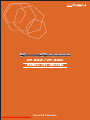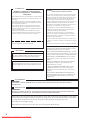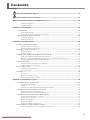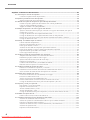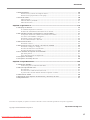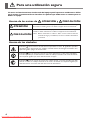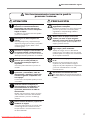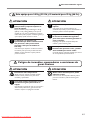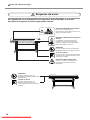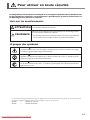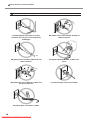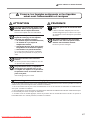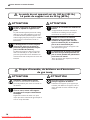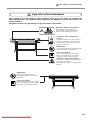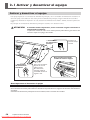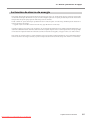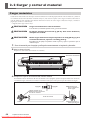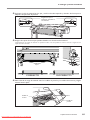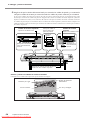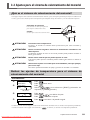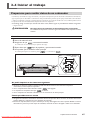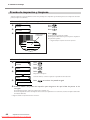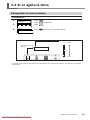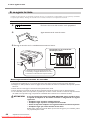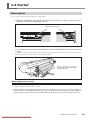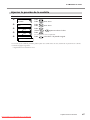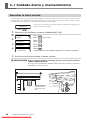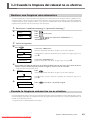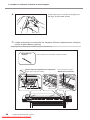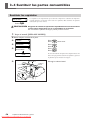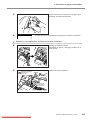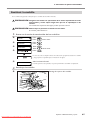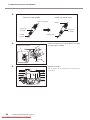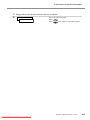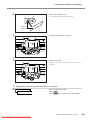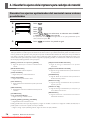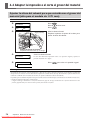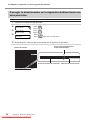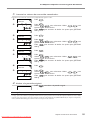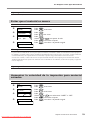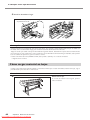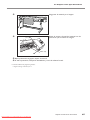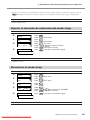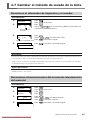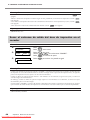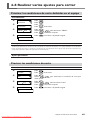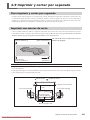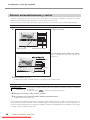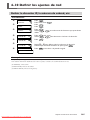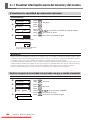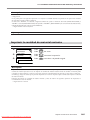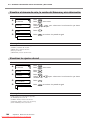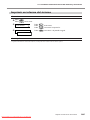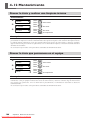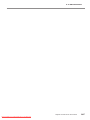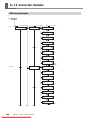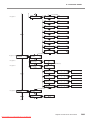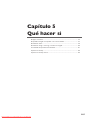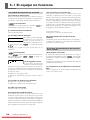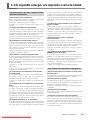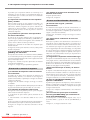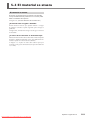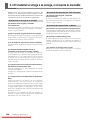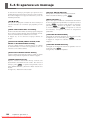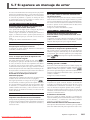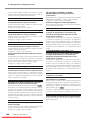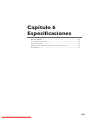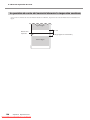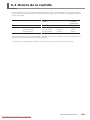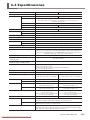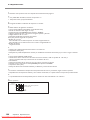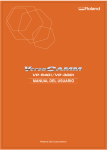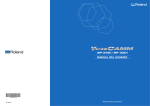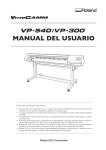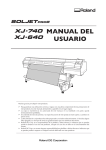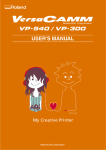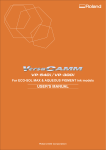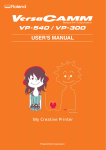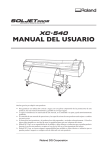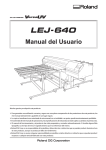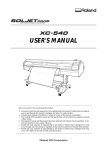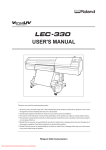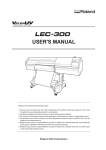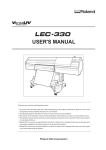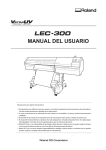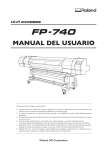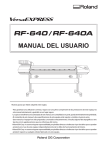Download atención - Downloaded from ManualsPrinter.com Manuals
Transcript
Downloaded From ManualsPrinter.com Manuals Muchas gracias por adquirir este producto. ➢ Para garantizar una utilización correcta y segura con una plena comprensión de las prestaciones de este producto, lea este manual atentamente y guárdelo en un lugar seguro. ➢ La copia o transferencia no autorizada de este manual, en su totalidad o en parte, queda terminantemente prohibida. ➢ El contenido de este documento y las especificaciones de este producto están sujetos a cambios sin previo aviso. ➢ La documentación y el producto se han preparado y revisado exhaustivamente. Si localiza alguna falta tipográfica u otro tipo de error le agradeceríamos que nos informase del mismo. ➢ Roland DG Corp. no se responsabiliza de la pérdida ni de los daños directos o indirectos que se puedan producir durante el uso de este producto, excepto en caso de un fallo en el funcionamiento del mismo. ➢ Roland DG Corp. no asume ninguna responsabilidad por pérdidas o daños directos o indirectos que se puedan producir respecto a cualquier artículo fabricado con este producto. Países de la UE Fabricante: ROLAND DG CORPORATION 1-6-4 Shinmiyakoda, Kita-ku, Hamamatsu-shi, Shizuoka-ken, 431-2103 JAPÓN El representante autorizado en la UE: Roland DG Corporation, German Office Halskestr. 7, 47877 Willich, Alemania 1 Downloaded From ManualsPrinter.com Manuals For the USA FEDERAL COMMUNICATIONS COMMISSION RADIO FREQUENCY INTERFERENCE STATEMENT This equipment has been tested and found to comply with the limits for a Class A digital device, pursuant to Part 15 of the FCC Rules. These limits are designed to provide reasonable protection against harmful interference when the equipment is operated in a commercial environment. This equipment generates, uses, and can radiate radio frequency energy and, if not installed and used in accordance with the instruction manual, may cause harmful interference to radio communications. Operation of this equipment in a residential area is likely to cause harmful interference in which case the user will be required to correct the interference at his own expense. Unauthorized changes or modification to this system can void the users authority to operate this equipment. AVISO Instrucciones de derivación a masa En caso de funcionamiento incorrecto o avería, la derivación a masa ofrece una ruta de menor resistencia para la corriente eléctrica, reduciendo así el riesgo de descarga eléctrica. Esta herramienta cuenta con un cable eléctrico que dispone de un conector para la derivación a masa del equipo y de un conductor de alimentación para derivación a masa. El conector de alimentación debe conectarse a una toma de corriente adecuada que esté instalada correctamente y derivada a masa de acuerdo con las normativas y códigos locales. No modifique el conector de alimentación incluido; si no se adapta a la toma de corriente, haga que un electricista cualificado le instale una toma adecuada. Consulte con un técnico electricista o con el personal de servicio si no comprende completamente las instrucciones de derivación a masa, o si duda de si el equipo ha quedado derivado a masa correctamente. Utilice sólo cables de extensión formados por 3 cables con 3 contactos y 3 polos que se adapten a la forma del conector del equipo. Si el cable se ha estropeado, repárelo o cámbielo de inmediato. Instrucciones de funcionamiento MANTENGA EL ÁREA DE TRABAJO LIMPIA. Las áreas y mesas desordenadas pueden provocar accidentes. For Canada CLASS A NOTICE This Class A digital apparatus meets all requirements of the Canadian Interference-Causing Equipment Regulations. CLASSE A AVIS Cet appareil numérique de la classe A respecte toutes les exigences du Règlement sur le matériel brouilleur du Canada. NO LO UTILICE EN ENTORNOS PELIGROSOS. No utilice las herramientas eléctricas en lugares húmedos o mojados, ni las exponga a la lluvia. Mantenga el área de trabajo bien iluminada. DESCONECTE LAS HERRAMIENTAS antes de revisarlas; cuando cambie accesorios, como cuchillas, brocas, cutters, y similares. REDUZCA EL RIESGO DE ACTIVACIÓN ACCIDENTAL DEL EQUIPO. Asegúrese de que la alimentación esté desactivada antes de conectarlo. UTILICE ACCESORIOS RECOMENDADOS. Consulte el manual del usuario de los accesorios recomendados. La utilización de accesorios inadecuados puede causar lesiones personales. NUNCA DEJE LA HERRAMIENTA DESATENDIDA EN FUNCIONAMIENTO. DESACTIVE LA ALIMENTACIÓN No deje la herramienta desatendida hasta que se detenga completamente. For California WARNING This product contains chemicals known to cause cancer, birth defects and other reproductive harm, including lead. Países de la UE ATENCIÓN Este es un producto de Clase A. En un entorno doméstico este producto puede producir interferencias radioeléctricas. En este caso, el usuario debería tomar las medidas adecuadas. Este producto utiliza el software GNU General Public License (GPL) / GNU Lesser General Public License (LGPL). Tiene el derecho de adquirir, modificar y distribuir el código fuente de este software GPL/LGPL. Puede obtener el código fuente de GPL/LGPL utilizado en este producto descargándolo del siguiente sitio web. URL: http://www.rolanddg.com/gpl/ Roland DG Corp. dispone de la licencia para la tecnología MMP del TPL Group. 2 Downloaded From ManualsPrinter.com Manuals Contenido Para una utilización segura................................................................................................. 6 Pour utiliser en toute sécurité......................................................................................... 13 Notas importantes sobre la manipulación y uso..................................................................... 20 Unidad de impresión........................................................................................................................20 Cartuchos de tinta............................................................................................................................21 Capítulo 1 Introducción.............................................................................................................. 23 1-1 Introducción.......................................................................................................................................................... 24 Funciones del equipo.......................................................................................................................24 Acerca de la notación utilizada en este manual ..............................................................................24 1-2 Nombres de las partes y funciones................................................................................................................... 25 Unidad de impresión........................................................................................................................25 Panel de operaciones........................................................................................................................27 Capítulo 2 Funcionamiento........................................................................................................ 29 2-1 Activar y desactivar el equipo............................................................................................................................. 30 Activar y desactivar el equipo...........................................................................................................30 La función de ahorro de energía.......................................................................................................31 2-2 Cargar y cortar el material.................................................................................................................................. 32 Cargar materiales.............................................................................................................................32 Cortar el material.............................................................................................................................38 2-3 Ajustes para el sistema de calentamiento del material.................................................................................. 39 ¿Qué es el sistema de calentamiento del material?...........................................................................39 Definir los ajustes de temperatura para el sistema de calentamiento del material.............................39 Guía general para las temperaturas predefinidas...............................................................................40 2-4 Iniciar el trabajo..................................................................................................................................................... 41 Prepararse para recibir datos de un ordenador.................................................................................41 Prueba de impresión y limpieza.......................................................................................................42 2-5 Si se agota la tinta.................................................................................................................................................. 43 Comprobar la tinta restante..............................................................................................................43 Si se agota la tinta............................................................................................................................44 2-6 Cortar...................................................................................................................................................................... 45 Para cortar........................................................................................................................................45 Realizar una prueba de corte ..........................................................................................................46 Ajustar la presión de la cuchilla.......................................................................................................47 Capítulo 3 Mantenimiento y ajuste...................................................................................................................... 49 3-1 Cuidado diario y mantenimiento........................................................................................................................ 50 Desechar la tinta vertida...................................................................................................................50 Limpiar.............................................................................................................................................52 Cuidado y mantenimiento de los cabezales de impresión................................................................52 3-2 Cuando la limpieza del cabezal no es efectiva................................................................................................. 53 Realizar una limpieza más exhaustiva..............................................................................................53 Cuando la limpieza exhaustiva no es efectiva...................................................................................53 3-3 Limpiar los cabezales utilizando el kit de limpieza......................................................................................... 54 Cuando el kit de limpieza es necesario............................................................................................54 Cómo realizar la limpieza................................................................................................................54 Sustituir las espátulas........................................................................................................................58 Sustituir la cuchilla...........................................................................................................................61 Sustituir la cuchilla de separación....................................................................................................64 3-5 Si no utilizará el equipo durante un tiempo.................................................................................................... 66 Mantenimiento para conservar el equipo en condiciones.................................................................66 3 Downloaded From ManualsPrinter.com Manuals Contenido Capítulo 4 Referencia de funciones.......................................................................................... 67 4-1 Interrumpir o cancelar la impresión.................................................................................................................. 68 Cancelar la impresión antes de que finalice.....................................................................................68 4-2 Ajustar la posición de inicio de impresión....................................................................................................... 69 Ajustar la posición de inicio de impresión........................................................................................69 4-3 Guardar los ajustes de la impresora para cada tipo de material................................................................ 70 Guardar los ajustes optimizados del material como valores predefinidos.........................................70 Cargar un ajuste predefinido guardado.............................................................................................71 Asignar un nombre a un ajuste predefinido......................................................................................71 4-4 Adaptar la impresión o el corte al grosor del material................................................................................. 72 Ajustar la altura del cabezal para que coincida con el grosor del material (sólo para el modelo de 1.371 mm)......................................................................................................................72 Corregir la desalineación en la impresión bidireccional...................................................................73 Corregir la desalineación en la impresión bidireccional con más precisión......................................74 Realizar una corrección de avance para eliminar las bandas horizontales y similares.......................76 Corregir la distancia al cortar...........................................................................................................77 4-5 Trabajar con distintos tipos de material............................................................................................................ 78 Utilizar materiales transparentes.......................................................................................................78 Imprimir en material difícil de secar.................................................................................................78 Evitar que el material se mueva........................................................................................................79 Aumentar la velocidad de la impresión para material estrecho.........................................................79 Evitar que el material se ensucie y falten puntos durante la impresión..............................................80 Imprimir material que se dobla con facilidad ..................................................................................81 Cómo cargar material en hojas.........................................................................................................82 4-6 Cambiar el modo de funcionamiento de la impresora................................................................................. 84 Adaptarse automáticamente a las condiciones del entorno...............................................................84 Determinar qué pasa cuando la tinta se agota..................................................................................84 Ajustar el intervalo de activación del modo sleep.............................................................................85 Desactivar el modo sleep.................................................................................................................85 Cambiar el idioma del menú y las unidades de medida....................................................................86 Restaurar todos los ajustes a sus valores iniciales.............................................................................86 4-7 Cambiar el método de secado de la tinta........................................................................................................ 87 Desactivar el calentador de impresión y el secador..........................................................................87 Determinar el funcionamiento del sistema de calentamiento del material........................................87 Secar el extremo de salida del área de impresión en el secador........................................................88 4-8 Realizar varios ajustes para cortar..................................................................................................................... 89 Priorizar las condiciones de corte definidas en el equipo ................................................................89 Precisar las condiciones de corte ....................................................................................................89 Ajustar con precisión la profundidad del corte ................................................................................91 Evitar tirar del material con fuerza excesiva al realizar sólo el corte ................................................91 Corregir las desalineaciones de las posiciones de impresión y de corte............................................92 4-9 Imprimir y cortar por separado......................................................................................................................... 95 Para imprimir y cortar por separado ................................................................................................95 Imprimir con marcas de corte...........................................................................................................95 Alinear automáticamente y cortar.....................................................................................................96 Alinear manualmente y cortar..........................................................................................................97 Corregir las desalineaciones para la impresión y el corte al utilizar marcas de corte........................98 4-10 Definir los ajustes de red................................................................................................................................. 101 Definir la dirección IP, la máscara de subred, etc...........................................................................101 4-11 Visualizar información acerca del material y del sistema.......................................................................... 102 Visualizar la cantidad de material restante.....................................................................................102 Verificar el ajuste de la cantidad restante cada vez que se cambia el material................................102 Imprimir la cantidad de material restante.......................................................................................103 Visualizar el número de serie, la versión del firmware y otra información......................................104 Visualizar los ajustes de red...........................................................................................................104 Imprimir un informe del sistema.....................................................................................................105 4 Downloaded From ManualsPrinter.com Manuals Contenido 4-12 Mantenimiento................................................................................................................................................... 106 Drenar la tinta y realizar una limpieza interna ..............................................................................106 Drenar la tinta que permanece en el equipo...................................................................................106 4-13 Lista de menús.................................................................................................................................................... 108 Menú principal...............................................................................................................................108 Menú de idioma y unidades...........................................................................................................112 Menú de funciones.........................................................................................................................113 Capítulo 5 Qué hacer si.............................................................................................................115 5-1 El equipo no funciona......................................................................................................................................... 116 La unidad de impresión no funciona..............................................................................................116 El sistema de calentamiento del material no se calienta..................................................................116 5-2 Es imposible conseguir una impresión o corte de calidad......................................................................... 117 La impresión es de mala calidad o tiene bandas horizontales.........................................................117 Los colores son inestables o desiguales..........................................................................................117 El material se ensucia al imprimir...................................................................................................118 El corte está desalineado o desviado..............................................................................................118 5-3 El material se atasca............................................................................................................................................ 119 El material se atasca.......................................................................................................................119 5-4 El material se arruga o se encoge, o el avance es inestable....................................................................... 120 El material se arruga o se encoge....................................................................................................120 El avance del material no está alineado..........................................................................................120 El avance del material no es fluido.................................................................................................120 5-5 Los cabezales de impresión se han detenido................................................................................................ 121 Qué hacer primero.........................................................................................................................121 Si los cabezales siguen sin desplazarse...........................................................................................121 5-6 Si aparece un mensaje......................................................................................................................................... 122 5-7 Si aparece un mensaje de error ...................................................................................................................... 123 Capítulo 6 Especificaciones.......................................................................................................125 6-1 Materiales utilizables........................................................................................................................................... 126 Condiciones para los materiales utilizables....................................................................................126 6-2 Área de impresión/de corte.............................................................................................................................. 127 Área máxima..................................................................................................................................127 Área máxima si se utilizan marcas de corte....................................................................................127 La posición de corte del material durante la impresión continua....................................................128 6-3 Acerca de la cuchilla .......................................................................................................................................... 129 6-4 Posiciones de las etiquetas de alimentación y del número de serie........................................................ 130 6-5 Especificaciones.................................................................................................................................................... 131 Los nombres de compañías y de productos son marcas comerciales o marcas comerciales registradas de sus respectivos propietarios. Copyright© 2008 Roland DG Corporation http://www.rolanddg.com/ 5 Downloaded From ManualsPrinter.com Manuals Para una utilización segura Un uso o un funcionamiento inadecuado del equipo podría provocar accidentes o daños en el mismo. A continuación se describen los puntos que debe tener en cuenta para no dañar el equipo. Acerca de los avisos de ATENCIÓN ATENCIÓN y PRECAUCIÓN Se utilizan en las instrucciones que pretenden alertar al usuario del riesgo de muerte o heridas graves si se utiliza el equipo de forma inadecuada. Se utilizan en las instrucciones que pretenden alertar al usuario del riesgo de heridas o daños materiales si se utiliza el equipo de forma inadecuada. PRECAUCIÓN Nota: Daños materiales se refiere a daños u otros efectos adversos causados al hogar y al mobiliario, así como a animales domésticos y mascotas. Acerca de los símbolos El símbolo alerta al usuario de instrucciones importantes o avisos. El significado específico del símbolo viene determinado por el dibujo contenido dentro del triángulo. El símbolo de la izquierda significa “peligro de electrocución”. El símbolo alerta al usuario de acciones que nunca debería llevar a cabo (están prohibidas). La acción específica que no debe efectuar se indica en el dibujo contenido en el círculo. El símbolo de la izquierda significa que nunca debe desmontar el equipo. El símbolo alerta al usuario de acciones que sí debe efectuar. La acción específica que debe efectuar se indica en el dibujo contenido en el círculo. El símbolo de la izquierda significa que debe desconectar el conector del cable de la toma de alimentación. 6 Downloaded From ManualsPrinter.com Manuals Para una utilización segura Un funcionamiento incorrecto podría provocar lesiones. ATENCIÓN Siga los procedimientos operativos descritos en esta documentación. No permita que nadie que no esté familiarizado con el uso o manejo del equipo lo toque. La utilización o el manejo incorrectos pueden provocar un accidente. Mantenga a los niños alejados del equipo. En el equipo hay zonas y componentes que suponen un peligro para los niños y que pueden provocar lesiones, ceguera, asfixia u otros accidentes graves. No utilice el equipo si está cansado o si ha ingerido alcohol o medicamentos. Las operaciones requieren la máxima atención. Si disminuye la atención puede sufrir un accidente. Nunca utilice el equipo para finalidades para las que no está pensado, ni lo utilice de forma que supere su capacidad. Si lo hiciera podría lesionarse o provocar un incendio. Para los accesorios (elementos opcionales y consumibles, cable de alimentación y similares), utilice sólo artículos originales compatibles con este equipo. Los elementos incompatibles pueden provocar un accidente. PRECAUCIÓN Tome precauciones para evitar quedar enganchado o atrapado. El contacto involuntario con ciertas zonas puede provocar que las manos o los dedos queden enganchados o atrapados. Tenga cuidado al realizar las operaciones. Nunca utilice el equipo si lleva una corbata, un collar o ropas holgadas. Recójase el pelo para mayor seguridad. Dichos objetos podrían quedar atrapados en el equipo y provocar lesiones. Lleve a cabo las operaciones en un lugar limpio y bien iluminado. Trabajar en un lugar oscuro o desordenado puede provocar un accidente, como por ejemplo quedar atrapado en el equipo como consecuencia de un tropezón involuntario. Nunca se suba al equipo ni se apoye en él. El equipo no está preparado para soportar el peso de una persona. Subirse al equipo o apoyarse en él podría desplazar los componentes y provocar un deslizamiento o una caída, causando lesiones. Precaución: herramienta de corte Este equipo dispone de una herramienta interna. Para evitar lesionarse, maneje la herramienta con cuidado. Antes de realizar la limpieza, el mantenimiento, la instalación o la desinstalación de los elementos opcionales, desconecte el cable de alimentación. Realizar estas operaciones mientras el equipo está conectado a una fuente de alimentación puede lesionarle o provocar una descarga eléctrica. Nunca intente desmontar, reparar ni modificar el equipo. Si lo hiciera podría provocar un incendio, sufrir una descarga eléctrica o lesionarse. Confíe las reparaciones a un servicio técnico con la formación adecuada. 7 Downloaded From ManualsPrinter.com Manuals Para una utilización segura Peligro de cortocircuito, descarga eléctrica, electrocución o incendio ATENCIÓN Conecte el equipo a una toma de corriente que cumpla con sus especificaciones (de voltaje, frecuencia y corriente). Un voltaje incorrecto o una corriente insuficiente podrían causar un incendio o una descarga eléctrica. Especificaciones Nunca lo utilice en exteriores ni en lugares donde pueda quedar expuesto al agua o a una humedad elevada. Nunca lo toque con las manos húmedas. Si lo hiciera podría provocar un incendio o una descarga eléctrica. No permita que penetren objetos extraños en el interior del equipo. No lo exponga a derrames de líquidos. Si inserta objetos como monedas o cerillas, o si se derraman bebidas en los puertos de ventilación, podría provocar un incendio o una descarga eléctrica. Si penetra algún objeto en el interior, desconecte inmediatamente el cable de alimentación y consulte con su distribuidor Roland DG Corp. autorizado. Nunca coloque ningún objeto inflamable cerca del equipo. Nunca utilice un aerosol combustible cerca del equipo. Nunca utilice el equipo en un lugar donde puedan acumularse gases. Podría haber peligro de combustión o explosión. Maneje el cable de alimentación, el conector y la toma de corriente correctamente y con cuidado. Nunca utilice artículos dañados. Si utiliza un artículo dañado podría provocar un incendio o una descarga eléctrica. Si utiliza un alargo o una regleta, compruebe que cumpla con las especificaciones del equipo (de voltaje, frecuencia y corriente). La utilización de varias cargas eléctricas en una sola toma de corriente o de un alargo de gran longitud puede provocar un incendio. 8 Downloaded From ManualsPrinter.com Manuals ATENCIÓN Derívelo a masa. Esto puede evitar incendios o descargas eléctricas debido a la pérdida de corriente en el caso de funcionamientos incorrectos. Coloque el equipo de modo que el conector de alimentación quede al alcance en todo momento. Esto servirá para desconectar rápidamente el conector en caso de emergencia. Instale el equipo junto a una toma de corriente. Igualmente, deje suficiente espacio para permitir un acceso inmediato a la toma de corriente. Si se observan chispas, humo, olor a quemado, sonidos anormales o funcionamientos anómalos, desconecte inmediatamente el cable de alimentación. Nunca utilice el equipo si alguno de los componentes está dañado. Si continua utilizando el equipo podría provocar un incendio, una descarga eléctrica o lesionarse. Consulte con su distribuidor Roland DG Corp. autorizado. Para una utilización segura Notas importantes acerca del cable de alimentación, el conector y la toma de corriente Nunca coloque ningún objeto encima ni lo dañe. Nunca permita que se moje. Nunca lo doble ni lo retuerza demasiado. Nunca lo caliente. Nunca tire de él con demasiada fuerza. El polvo acumulado podría provocar un incendio. Nunca lo ate ni lo enrolle. 9 Downloaded From ManualsPrinter.com Manuals Para una utilización segura La tinta, el fluido limpiador y el fluido vertido son inflamables y tóxicos ATENCIÓN Si utiliza un modelo que use tinta ECO-SOL MAX, mantenga las llamas alejadas del área de trabajo. La tinta y el fluido vertido son inflamables. Nunca guarde la tinta, el fluido de limpieza ni los fluidos vertidos en ninguno de estos lugares. ➢ Cualquier lugar expuesto a llamas ➢ Cualquier lugar expuesto a temperaturas elevadas ➢ Cerca de lejía o de cualquier otro agente oxidante o material explosivo ➢ Cualquier lugar que esté al alcance de los niños Podría haber peligro de incendio. Evite que los niños la ingieran por accidente, podría ser perjudicial para la salud. PRECAUCIÓN Compruebe que el área de trabajo esté bien ventilada. Una ventilación inadecuada puede suponer un peligro para la salud o un peligro de combustión debido a los vapores de la tinta. No deje nunca que un cartucho de tinta esté sujeto a impactos y no intente nunca desmontarlos. La tinta podría derramarse. No arroje nunca un cartucho de tinta al fuego. La tinta podría verterse y provocar fuego, que podría propagarse a objetos cercanos. Nunca ingiera ni inhale tinta, fluido limpiador o fluido vertido, y evite que entre en contacto con los ojos o la piel. Estas acciones pueden ser perjudiciales para la salud. En caso de ingestión o malestar físico ➢En caso de entrar en contacto con los ojos, láveselos inmediatamente con agua durante al menos 15 minutos. Si el ojo continúa irritado, consulte a su médico. ➢En caso de entrar en contacto con la piel, lávesela inmediatamente con jabón. Si se producen inflamaciones o irritaciones, acuda a un médico. ➢En caso de ingestión, no provoque el vómito y acuda inmediatamente a su médico. Provocar vómitos forzados puede provocar peligro de asfixia. ➢Si el mal olor provoca malestar físico, vaya a un sitio bien ventilado y descanse relajado. Si los mareos o las náuseas persisten, acuda a un médico. 10 Downloaded From ManualsPrinter.com Manuals Para una utilización segura Este equipo pesa 160 kg (353 lb.). El material pesa 30 kg (66 lb.). ATENCIÓN Instale el equipo en una superficie plana, estable y capaz de soportar el peso del equipo. El peso total del equipo puede llegar a 160 kg (353 lb) o más (120 kg (265 lb) o más para el modelo de 1.371 mm). La instalación en lugares inadecuados puede propiciar accidentes graves, ya que el equipo puede volcarse o caerse. La descarga y la ubicación son operaciones que deben realizarse entre seis personas o más (entre cuatro personas o más para el modelo de 762 mm). Si las tareas que requieren un esfuerzo excesivo las realizan pocas personas, podrían lesionarse. Además, si estos elementos cayeran podrían provocar lesiones. ATENCIÓN Asegúrese de bloquear las ruedas del soporte. Si el equipo se cae, podría producirse un accidente importante ya que las extremidades o el cuerpo podrían resultar aplastados. Al guardar el rollo de material, tenga en cuenta las medidas de seguridad para evitar que el material guardado se caiga o vuelque. Hay peligro de quedar atrapado debajo del material y sufrir lesiones graves. El manejo del rollo de material deben realizarlo dos personas o más, y deben tener cuidado para evitar caídas. Si intenta levantar materiales pesados por encima de sus capacidades podría lesionarse. Peligro de incendios, quemaduras o emisiones de gases tóxicos ATENCIÓN Precaución: altas temperaturas Áreas como por ejemplo el secador pueden calentarse. Tome precauciones para evitar incendios y quemaduras. ATENCIÓN Nunca utilice material que no pueda soportar el calor. Si lo hiciera, el material podría dañarse, podría provocar incendios o podrían emitirse gases tóxicos. Si no debe realizar impresiones, retire el material cargado y desconecte el equipo. Una aplicación continua de calor en una posición determinada podría liberar gases tóxicos del material o suponer un peligro de incendio. 11 Downloaded From ManualsPrinter.com Manuals Para una utilización segura Etiquetas de aviso Las etiquetas de aviso están pegadas de forma que las áreas de peligro se vean claramente. Los significados de las etiquetas son los siguientes. Preste atención a los avisos. No retire las etiquetas ni permita que queden ocultas. Precaución: Cuidado con los dedos En caso de contacto durante el funcionamiento, podría pillarse la mano o los dedos, provocando lesiones. Precaución: Cabezales de impresión móviles Los cabezales de impresión dentro de la cubierta se mueven a alta velocidad y suponen un peligro. Nunca introduzca las manos ni los dedos en el hueco. Inflamable La tinta y el fluido vertido son inflamables. Manténgalos alejados de las llamas directas. La tinta es tóxica La tinta y el fluido vertido son tóxicos. Evite el contacto con el cuerpo. Utilícelos sólo en un área bien ventilada. Precaución: Alta temperatura La placa y el secador se calientan. Tome precauciones para evitar incendios y quemaduras. Inflamable La tinta y el fluido vertido son inflamables. Manténgalos alejados de las llamas directas. La tinta es tóxica La tinta y el fluido vertido son tóxicos. Evite el contacto con el cuerpo. Utilícelos sólo en un área bien ventilada. 12 Downloaded From ManualsPrinter.com Manuals Pour utiliser en toute sécurité La manipulation ou l’utilisation inadéquates de cet appareil peuvent causer des blessures ou des dommages matériels. Les précautions à prendre pour prévenir les blessures ou les dommages sont décrites ci-dessous. Avis sur les avertissements ATTENTION PRUDENCE Utilisé pour avertir l’utilisateur d’un risque de décès ou de blessure grave en cas de mauvaise utilisation de l’appareil. Utilisé pour avertir l’utilisateur d’un risque de blessure ou de dommage matériel en cas de mauvaise utilisation de l’appareil. * Par dommage matériel, il est entendu dommage ou tout autre effet indésirable sur la maison, tous les meubles et même les animaux domestiques. À propos des symboles Le symbole attire l’attention de l’utilisateur sur les instructions importantes ou les avertissements. Le sens précis du symbole est déterminé par le dessin à l’intérieur du triangle. Le symbole à gauche signifie “danger d’électrocution.” Le symbole avertit l’utilisateur de ce qu’il ne doit pas faire, ce qui est interdit. La chose spécifique à ne pas faire est indiquée par le dessin à l’intérieur du cercle. Le symbole à gauche signifie que l’appareil ne doit jamais être démonté. Le symbole prévient l’utilisateur sur ce qu’il doit faire. La chose spécifique à faire est indiquée par le dessin à l’intérieur du cercle. Le symbole à gauche signifie que le fil électrique doit être débranché de la prise. Ce document est le guide d’installation pour les appareils VP-540 et VP-300. Dans le document, les noms suivants sont utilisés pour établir la différence entre le deux modèles, lorsque c’est nécessaire. VP-540 VP-300 — — Modèle de 1.371 mm Modèle de 762 mm 13 Downloaded From ManualsPrinter.com Manuals Pour utiliser en toute sécurité L’utilisation incorrecte peut causer des blessures ATTENTION S’assurer de suivre les procédures d’utilisation décrites dans la documentation. Ne jamais permettre à quiconque ne connaît pas le fonctionnement ou la manutention de l’appareil de le toucher. L’utilisation ou la manutention incorrectes peuvent causer un accident. Garder les enfants loin de l’appareil. L’appareil comporte des zones et des composants qui présentent un danger pour les enfants et qui pourraient causer des blessures, la cécité, la suffocation ou d’autres accidents graves. PRUDENCE Faire preuve de prudence pour éviter l’écrasement ou le coincement. La main ou les doigts peuvent être écrasés ou coincés s’ils entrent en contact avec certaines surfaces par inadvertance. Faire preuve de prudence pendant l’utilisation de l’appareil. Ne jamais faire fonctionner l’appareil si on porte une cravate, un collier ou des vêtements amples. Bien attacher les cheveux longs. Ces vêtements ou ces objets peuvent être coincés dans l’appareil, ce qui causerait des blessures. Ne jamais faire fonctionner l’appareil après avoir consommé de l’alcool ou des médicaments, ou dans un état de fatigue. L’utilisation de l’appareil exige un jugement sans faille. L’utilisation avec les facultés affaiblies pourrait entraîner un accident. Utiliser l’appareil dans un endroit propre et bien éclairé. Travailler dans un endroit sombre ou encombré peut causer un accident; l’utilisateur risque, par exemple, de trébucher malencontreusement et d’être coincé par une partie de l’appareil. Ne jamais utiliser l’appareil à des fins autres que celles pour lesquelles il est conçu. Ne jamais l’utiliser de manière abusive ou d’une manière qui dépasse sa capacité. Le non-respect de cette consigne peut causer des blessures ou un incendie. Ne jamais grimper ni s’appuyer sur la machine. La machine n’est pas conçue pour supporter le poids d’une personne. Grimper ou s’appuyer sur la machine peut déplacer des éléments et causer un faux pas ou une chute, ce qui causerait des blessures. Utiliser uniquement des accessoires d’origine (accessoires en option, articles consommables, câble d’alimentation et autres articles semblables), compatibles avec l’appareil. Les articles incompatibles risquent de causer des accidents. Attention : outil de coupe. Cet appareil contient un outil interne. Pour éviter les blessures, manipuler l’outil avec soin. Débrancher le câble d’alimentation avant de procéder au nettoyage ou à l’entretien de l’appareil, et avant d’y fixer ou d’en retirer des accessoires en option. Tenter ces opérations pendant que l’appareil est branché à une source d’alimentation peut causer des blessures ou un choc électrique. Ne jamais tenter de démonter, de réparer ou de modifier l’appareil. Le non-respect de cette consigne risque de provoquer un incendie, un choc électrique ou des blessures. Confier les réparations à un technicien ayant la formation requise. 14 Downloaded From ManualsPrinter.com Manuals Pour utiliser en toute sécurité Risque de décharge ou de choc électrique, d’électrocution ou d’incendie ATTENTION Brancher à une prise électrique conforme aux caractéristiques de cet appareil (tension, fréquence et courant). Une tension incorrecte ou un courant insuffisant peuvent causer un incendie ou un choc électrique. Caractéristiques Ne jamais utiliser à l’extérieur ni à un endroit où l’appareil risque d’être exposé à de l’eau ou à une humidité élevée. Ne jamais toucher l’appareil avec des mains mouillées. Le non-respect de cette consigne risque de provoquer un incendie ou un choc électrique. Ne jamais insérer d’objet étranger dans l’appareil. Ne jamais exposer l’appareil aux déversements de liquides. L’insertion d’objets comme des pièces de monnaie ou des allumettes, ou le déversement de liquides dans les orifices de ventilation peuvent causer un incendie ou un choc électrique. Si un objet ou du liquide s’infiltre dans l’appareil, débrancher immédiatement le câble d’alimentation et communiquer avec le représentant Roland DG Corp. autorisé. Ne jamais placer d’objet inflammable à proximité de l’appareil. Ne jamais utiliser de produit inflammable en aérosol à proximité de l’appareil. Ne jamais utiliser l’appareil dans un endroit où des gaz peuvent s’accumuler. Une combustion ou une explosion pourraient se produire. ATTENTION Manipuler le câble d’alimentation, la fiche et la prise électrique correctement et avec soin. Ne jamais utiliser un article endommagé, car cela pourrait causer un incendie ou un choc électrique. Si une rallonge ou une bande d’alimentation électrique sont utilisées, s’assurer qu’elles correspondent aux caractéristiques de l’appareil (tension, fréquence et courant). L’utilisation de plusieurs charges électriques sur une prise unique ou une longue rallonge peut causer un incendie. Mise à la terre. La mise à la terre peut prévenir un incendie ou un choc électrique dus à une fuite de courant en cas de défaillance. Placer l’appareil de façon à ce que la fiche soit facile d’accès en tout temps. Ainsi, l’appareil pourra être débranché rapidement en cas d’urgence. Installer l’appareil près d’une prise électrique. En outre, prévoir suffisamment d’espace pour que la prise électrique soit facile d’accès. S’il se produit des étincelles, de la fumée, une odeur de brûlé, un bruit inhabituel ou un fonctionnement anormal, débrancher immédiatement le câble d’alimentation. Ne jamais utiliser si un composant est endommagé. Continuer à utiliser l’appareil peut causer un incendie, un choc électrique ou des blessures. Communiquer avec le représentant Roland DG Corp. Autorisé. 15 Downloaded From ManualsPrinter.com Manuals Pour utiliser en toute sécurité Remarques importantes à propos du câble d’alimentation, de la fiche et de la prise électrique Ne jamais déposer aucun objet sur le câble, sur la fiche ou sur la prise car cela risque de les endommager. Ne jamais laisser l’eau toucher le câble, la fiche ou la prise. Ne jamais plier ni tordre le câble avec une force excessive. Ne jamais chauffer le câble, la fiche ou la prise. Ne jamais tirer sur le câble ou la fiche avec une force excessive. La poussière peut causer un incendie. Ne jamais plier ni enrouler le câble. 16 Downloaded From ManualsPrinter.com Manuals Pour utiliser en toute sécurité L’encre, les liquides nettoyants et les liquides usées sont inflammables et toxiques ATTENTION S’il s’agit d’un modèle qui utilise l’encre ECO-SOL MAX, ne pas approcher une flamme nue de l’espace de travail. L’encre et les liquides usés sont inflammables. Ne jamais entreposer d’encre, de liquide de nettoyage ou des liquides usés dans les endroits suivants : ➢un endroit exposé à une flamme nue; ➢un endroit où il y a risque de température élevée; ➢près d’eau de Javel, d’un autre agent d’oxydation ou de matériel explosif; ➢tout endroit à la portée d’enfants. Il y a risque d’incendie. L’ingestion accidentelle par un enfant peut présenter un risque pour la santé. PRUDENCE S’assurer que le lieu de travail est bien aéré. L’absence d’aération adéquate peut créer une situation dangereuse pour la santé ou un risque de combustion à cause des vapeurs qui émanent de l’encre. Ne jamais soumettre une cartouche d’encre à des chocs. Ne jamais tenter d’ouvrir une cartouche d’encre. De l’encre pourrait s’échapper. Ne jamais incinérer une cartouche d’encre. De l’encre pourrait couler, s’enflammer et le feu se répandre à des objets proches. Ne jamais boire l’encre, le liquide de nettoyage ni les liquides usés, ne pas en respirer les vapeurs et ne pas laisser les produits entrer en contact avec les yeux ou la peau. Cela est dangereux pour la santé. En cas d’ingestion ou de trouble physique ➢ En cas de contact avec les yeux : rincer immédiatement et abondamment à l’eau courante pendant au moins 15 minutes. Si les yeux sont toujours irrités, consulter un médecin. ➢ En cas de contact avec la peau : laver immédiatement à l’eau et au savon. En cas d’irritation ou d’inflammation de la peau : consulter un médecin. ➢ En cas d’ingestion : ne pas provoquer le vomissement et demander immédiatement l’aide d’un médecin. Provoquer le vomissement peut créer un risque de suffocation. ➢ Si l’odeur cause un trouble physique, amener la personne dans un endroit bien aéré et la faire se reposer. Si l’étourdissement ou la nausée persistent, consulter un médecin. 17 Downloaded From ManualsPrinter.com Manuals Pour utiliser en toute sécurité Le poids de cet appareil est de 160 kg (353 lb.) Le poids du support est de 30 kg (66 lb.) ATTENTION Installer l’appareil à un endroit stable et plat et capable de supporter son poids. Le poids total de l’appareil peut être de 160 kg (353 lb.) ou plus (120 kg (265 lb.) ou plus pour le modèle de 762 mm). Installer l’appareil à un endroit inapproprié peut provoquer un accident grave comme le renversement, la chute ou l’écrasement. Le déchargement et la mise en place doivent être faits par au moins six personnes (quatre personnes ou plus pour le modèle de 762 mm). Les tâches qui exigent un effort trop grand si elles sont exécutées par un petit nombre de personnes peuvent être cause de blessures. La chute d’articles très lourds peut aussi causer des blessures. ATTENTION S’assurer de verrouiller les roulettes de la base. Si l’appareil devait commencer à basculer, il s’ensuivrait un accident grave, par exemple l’écrasement de membres ou du corps. Prendre les mesures de sécurité adéquates pour l’entreposage des rouleaux de support pour s’assurer qu’ils ne rouleront pas, ne tomberont pas et ne se renverseront pas. Il y a risque d’être écrasé par le support et de subir des blessures graves. La manutention du support en rouleau doit être faite par deux personnes ou plus et il faut prendre des précautions pour éviter les chutes. Tenter de soulever des objets trop lourds peut causer des blessures. Risque d’incendie, de brûlures ou d’émissions de gaz toxiq ATTENTION Attention : températures élevées. Les zones comme le séchoir chauffent. Faire preuve de prudence pour éviter un incendie ou des brûlures. Quand aucun travail d’impression n’est en cours, retirer tout support de l’appareil ou couper l’alimentation électrique. L’application continue de chaleur à un point unique peut causer l’émission de gaz toxiques ou créer un risque d’incendie. 18 Downloaded From ManualsPrinter.com Manuals ATTENTION Ne jamais utiliser un support qui ne peut pas supporter la chaleur. L’utilisation d’un support qui ne supporte pas la chaleur peut détériorer le support, créer un risque d’incendie ou causer l’émission de gaz toxiques. Pour utiliser en toute sécurité Vignettes d’avertissement Des vignettes d’avertissement sont apposées pour qu’il soit facile de repérer les zones dangereuses. La signification des vignettes est donnée ci-dessous. Respecter les avertissements. Ne jamais retirer les vignettes et ne pas les laisser s’encrasser. Attention : Risque de pincement Faire attention de ne pas coincer les doigts pendant le chargement du support ou lors de la fermeture du couvercle. Attention : Têtes d’impression mobiles Les têtes d’impression sous le couvercle se déplacent à haute vitesse et représentent un danger. Ne jamais insérer la main ou les doigts dans l'ouverture. Inflammable L’encre et les liquides usés sont inflammables. Les garder loin de toute flamme nue. L’encre est toxique L’encre et les liquides usés sont toxiques. Éviter tout contact avec le corps. Utiliser uniquement dans un endroit bien aéré. Attention : Température élevée La platine et la surface de séchage atteignent des températures élevées. Être prudent pour éviter un incendie ou des brûlures. Inflammable L’encre et les liquides usés sont inflammables. Les garder loin de toute flamme nue. L’encre est toxique L’encre et les liquides usés sont toxiques. Éviter tout contact avec le corps. Utiliser uniquement dans un endroit bien aéré. 19 Downloaded From ManualsPrinter.com Manuals Notas importantes sobre la manipulación y uso Este equipo es un dispositivo de precisión. Para garantizar unas máximas prestaciones de este equipo, asegúrese de observar las indicaciones descritas a continuación. Si no observa estas indicaciones, puede verse afectado no sólo el rendimiento del equipo, sino que puede funcionar incorrectamente o averiarse. Unidad de impresión Este equipo es un dispositivo de precisión. ➢ Manéjelo con cuidado y nunca lo golpee ni aplique una fuerza excesiva al manipularlo. ➢ Tenga cuidado con no introducir las manos o los dedos de forma inadvertida en el interior de la cubierta, en las ranuras para los cartuchos de tinta ni en otras zonas internas del equipo. Coloque el equipo en un lugar adecuado. ➢ Coloque el equipo en un lugar con la temperatura y humedad especificadas. ➢ Instálelo en un lugar silencioso y estable con condiciones de funcionamiento correctas. Los cabezales de impresión son delicados. ➢ Nunca los toque si no es necesario, ni permita que el material los raye. Si no observa estas precauciones puede estropearlos. ➢ Los cabezales de impresión se pueden dañar si los deja secar. El equipo evita automáticamente el secado, pero una manipulación incorrecta puede dejar inoperativa esta función. Utilice el equipo correctamente, tal como se indica en el manual. ➢ El equipo no debe quedarse nunca sin alguno de los cartuchos de tinta. La tinta restante en la impresora puede solidificarse y atascar los cabezales de impresión. ➢ Los cabezales de impresión son componentes que se desgastan. Es necesario cambiarlos de manera periódica, y la frecuencia depende del uso. Este equipo puede calentarse. ➢ Nunca obstruya los orificios de ventilación con ropa, cinta adhesiva ni objetos similares. 20 Downloaded From ManualsPrinter.com Manuals Notas importantes sobre la manipulación y uso Cartuchos de tinta Hay varios tipos de cartuchos de tinta. ➢ Use un tipo que sea compatible con la impresora. Además, asegúrese de usar sólo recambios originales Roland DG Corp. No los golpee ni intente desmontarlos. ➢ Nunca los deje caer ni los sacuda con violencia. El impacto puede romper el contenedor interno y derramar la tinta. ➢ Nunca intente desmontarlos. ➢ Nunca intente rellenarlos. ➢ Si se mancha de tinta las manos o la ropa, láveselas cuanto antes. Si espera a limpiarla puede resultar difícil eliminar las manchas. Almacenamiento ➢ Guárdelos sin abrir en lugares bien ventilados y a una temperatura de entre -20 y 40˚C (-4 a 104˚F). 21 Downloaded From ManualsPrinter.com Manuals 22 Downloaded From ManualsPrinter.com Manuals Capítulo 1 Introducción Introducción........................................................................................................................................ 24 Nombres de las piezas y funciones................................................................................................ 25 23 Downloaded From ManualsPrinter.com Manuals 1-1 Introducción Funciones del equipo Este es un equipo de rotulación que añade funciones de corte a una impresora capaz de crear imágenes de alta calidad, permitiendo una gran variedad de usos, desde la creación de adhesivos, texto recortado y la impresión de una pequeña cantidad de etiquetas, hasta la producción de paneles, rótulos para exteriores y mucho más. ➣Esto permite utilizar el equipo no sólo como impresora o cortadora, sino que también permite realizar impresiones y cortes de forma consecutiva. Con la función de marcas de corte es posible alinear y cortar cuando desee volver a cargar el material impreso que se ha retirado para realizar una laminación o similar. ➣Un servidor de impresión integrado permite la conexión directa a una red. ➣Este equipo dispone de un sistema de calentamiento de soportes integrado compuesto de un calentador de impresión para mejorar la adhesión de la tinta y de un secador para acelerar el secado del material después de imprimirlo. Ello mejora la productividad permitiendo ser compatible con más tipos de material. ➣Se incluye de serie un software procesador de imágenes raster (RIP), que extrae los datos de impresión de un archivo PostScript recibido desde un programa, procesa la imagen raster en el ordenador, y envía los datos al equipo. ➣Si instala un sistema de recogida del papel (se vende por separado) podrá recoger el papel automáticamente durante la impresión. Esto permite dejar el equipo activado durante la noche y realizar impresiones de gran volumen sin problemas. Acerca de la notación utilizada en este manual Este documento es el manual del usuario para los modelos VP-540i y VP-300i. Este documento utiliza la siguiente notación para distinguir, cuando sea necesario, entre los dos modelos. VP-540i VP-300i — — Modelo de 1.371 mm Modelo de 762 mm Además, la mayoría de las figuras de este documento corresponden al modelo VP-540i. 24 Capítulo 1 Introducción Downloaded From ManualsPrinter.com Manuals 1-2 Nombres de las partes y funciones Unidad de impresión Palanca de carga Utilícela para cargar material. Cubierta frontal Asegúrese de cerrarla al imprimir. Cubierta lateral Retírela para realizar el mantenimiento. Cubierta de mantenimiento Panel de operaciones Utilícelo para realizar distintas operaciones. ☞ P. 27 “Panel de operaciones” Botella de drenaje Retírela para limpiar los cabezales de impresión. Recoge la tinta sobrante y otros fluidos similares. Deseche el fluido recogido antes de que se derrame. LED de estado Parpadea en amarillo mientras se reciben datos desde la red. Conmutador de alimentación principal Conector del cable de alimentación LED de enlace Se ilumina en verde cuando la conexión a la red es correcta. Alimenta la impresora. Conector Conector Ethernet Se utiliza al emplear el sistema de recogida del material disponible por separado. Se utiliza para conectar la impresora a una red. Patrones de presión Indican la posición de los rodillos de presión. Utilícelos como guía para situar los bordes izquierdo y derecho al cargar el material. Ranuras para cartuchos Aquí se instalan los cartuchos de tinta. Capítulo 1 Introducción Downloaded From ManualsPrinter.com Manuals 25 1-2 Nombres de las partes y funciones Patrones de presión Rodillos de presión Indican la posición de los rodillos de presión. Los rodillos de arrastre deben situarse siempre dentro del área indicada por cada uno de estos patrones. Estos rodillos envían el material hacia la parte frontal del equipo. Rodillos de arrastre izquierdo y derecho Sujetan el material cuando se baja la palanca de carga. Rodillos de arrastre central Son rodillos de arrastre que pueden desmontarse y montarse. El número que puede usar depende de la anchura del material. Carro del cabezal de impresión Los cabezales de impresión se encuentran en el interior. Carro de corte Protector de la cuchilla Protege la punta de la cuchilla durante el corte. Placa Es el recorrido que sigue el material. Dispone de un ventilador de succión que evita que el material se afloje y de un calentador de impresión que Cubierta de desplazamiento Dispone de un secador integrado ayuda a fijar la tinta. para acelerar el secado de la tinta. 26 Capítulo 1 Introducción Downloaded From ManualsPrinter.com Manuals La cuchilla y la cuchilla de separación se encuentran en el interior. Abrazaderas del material Evitan que el material se afloje y que las irregularidades del borde cortado del material toquen los cabezales de impresión. 1-2 Nombres de las partes y funciones Panel de operaciones Pantalla de visualización Indicador HEATER Visualiza distintos menús de ajustes y otra información. Parpadea mientras el sistema de calentamiento del material se está calentando, y permanece iluminado cuando ha alcanzado la temperatura predefinida. Indicador BASE POINT Se ilumina cuando se ha ajustado el punto de base (posición de inicio de impresión). Tecla PAUSE Tecla FUNCTION Realiza una pausa en la impresión. Se ilumina cuando el funcionamiento está detenido. Púlsela al entrar en el menú de ajustes para limpiar los cabezales de impresión, realizar pruebas de impresión, etc. Tecla ENTER Teclas del cursor Utilícela para realizar tareas como por ejemplo activar los valores de ajuste. Utilícelas para seleccionar ajustes para los elementos del menú, para mover el material y para otras operaciones similares. Indicador BUSY Tecla MENU Se ilumina durante la impresión, el corte y otras operaciones similares. Púlsela para entrar en los menús y realizar distintos ajustes. Indicador SETUP Conmutador de alimentación secundaria Se ilumina cuando el material se ha cargado correctamente. Activa y desactiva la impresora. (Para desactivar la impresora, mantenga el conmutador pulsado durante unos segundos). El indicador parpadea lentamente cuando el equipo se encuentra en el modo sleep. Notación del panel En este documento, las teclas y los indicadores del panel de operaciones aparecen de la forma siguiente. Tecla MENU Tecla FUNCTION Tecla ENTER Tecla PAUSE Teclas del cursor Indicador SETUP Indicador BUSY Indicador BASE POINT Indicador HEATER Capítulo 1 Introducción Downloaded From ManualsPrinter.com Manuals 27 28 Downloaded From ManualsPrinter.com Manuals Capítulo 2 Funcionamiento Activar y desactivar el equipo......................................................................................................... 30 Cargar y cortar el material.............................................................................................................. 32 Ajustes para el sistema de calentamiento del material............................................................. 39 Iniciar el envío..................................................................................................................................... 41 Si se agota la tinta.............................................................................................................................. 43 Cortar................................................................................................................................................... 45 29 Downloaded From ManualsPrinter.com Manuals 2-1 Activar y desactivar el equipo Activar y desactivar el equipo Este equipo dispone de un conmutador de alimentación principal y de un conmutador de alimentación secundaria. Al utilizar el equipo, active ambos en este orden: primero la alimentación principal y luego la alimentación secundaria. Cuando haya finalizado la impresión o el corte, desactive la alimentación secundaria. Además, levante la palanca de carga. Deje siempre el conmutador de alimentación principal ➀ activado, no lo desactive nunca. ATENCIÓN Si no debe realizar impresiones, retire el material cargado o desactive la alimentación secundaria. La aplicación continua de calor en una misma posición podría liberar gases tóxicos del material o suponer un peligro de incendio. ➀ Conmutador de alimentación principal Asegúrese de que esté siempre activado. Deje la palanca levantada cuando no utilice el equipo. ➁ Conmutador de alimentación secundaria Active este conmutador después de cerrar la cubierta frontal. Para desactivarlo, mantenga pulsado el conmutador durante un segundo o más. Nota importante al desactivar el equipo No desactive nunca la alimentación principal ni desconecte el cable de alimentación cuando el equipo esté en funcionamiento. Si lo hiciera podría dañar los cabezales de impresión. Primero, asegúrese de desactivar la alimentación secundaria. Si desactiva la alimentación principal de forma accidental, vuelva a activarla de inmediato. 30 Capítulo 2 Funcionamiento Downloaded From ManualsPrinter.com Manuals 2-1 Activar y desactivar el equipo La función de ahorro de energía Este equipo dispone de una función de ahorro de energía que pasa a un “modo sleep” de bajo consumo, transcurrido un intervalo de tiempo determinado sin que se realice ninguna operación. El ajuste por defecto para dicho intervalo de tiempo antes de que el equipo pase al modo sleep es de 30 minutos. Puede cambiar el ajuste del tiempo que debe transcurrir antes de pasar al modo sleep. También puede desactivar la función de ahorro de energía. ☞ página 85 “Ajustar el intervalo de activación del modo sleep,” página 85 “Desactivar el modo sleep” Cuando el equipo se encuentra en el modo sleep, el conmutador de alimentación secundaria parpadea lentamente y el sistema de calentamiento del material se detiene. Si utiliza el panel de operaciones o realiza operaciones como por ejemplo enviar datos de impresión desde el ordenador (cuando el material esté cargado), el equipo vuelve a su modo normal. Para reducir el consumo eléctrico y evitar problemas como por ejemplo el sobrecalentamiento, le recomendamos dejar la función de ahorro de energía activada y ajustar el tiempo de activación del modo sleep como máximo a 30 minutos. Capítulo 2 Funcionamiento Downloaded From ManualsPrinter.com Manuals 31 2-2 Cargar y cortar el material Cargar materiales Puede utilizar material de estos dos tipos: material enrollado en un tubo de papel (llamado “rollo de material”) y material no enrollado de esta forma (llamado “material en hojas”). Esta sección explica cómo cargar el material, utilizando el rollo de material como ejemplo. Para obtener información acerca de cómo cargar el material en hojas, consulte la página que se indica a continuación. ☞ Página 82, “Cómo cargar material en hojas” PRECAUCIÓN Cargue correctamente el rollo de material. PRECAUCIÓN El rollo de material pesa unos 30 kg (66 lb.). Para evitar lesionarse, manéjelo con cuidado. PRECAUCIÓN Nunca cargue material con un peso superior a los 30 kg (66 lb.) (o, para el modelo de 762 mm, superior a los 20 kg (44 lb.)). Si no lo hiciera, el material podría caerse y provocar lesiones. Es posible que el equipo no pudiera resistir el peso y cayera o provocara que el material cayera. 1. Pase el material por el equipo y colóquelo correctamente a izquierda y derecha. ➊ Abra la cubierta frontal. Desplace las abrazaderas del material a los laterales. Abrazaderas del material ➋ Coloque los topes en los extremos del rollo de material. Si el diámetro interior del núcleo del rollo de material es de 3 pulgadas, ajuste los topes de material en el núcleo, a continuación gire al máximo los mandos en sentido horario para evitar que los topes de material se caigan. 2 pulgadas 3 pulgadas Hágalo coincidir con el diámetro interior del núcleo del rollo de material. ➊Presiónelos para que se coloquen de forma segura. Rollo de material Mando 32 Capítulo 2 Funcionamiento Downloaded From ManualsPrinter.com Manuals ➋Gírelo hasta que el mando pare de girar. 2-2 Cargar y cortar el material ➌ Coloque el rollo de material en los ejes y sitúe los bordes izquierdo y derecho de forma que se adapten a los patrones de presión. Asegúrese de que el material se encuentra en este intervalo. 20 mm o más 20 mm o más ➍ Asegure los topes de forma que queden alineados con la anchura del material. Compruebe que los topes de material no queden forzados. No será posible un avance correcto si alguno de los topes está mal colocado. Topes Tornillos CORRECTO INCORRECTO ➎ Pase el borde de carga de material entre los rodillos de presión y los rodillos de arrastre, y hágalo avanzar hasta la placa. Rodillo de arrastre Placa Rodillo de presión Capítulo 2 Funcionamiento Downloaded From ManualsPrinter.com Manuals 33 2-2 Cargar y cortar el material ➏ Asegúrese de que los bordes del material están por encima de los rodillos de presión, y a continuación coloque los rodillos de arrastre por encima de todos los rodillos de presión cubiertos por el material. Si coloca los rodillos de arrastre en el interior de cada uno de los patrones de presión, se asegurará de que estén situados por encima de los rodillos de presión. Asegúrese de colocar los rodillos de arrastre izquierdo y derecho (fijados con adhesivos azules) en los extremos del material. Coloque los rodillos de arrastre centrales encima de los rodillos de presión que se encuentran entre los rodillos de arrastre izquierdo y derecho. Retire cualquier otro rodillo de arrastre central, de manera que el número de rodillos de arrastre centrales sea el mismo que el número de rodillos de presión. Rodillo de arrastre izquierdo Fijado con un adhesivo azul. Coloque el rodillo de arrastre dentro del patrón de presión. Rodillo de arrastre derecho Fijado con un adhesivo azul. Patrón de presión Colóquelo no demasiado cerca de los bordes del material. Unos 10 mm Unos 10 mm Colóquelo no demasiado cerca de los bordes del material. Asegúrese de colocar el borde derecho del material en estos rodillos de presión. Colocar y retirar los rodillos de arrastre centrales Colóquelos en o retírelos de la posición que se muestra en la figura. Deslícelos por la guía. Inserte al máximo. 34 Capítulo 2 Funcionamiento Downloaded From ManualsPrinter.com Manuals Posición de instalación/ desinstalación Tire de él y extráigalo. 2-2 Cargar y cortar el material 2. Fije el material para que quede tensado. ➊ Sujete el material en el centro y tire de él, asegurándose de mantenerlo recto. Asegúrese de que todas las áreas del material están tensadas. CORRECTO INCORRECTO ➋ Baje la palanca de carga para sujetar el material. empieza a parpadear y aparece la pantalla indicada en la ilustración. Panel de operaciones Parpadea Palanca de carga Capítulo 2 Funcionamiento Downloaded From ManualsPrinter.com Manuals 35 2-2 Cargar y cortar el material 3. Sujete los bordes del material con la abrazadera del material. ➊ Mueva las abrazaderas del material de la forma indicada en la siguiente figura. Abrazaderas izquierdas del material Alinee el borde del material con los centros de los orificios. Abrazaderas derechas del material Alinee el borde del material con los centros de los orificios. ➋ Cierre la cubierta frontal. W1200mm Al terminar la inicialización, anchura imprimible. Esto completa la carga del material. 36 Capítulo 2 Funcionamiento Downloaded From ManualsPrinter.com Manuals permanece iluminado, y se visualiza la 2-2 Cargar y cortar el material Nota importante al utilizar las abrazaderas del material ➢Fije las abrazaderas del material en las posiciones correctas. Si no están colocadas en las posiciones correctas, el material se podría atascar e impedir una impresión correcta. ➢A medida que avanza la impresión, el material puede moverse hacia la izquierda o hacia la derecha y tocar (o soltarse de) las abrazaderas. Cuando haya avanzado aproximadamente 1 m (3 pies) de material, compruebe la posición de las abrazaderas. Si parece que el material podría soltarse de las abrazaderas, ajuste la posición de éstas. ➢Si mueve la abrazadera del material hacia el borde derecho de la placa como se muestra en la siguiente figura puede provocar que el carro de corte la oculte y que no sea posible extraer la abrazadera del material sin realizar ninguna otra acción. En este caso, primero cargue el material y a continuación baje la palanca de carga. Después de que se ilumine, utilice para mover el carro de corte a una posición en la que no obstruya la abrazadera del material, y a continuación extraiga o mueva la abrazadera del material. Patrón de presión del extremo derecho Rodillo de arrastre Abrazadera del material Carro de corte Coloque los rodillos de arrastre encima de los rodillos de presión. Si cuando cierra la tapa frontal aparece el mensaje que se muestra en la figura, compruebe las posiciones de los rodillos de arrastre y los rodillos de arrastre centrales. Deben estar colocados encima de los rodillos de presión. Además, si se instalan más rodillos de arrastre centrales que rodillos de presión, deberá retirar los rodillos de arrastre centrales adicionales. Rodillos de arrastre Se visualizará RIGHT o LEFT. Rodillos de arrastre central Indica el rodillo de arrastre que se desplaza, empezando a contar desde la derecha mirando el equipo por la parte frontal. (Al contar, se incluye el rodillo de arrastre derecho.) El número que se visualiza puede encontrarse entre el segundo (“2ND”) y el sexto (“6TH”), en función del número que se utilice. Retírelos cuando no utilice el rollo de material. Si ha cargado el material y no utiliza el rollo de material durante un periodo de tiempo prolongado, es posible que el material se doble. De ser así, puede reducirse la calidad de impresión y pueden producirse errores en el motor. Por lo tanto, asegúrese de extraer y guardar el material cuando no lo utilice. Capítulo 2 Funcionamiento Downloaded From ManualsPrinter.com Manuals 37 2-2 Cargar y cortar el material Cortar el material Procedimiento ➊ Cierre la cubierta frontal. Compruebe que ➋ se ilumine. FUNCTION SHEET CUT Pulse Pulse . varias veces. ➌ Pulse . El material se cortará. La posición de corte del material es la que se muestra en la siguiente figura. Protector de El material avanza la cuchilla hacia la parte frontal. Parte impresa Protector de la cuchilla El material se cortará en este punto. Puede realizar el ajuste en el software RIP para el corte automático de material cuando haya finalizado la impresión o el corte. Para más información acerca de cómo definir el ajuste, consulte la documentación para el software RIP utilizado. Notas importantes al utilizar las abrazaderas del material largas Cuando utilice las abrazaderas del material largas, asegúrese de ajustar el elemento de menú [MEDIA CLAMP] a [LONG] para desactivar el corte de material. Si corta el material con las abrazaderas del material largas instaladas tropezarán con la cuchilla de separación, lo cual puede provocar un funcionamiento erróneo o dañar el equipo. Si desea separar el material una vez finalizada la impresión, extraiga siempre las abrazaderas del material largas y a continuación seleccione un valor diferente a [LONG] en el elemento del menú [MEDIA CLAMP]. ☞ Página 81, “Imprimir material que se dobla con facilidad” Preste atención a la composición del material ➢Determinados tipos de material no pueden cortarse. ➢Según el tipo de material, es posible que queden restos en la placa después de realizar el corte. Si quedan restos en la placa, retírelos con las manos. ➢Al cortar el material utilizando las abrazaderas cortas, y dependiendo del material, es posible que se suelte de las abrazaderas. Una vez cortado el material, asegúrese de que no se haya soltado de las abrazaderas. Antes de cortar, nunca utilice para hacer retroceder el material. Si el extremo del material no se ha colocado en una posición de la placa frontal, el corte no se realizará correctamente. 38 Capítulo 2 Funcionamiento Downloaded From ManualsPrinter.com Manuals 2-3 Ajustes para el sistema de calentamiento del material ¿Qué es el sistema de calentamiento del material? Este equipo dispone de un sistema de calentamiento del material, que se utiliza principalmente para mejorar la adhesión de la tinta y para secarla. Puede ajustar la temperatura para adaptarla al tipo de material y a la velocidad de impresión. Calentador de impresión Este calentador se utiliza principalmente para mejorar la adhesión de la tinta. Secador Se utiliza para acelerar el secado de la tinta. ATENCIÓN Precaución: altas temperaturas ATENCIÓN Retire el material cargado o desactive la alimentación secundaria si no debe imprimir. La placa y el secador se calientan. Tome precauciones para evitar incendios y quemaduras. La aplicación continua de calor en una misma posición puede producir incendios o liberar gases tóxicos. ATENCIÓN Nunca utilice material que no pueda soportar el calor. ATENCIÓN Nunca utilice la placa o el secador para otras finalidades, como por ejemplo, para secar ropa. Si lo hiciera, podría provocar incendios, podrían emitirse gases tóxicos o dañarse el material. Si lo hiciera podría sobrecalentar el equipo y provocar un incendio o un accidente. Definir los ajustes de temperatura para el sistema de calentamiento del material Procedimiento ➊ ➋ FUNCTION HEATER CONFIG Pulse Pulse HEATER CONFIG DRYER 34 C Pulse . Utilice para seleccionar [PRINT] (calentador de impresión) o [DRYER] (secador). Temperatura actual del secador ➌ ➍ DRYER 35 C 40 C W1200mm SETUP SHEET Pulse Utilice Pulse Pulse . varias veces. . para definir el ajuste. para activar el ajuste. para volver a la pantalla original. Por defecto, si sólo activa el equipo, el sistema de calentamiento del material no se calienta a la temperatura predefinida. Cuando el material se ha cargado correctamente y se ilumina, se calienta a la temperatura predefinida. Capítulo 2 Funcionamiento Downloaded From ManualsPrinter.com Manuals 39 2-3 Ajustes para el sistema de calentamiento del material Guía general para las temperaturas predefinidas La temperatura óptima para el sistema de calentamiento del material varía en función de distintos factores, como por ejemplo el tipo de material y las diferencias en el modo de impresión. Utilice la información siguiente como guía general y defina los ajustes correspondientes. Guía general para los ajustes Calentador de impresión Se utiliza principalmente para mejorar la adhesión de la tinta y evitar las manchas de tinta. Si la tinta forma grumos o manchas, aumente la temperatura. Sin embargo, tenga en cuenta que si la temperatura es demasiado alta puede dañar o arrugar el material. Secador Si la tinta no se seca correctamente, aumente la temperatura. Sin embargo, tenga en cuenta que si la temperatura es demasiado alta puede dañar o arrugar el material. Relación entre el modo de impresión y la temperatura Si se producen manchas o la tinta no se seca correctamente incluso después de aumentar la temperatura, utilice un modo de impresión que ofrezca una calidad de imagen superior. De lo contrario, si desea utilizar un modo de impresión más rápido, aumente la temperatura. Cantidad de tinta Si cambia la cantidad de tinta utilizando los ajustes del software RIP, puede obtener mejores resultados. Si incluso después de aumentar la temperatura se producen problemas como por ejemplo manchas, reduzca la cantidad de tinta. ➢Si se facilitan ajustes para la temperatura, el modo de impresión y otros valores, utilícelos. Utilización a una temperatura ambiente de 20 a 32ºC (de 68 a 90ºF). Si el equipo se utiliza a una temperatura ambiente inferior a 20ºC (68ºF), según el tipo o la anchura del material pueden formarse arrugas o irregularidades debido a la temperatura. Si esto ocurre, disminuya la temperatura del sistema de calentamiento del material en unos 2ºC. Para obtener unos resultados de impresión estables, no obstante, el equipo debe utilizarse a una temperatura ambiente de 20 a 32ºC (de 68 a 90ºF). 40 Capítulo 2 Funcionamiento Downloaded From ManualsPrinter.com Manuals 2-4 Iniciar el trabajo Prepararse para recibir datos de un ordenador Cuando haya terminado de cargar el material y de ajustar la temperatura para el sistema de calentamiento del material, siga los pasos que se describen a continuación. Este procedimiento permite que el equipo reciba datos del ordenador y realice la impresión. Cuando se reciban datos de impresión que incluyan trazados de corte, también podrá realizar la operación de corte inmediatamente después de realizar la impresión. Sin embargo, tenga en cuenta que cuando sólo desee cortar, deberá seguir un procedimiento distinto al siguiente. ☞ Página 45, “Cortar” PRECAUCIÓN No toque nunca los cabezales de impresión durante la operación. Los cabezales de impresión se mueven a gran velocidad. El contacto podría causarle lesiones. Procedimiento ➊ Cierre la cubierta frontal. ➋ Asegúrese de que permanezca iluminado. Si el indicador no se ilumina, baje la palanca de carga. ➌ Espere hasta que deje de parpadear y permanezca iluminado. ➍ Compruebe que se visualiza el menú principal. Si el menú principal no se visualiza, pulse y a continuación . Menú principal Parpadea Permanece iluminado Permanece iluminado No podrá imprimir en las situaciones siguientes ➢El equipo no funciona cuando la cubierta frontal está abierta. Nunca la abra durante la impresión. Si lo hiciera, se interrumpiría la impresión. ➢No se aceptarán datos del ordenador cuando esté apagado. ➢La impresión no empezará hasta que se ilumine. ➢No se aceptarán los datos del ordenador si no se encuentra en el menú principal. Puntos que debe tener en cuenta ➢Asegúrese de instalar las abrazaderas del material durante la impresión. De lo contrario, los bordes del material podrían doblarse y engancharse en los cabezales de impresión. ➢Durante la impresión, nunca toque el material que se haya descargado. Si lo hiciera podría dificultar el avance del material o provocar que éste toque los cabezales, causando un atasco del papel o daños en los cabezales. Capítulo 2 Funcionamiento Downloaded From ManualsPrinter.com Manuals 41 2-4 Iniciar el trabajo Prueba de impresión y limpieza Antes de imprimir, le recomendamos realizar una prueba para comprobar que no falten puntos en la impresión. Si faltan puntos, limpie los cabezales. Cómo realizar una prueba de impresión ➊ FUNCTION CLEANING Pulse Pulse . . ➋ CLEANING TEST PRINT Pulse . Pulse . ➌ Faltan puntos en la impresión Se imprimirá un patrón de prueba. Puede ajustar libremente la posición para la impresión del patrón de prueba. ☞ Página 69, “Ajustar la posición de inicio de impresión” Cómo realizar la limpieza ➊ FUNCTION CLEANING Pulse Pulse . . ➋ CLEANING NORMAL Pulse Pulse . . ➌ CLEANING... >> Pulse . CLEANING NORMAL Cuando finalice, volverá a aparecer la pantalla de la ilustración. W1200mm SETUP SHEET Pulse ➍ Empezará la limpieza. para volver a la pantalla original. ➎ Vuelva a realizar una prueba de impresión para asegurarse de que la falta de puntos se ha corregido. Si el problema persiste, realice la limpieza por segunda vez. Si incluso después de realizar la limpieza dos o tres veces el problema no se soluciona, realice la limpieza utilizando un método diferente. ☞ Página 53, “Cuando la limpieza del cabezal no es efectiva” 42 Capítulo 2 Funcionamiento Downloaded From ManualsPrinter.com Manuals 2-5 Si se agota la tinta Comprobar la tinta restante Procedimiento ➊ MENU INK REMAINING ➋ 1 ➌ W1200mm SETUP SHEET 2 3 4 Pulse Pulse . Pulse . Pulse varias veces. para volver a la pantalla original. Cantidad de tinta restante Mucha Número de ranura del cartucho 1 2 3 4 Poca La pantalla muestra una guía aproximada de la cantidad de tinta restante, que puede ser algo diferente a la cantidad real restante. Capítulo 2 Funcionamiento Downloaded From ManualsPrinter.com Manuals 43 2-5 Si se agota la tinta Si se agota la tinta Cuando se agote la tinta, se escuchará un pitido de aviso y la impresión se interrumpirá (a no ser que haya cambiado los ajustes por defecto). Extraiga el cartucho vacío e inserte uno nuevo. La impresión se reanuda. Procedimiento ➊ 1 2 3 El número de ranura del cartucho vacío parpadeará. 4 ➋ Agite suavemente el cartucho nuevo. ➌ Extraiga el cartucho vacío e inmediatamente inserte el nuevo. Sustitúyalo por un cartucho del mismo tipo y color. ➢ Mantenga la cara de la etiqueta hacia arriba. ➢ Insértelos y extráigalos lentamente, uno a uno. ➢ Insértelos con firmeza, hasta el punto máximo. Notas importantes al sustituir los cartuchos ➢ Asegúrese de sustituirlo por un cartucho del mismo tipo. Nunca mezcle cartuchos de tipos diferentes. ➢El equipo no debe quedarse nunca sin alguno de los cartuchos de tinta. Los cabezales de impresión podrían atascarse. ➢Nunca inserte ni extraiga un cartucho de tinta parcialmente usado. ➢Nunca extraiga un cartucho de tinta de forma repentina cuando la impresora esté en funcionamiento. ➢Si se realiza una pausa en la impresión, es posible que se altere el color cuando se reinicie la impresión. Antes de realizar una impresión larga, compruebe la cantidad de tinta restante en los cartuchos de tinta. ATENCIÓN Si usa un modelo que utiliza tinta ECO-SOL MAX, nunca guarde la tinta, el líquido de limpieza ni los fluidos vertidos en ninguno de los lugares siguientes. ➢ Cualquier lugar expuesto a llamas directas ➢ Cualquier lugar expuesto a temperaturas elevadas ➢ Cerca de lejía o de cualquier otro agente oxidante o material explosivo ➢ Cualquier lugar que esté al alcance de los niños Podría haber peligro de incendio. Evite que los niños la ingieran por accidente, podría ser perjudicial para la salud. 44 Capítulo 2 Funcionamiento Downloaded From ManualsPrinter.com Manuals 2-6 Cortar Para cortar Para cortar, siga el procedimiento descrito a continuación. ➢Mueva las abrazaderas del material hacia una posición donde no sujeten el material. Como alternativa, retire las abrazaderas del material. Abrazaderas del material ➢Si sólo desea cortar el rollo de material, deje que éste sobresalga por la parte posterior del equipo. Si empieza a cortar sin realizar el procedimiento anterior, puede producirse un error del motor o el rollo de material puede caerse debido a que se tira de él con demasiada fuerza. Gire los bordes del material manualmente para extraer la longitud necesaria del rollo. Notas importantes al cortar ➢Nunca utilice las abrazaderas del material. Si no las utiliza, puede desmontarlas. ☞ Página 81, “Imprimir material que se dobla con facilidad” ➢Cuando imprima e inmediatamente después corte, antes de empezar a cortar, deje que la tinta se seque lo suficiente. Utilice el software RIP para ajustar el tiempo de secado. Para más información acerca de cómo definir el ajuste, consulte la documentación para el software RIP utilizado. El tiempo de secado varía según el material. Capítulo 2 Funcionamiento Downloaded From ManualsPrinter.com Manuals 45 2-6 Realizar el corte Sugerencias y consejos para el corte ➢Si ajusta el elemento de menú [PREFEED] a “ENABLE”, el equipo avanzará el material automáticamente y lo volverá a recoger antes de realizar la operación de corte. De esta forma, no será necesario que el material sobresalga por la parte posterior del equipo antes de realizar la operación. ☞ Página 91, “Evitar tirar del material con fuerza excesiva al realizar sólo el corte” ➢Al realizar el corte, desactive el calentador de impresión y el secador y deje que la temperatura se enfríe antes de cortar para obtener unos resultados más estables. ☞ Página 87 “Desactivar el calentador de impresión y el secador” ➢Es posible que el extremo del tapón del soporte de la cuchilla raye o dañe la superficie impresa. En este caso, aumente la extensión de la cuchilla. ☞ Página 91, “Ajustar con precisión la profundidad del corte” Realizar una prueba de corte Para obtener un corte de alta calidad, antes de realizar el corte real le recomendamos que realice una prueba de corte para comprobar la calidad del corte para el material. Realizar una prueba de corte ➊ Utilice efectuar la prueba de corte. para mover el carro de corte hacia la posición donde desea Puede ajustar libremente la posición para la prueba de corte. ➋ ➌ FUNCTION CUT CONFIG Pulse Pulse . varias veces. Pulse . CUT CONFIG TEST CUT ➍ Cierre la cubierta frontal. Pulse . Rectángulo Se cortará el patrón de prueba. Círculo ➎ Separe las formas cortadas para comprobar la calidad del corte. Si las dos formas se separan a la vez, ajuste la presión de la cuchilla. ☞ Página 47, “Ajustar la presión de la cuchilla” 46 Capítulo 2 Funcionamiento Downloaded From ManualsPrinter.com Manuals 2-6 Realizar el corte Ajustar la presión de la cuchilla Procedimiento ➊ FUNCTION CUT CONFIG Pulse Pulse . varias veces. ➋ CUT CONFIG FORCE Pulse Pulse . varias veces. ➌ FORCE 50 gf 60 gf Pulse Utilice . ➍ FORCE 60 gf 60 gf Pulse . ➎ W1200mm SETUP SHEET para introducir el valor. La configuración se ha completado. Pulse para volver a la pantalla original. En el menú [CUT CONFIG], también podrá ajustar otras condiciones de corte, además de la presión de la cuchilla. Consulte las páginas siguientes. ☞ Página 89, “Precisar las condiciones de corte” Capítulo 2 Funcionamiento Downloaded From ManualsPrinter.com Manuals 47 48 Downloaded From ManualsPrinter.com Manuals Capítulo 3 Mantenimiento y ajuste Cuidado diario y mantenimiento.................................................................................................... 50 Cuando la limpieza del cabezal no es efectiva............................................................................. 53 Limpiar los cabezales utilizando el kit de limpieza..................................................................... 54 Sustituir los consumibles.................................................................................................................. 58 Si no va a utilizar el equipo durante un tiempo.......................................................................... 66 49 Downloaded From ManualsPrinter.com Manuals 3-1 Cuidado diario y mantenimiento Desechar la tinta vertida La botella de drenaje recoge el fluido vertido. Deseche el material recogido antes de que se llene la botella. Cuando la botella tenga una determinada cantidad de fluido vertido, aparecerá el mensaje que muestra la figura. Siga el procedimiento que se describe a continuación para desechar el fluido vertido. CHECK ẅDRAIN BOTTLE Pulse Si reajusta el contador de fluido vertido después de desecharlo, desaparecerá el mensaje mostrado en la figura. . 1. Seleccione el elemento de menú “DRAIN BOTTLE”. ➊ ➋ ➌ ➍ MENU SUB MENU Pulse Pulse . SUB MENU MAINTENANCE Pulse Pulse . . MAINTENANCE DRAIN BOTTLE Pulse Pulse . . EMPTY DRAIN BOTTLE Pulse . Cuando aparezca esta pantalla, la preparación se habrá completado. varias veces. 2. Vacíe la botella desechando el fluido vertido. PRECAUCIÓN Antes de retirar la botella de drenaje, espere a que la pantalla muestre “EMPTY DRAIN BOTTLE.” Si no sigue este procedimiento, el fluido vertido podría salir del tubo y derramarse, manchando las manos o el suelo. Límite superior Deséchela antes de que sobrepase esta línea. 50 Capítulo 3 Mantenimiento y ajuste Downloaded From ManualsPrinter.com Manuals 3-1 Cuidado diario y mantenimiento 3. Coloque la botella vacía y reajuste el contador del fluido vertido. ➊ ➋ ➌ RESET DRAIN COUNTER Pulse . MAINTENANCE DRAIN BOTTLE Vuelva a pulsar Aparecerá la pantalla mostrada en la figura. Pulse W1200mm SETUP SHEET . para volver a la pantalla original. ATENCIÓN Nunca coloque el fluido vertido cerca de llamas directas. PRECAUCIÓN Para almacenar temporalmente el fluido vertido, guárdelo en la botella de drenaje incluida o en un contenedor hermético, como una lata metálica o un recipiente de polietileno, y tápelo firmemente. Si lo hiciera podría provocar un incendio. Cualquier vertido o escape de vapor podría provocar un incendio, malos olores o malestar físico. Deseche adecuadamente el fluido vertido, de acuerdo con la legislación nacional vigente. El fluido vertido es inflamable y contiene ingredientes tóxicos. Nunca intente quemar el fluido vertido ni lo deseche con la basura habitual. Tampoco lo deseche en cloacas, ríos, ni canales. Si lo hace puede tener un impacto negativo sobre el medio ambiente. Capítulo 3 Mantenimiento y ajuste Downloaded From ManualsPrinter.com Manuals 51 3-1 Cuidado diario y mantenimiento Limpiar Rodillos de arrastre Limpie periódicamente la suciedad. Si no se limpia bien, la suciedad podría transferirse a la superficie del material. Rodillos de presión Retire la acumulación de material con un cepillo. No utilice nunca cepillos metálicos. Elimine cualquier acumulación de tinta o de suciedad que se encuentre en el recorrido del material. ATENCIÓN No utilice nunca gasolina, alcohol, disolvente ni ningún otro material inflamable. Si lo hiciera podría provocar un incendio. PRECAUCIÓN Antes de limpiar, desactive la alimentación secundaria y espere a que se enfríen la placa y el secador (30 minutos aproximadamente). Un movimiento repentino del equipo podría provocar lesiones y los componentes calientes podrían causar quemaduras. ➢ Este equipo es un dispositivo de precisión y es sensible al polvo y a la suciedad. Límpielo diariamente. ➢ Límpielo con un paño humedecido con detergente neutro diluido en agua y séquelo. ➢ No intente nunca lubricar ni engrasar el equipo. Cuidado y mantenimiento de los cabezales de impresión Cuidado diario y mantenimiento Realizar el mantenimiento utilizando la función de limpieza de cabezales del equipo. ☞ página 42 “Pruebas de impresión y limpieza”, página 53 “Cuando la limpieza del cabezal no es efectiva” Cuidado periódico y mantenimiento Es fundamental realizar un cuidado periódico para asegurar una impresión óptima. En función de la frecuencia de uso, limpie periódicamente los cabezales utilizando un kit de limpieza. ☞Página 54 “Limpiar los cabezales utilizando el kit de limpieza” Nota: Los cabezales de impresión son componentes que se desgastan. Se requiere un cambio periódico en función de la frecuencia de uso. Adquiéralos en un distribuidor Roland DG Corp. autorizado. 52 Capítulo 3 Mantenimiento y ajuste Downloaded From ManualsPrinter.com Manuals 3-2 Cuando la limpieza del cabezal no es efectiva Realizar una limpieza más exhaustiva Cuando los problemas como por ejemplo la falta de puntos no se solucionan con la “limpieza normal”, inténtelo con una “limpieza media” o incluso con una “limpieza más exhaustiva”. Tenga en cuenta, sin embargo, que este procedimiento consume más tinta que la “limpieza normal” y si lo utiliza con demasiada frecuencia podría dañar los cabezales de impresión. Evite utilizarlo más veces de las que sean necesarias. 1. Seleccione “medium cleaning” o “powerful cleaning.” ➊ ➋ FUNCTION CLEANING Pulse Pulse . CLEANING MEDIUM CL. Pulse . Utilice “POWERFUL CL.”. varias veces. para seleccionar “MEDIUM CL.” o 2. Inicie la limpieza. ➊ Pulse . CLEANING... >> CLEANING MEDIUM CL. CHECK DRAIN BOTTLE Si selecciona “MEDIUM CL.” Aparecerá la pantalla mostrada en la figura y se iniciará la limpieza. Cuando finalice, aparecerá la pantalla que se muestra en la figura. Siga con el paso ➍. Si selecciona “POWERFUL CL.” Aparecerá la pantalla mostrada en la figura. Siga con el paso ➋. ➋ Compruebe la botella de drenaje. Si la cantidad de fluido vertido está cerca de la línea del límite superior, retire la botella, deseche el fluido recogido y vuelva a colocar la botella. ☞ Página 50, “Desechar la tinta vertida”, paso ➌ ➍ 2 CLEANING... >> Pulse CLEANING POWERFUL CL. Cuando finalice, volverá a aparecer la pantalla de la ilustración. Siga con el paso ➍. W1200mm SETUP SHEET . Aparecerá la pantalla mostrada en la figura y se iniciará la limpieza. Pulse para volver a la pantalla original. Cuando la limpieza exhaustiva no es efectiva Si incluso después de realizar varias veces una limpieza exhaustiva aparecen problemas como la falta de puntos, utilice el kit de limpieza para limpiar los cabezales. Este tipo de limpieza puede ser efectiva si se realiza periódicamente, de acuerdo con la frecuencia de uso. ☞Página 54 “Limpiar los cabezales utilizando el kit de limpieza” Capítulo 3 Mantenimiento y ajuste Downloaded From ManualsPrinter.com Manuals 53 3-3 Limpiar los cabezales utilizando el kit de limpieza Cuando el kit de limpieza es necesario Cuidado periódico y mantenimiento Utilice el kit de limpieza para realizar la limpieza de los cabezales de forma periódica, según la frecuencia de uso. Cuando la falta de puntos o problemas similares surgen con frecuencia Cuando la función de limpieza de cabezales del equipo no soluciona el problema, deberá limpiar los cabezales con el kit de limpieza. ➢Si se agota el kit de limpieza, adquiera uno nuevo en un distribuidor Roland DG Corp. autorizado. ➢Los cabezales de impresión son componentes que se desgastan. Se requiere un cambio periódico, cuya frecuencia depende del uso. Adquiéralos en un distribuidor Roland DG Corp. autorizado. Cómo realizar la limpieza Notas importantes acerca de este proceso ➢Para que los cabezales no se sequen, complete la operación como máximo en 30 minutos. ➢Pasados 30 minutos sonará un pitido de aviso. En este momento, detenga el trabajo y siga el procedimiento descrito en el paso ➍ de la página 57 para colocar la cubierta lateral y la cubierta de mantenimiento; a continuación, cierre la cubierta frontal. Pulse para salir del modo de limpieza manual.A continuación, reinicie el procedimiento desde el principio. ➢Nunca utilice otros objetos distintos al bastoncillo de limpieza incluido. Los bastoncillos de algodón y otros objetos que dejan pelusa podrían dañar los cabezales. ➢Nunca toque la superficie de los inyectores de los cabezales. ➢Pase las esponjas con suavidad, aplicando la mínima presión posible. Nunca las frote ni las presione. PRECAUCIÓN Asegúrese de realizar las operaciones de la forma especificada en estas instrucciones y nunca toque ningún área que no se especifique en las mismas. Los movimientos repentinos del equipo podrían provocar lesiones. 1. Cambie al modo de limpieza manual de los cabezales de impresión. ➊ Retire el material. ➋ MENU ➌ ➍ ➎ SUB MENU Pulse Pulse . varias veces. SUB MENU MAINTENANCE Pulse Pulse . . Pulse . Pulse . MAINTENANCE CLEANING OPEN MAINTENANCE COVER 54 Capítulo 3 Mantenimiento y ajuste Downloaded From ManualsPrinter.com Manuals 3-3 Limpiar los cabezales utilizando el kit de limpieza ➏ Abra la cubierta frontal y extraiga la cubierta de mantenimiento. Tornillo Cubierta de mantenimiento Tornillo ➐ ➑ NOW PROCESSING.. Cierre la cubierta frontal y pulse CLOSE FRONT COVER El carro del cabezal de impresión se desplaza hacia el lateral izquierdo del equipo y aparece la pantalla que se muestra en la figura. FINISHED? Abra la cubierta frontal. Cuando aparezca esta pantalla, la preparación se habrá completado. 2. Extraer la cubierta lateral. ➊ Tornillos Extraiga la cubierta lateral. Cubierta lateral Gancho Capítulo 3 Mantenimiento y ajuste Downloaded From ManualsPrinter.com Manuals 55 3-3 Limpiar los cabezales utilizando el kit de limpieza ➋ Toque la parte que se muestra en la figura para descargar la electricidad estática. 3. Limpie utilizando el bastoncillo de limpieza. Elimine especialmente cualquier rastro de polvo fibroso (pelusa). Limpie siguiendo el orden que se muestra en la figura a continuación. Bastoncillo de limpieza Utilice solamente los bastoncillos de limpieza incluidos. Nunca toque la superficie de los inyectores. Limpie sólo el contorno metálico. Zona a limpiar 56 Capítulo 3 Mantenimiento y ajuste Downloaded From ManualsPrinter.com Manuals Zona a limpiar Pase suavemente la esponja. Nunca frote con fuerza. Zona a limpiar 3-3 Limpiar los cabezales utilizando el kit de limpieza 4. Vuelva a colocar la cubierta lateral y la cubierta de mantenimiento y salga del modo de limpieza manual. ➊ Coloque la cubierta lateral. Tornillos Cubierta lateral Gancho ➋ Cierre la cubierta frontal. Pulse . CLEANING... >> El carro del cabezal de impresión se desplaza hacia el lateral derecho del equipo y aparece la pantalla que se muestra en la figura. CLOSE MAINTENANCE COVER ➌ Abra la cubierta frontal e instale la cubierta de mantenimiento. Tornillo Cubierta de mantenimiento Tornillo ➍ Cierre la cubierta frontal. Pulse . Aparecerá la pantalla mostrada en la figura. ➎ SETUP SHEET Pulse para volver a la pantalla original. 5. Realice una prueba de impresión para comprobar los resultados del proceso. Realice una prueba de impresión para comprobar los resultados. Realice la limpieza utilizando la función de limpieza del equipo varias veces si es necesario. ☞ Página 42, “Pruebas de impresión y limpieza” Capítulo 3 Mantenimiento y ajuste Downloaded From ManualsPrinter.com Manuals 57 3-4 Sustituir las partes consumibles Sustituir las espátulas MAINTENANCE REPLACE WIPER Pulse . PRECAUCIÓN Las espátulas son componentes que se utilizan al limpiar los cabezales de impresión. Cuando aparezca un mensaje como éste en la pantalla, debe sustituirse la espátula. Sustitúyalas por unas nuevas. Asegúrese de realizar las operaciones especificadas en estas instrucciones y nunca toque ningún área que no se especifique en las mismas. Los movimientos repentinos del equipo podrían provocar lesiones. 1. Vaya al menú [REPLACE WIPER]. ➊ Retire cualquier material de la placa. ➋ MENU SUB MENU ➌ SUB MENU MAINTENANCE ➍ MAINTENANCE REPLACE WIPER OPEN SIDE Pulse Pulse . Pulse Pulse . . Pulse Pulse . . varias veces. El carro del cabezal de impresión se desplaza hacia una ubicación que permite sustituir las espátulas y aparece la pantalla que se muestra en la figura. COVER Tornillos ➎ Cubierta lateral Gancho 58 Capítulo 3 Mantenimiento y ajuste Downloaded From ManualsPrinter.com Manuals Extraiga la cubierta lateral. 3-4 Sustituir las partes consumibles ➏ ➐ Toque la parte que se muestra en la figura para descargar la electricidad estática. FINISHED? Cuando aparezca esta pantalla, la preparación se habrá completado. 2. Sustituya las espátulas. Utilice las pinzas incluidas. ➊ ➋ Extraiga las espátulas usadas. Desmonte el gancho y extráigalo tirando de él hacia arriba. Inserte las nuevas espátulas. Superficie de fieltro hacia la parte posterior Superficie de goma hacia la parte frontal Capítulo 3 Mantenimiento y ajuste Downloaded From ManualsPrinter.com Manuals 59 3-4 Sustituir las partes consumibles ➌ Coloque el gancho. Gancho 3. Vuelva a colocar la cubierta lateral y salga del modo de sustitución de espátulas. ➊ Tornillos Coloque la cubierta lateral. Cubierta lateral Gancho ➋ CLEANING... >> MAINTENANCE REPLACE WIPER ➌ SETUP SHEET Pulse . Cuando finalice el proceso para salir del modo de sustitución de espátulas, aparecerá la pantalla de la ilustración. Pulse para volver a la pantalla original. ➍ Realice una prueba de impresión para comprobar los resultados del proceso. ☞ Página 42, “Pruebas de impresión y limpieza” 60 Capítulo 3 Mantenimiento y ajuste Downloaded From ManualsPrinter.com Manuals 3-4 Sustituir las partes consumibles Sustituir la cuchilla Si la cuchilla está gastada, sustitúyala por la cuchilla de recambio incluida. PRECAUCIÓN Asegúrese de realizar las operaciones de la forma especificada en estas instrucciones y nunca toque ningún área que no se especifique en las mismas. Los movimientos repentinos del equipo podrían provocar lesiones. PRECAUCIÓN Nunca toque la punta de la cuchilla con los dedos. Si lo hiciera podría lesionarse. 1. Entre en el modo de sustitución de las cuchillas. ➊ MENU SUB MENU Pulse Pulse . ➋ SUB MENU MAINTENANCE Pulse Pulse . . ➌ MAINTENANCE REPLACE KNIFE Pulse Pulse . Pulse . ➍ varias veces. varias veces. El carro de corte se desplaza hacia una ubicación que permita sustituir la cuchilla y luego aparece la pantalla que se muestra en la figura. ➎ FINISHED? Abra la cubierta frontal. Cuando aparezca esta pantalla, los pasos preliminares se habrán completado. 2. Sustituya la cuchilla. ➊ Extraiga el soporte de la cuchilla. Capítulo 3 Mantenimiento y ajuste Downloaded From ManualsPrinter.com Manuals 61 3-4 Sustituir las partes consumibles ➋ Instale una cuchilla nueva. Retire la cuchilla gastada. Pulse este pasador Pasador Soporte de la cuchilla Soporte de la cuchilla Cuchilla gastada ➌ Cuchilla nueva Insértelo hasta que el collar quede nivelado con la superficie. Sujete el tornillo por su parte inferior e instale el soporte de la cuchilla. Tornillo ➍ Apriete el tornillo. Tire del soporte de la cuchilla hacia arriba para que no se afloje. 62 Capítulo 3 Mantenimiento y ajuste Downloaded From ManualsPrinter.com Manuals 3-4 Sustituir las partes consumibles 3. Salga del modo de sustitución de las cuchillas. ➊ W1200mm SETUP SHEET Cierre la cubierta frontal. Pulse . Pulse para volver a la pantalla original. Capítulo 3 Mantenimiento y ajuste Downloaded From ManualsPrinter.com Manuals 63 3-4 Sustituir las partes consumibles Sustituir la cuchilla de separación Si la cuchilla de separación está gastada, cámbiela por la cuchilla de recambio incluida. PRECAUCIÓN Asegúrese de realizar las operaciones de la forma especificada en estas instrucciones y nunca toque ningún área que no se especifique en las mismas. Los movimientos repentinos del equipo podrían provocar lesiones. PRECAUCIÓN Nunca toque la punta de la cuchilla de separación con los dedos. Si lo hiciera podría lesionarse. 1. Entre en el modo de sustitución de las cuchillas. ➊ ➋ ➌ MENU SUB MENU Pulse Pulse . SUB MENU MAINTENANCE Pulse Pulse . . MAINTENANCE REPLACE KNIFE Pulse Pulse . Pulse . ➍ varias veces. varias veces. El carro de corte se desplaza hacia una ubicación que permita sustituir la cuchilla y luego aparece la pantalla que se muestra en la figura. ➎ FINISHED? Abra la cubierta frontal. Cuando aparezca esta pantalla, los pasos preliminares se habrán completado. 2. Sustituya la cuchilla de separación. ➊ Extraiga la cuchilla de separación. ➀ ➁ Afloje el tornillo hasta que se suelte. Sujete la parte del tornillo y tire lentamente en la dirección de la flecha. No tire nunca hacia usted. 64 Capítulo 3 Mantenimiento y ajuste Downloaded From ManualsPrinter.com Manuals 3-4 Sustituir las partes consumibles ➋ Imán Instale una cuchilla nueva. La cuchilla queda asegurada por el imán. Ranura de orientación ➌ Insértela lentamente en la ranura. ➍ Apriete el tornillo. Asegúrese de que la cuchilla no se suelte en este momento. 3. Salga del modo de sustitución de las cuchillas. ➊ W1200mm SETUP SHEET Cierre la cubierta frontal. Pulse . Pulse para volver a la pantalla original. Capítulo 3 Mantenimiento y ajuste Downloaded From ManualsPrinter.com Manuals 65 3-5 Si no utilizará el equipo durante un tiempo Mantenimiento para conservar el equipo en condiciones Conecte el equipo una vez al mes Active la alimentación secundaria una vez al mes. Cuando active el equipo, se realizarán automáticamente una serie de operaciones, por ejemplo para evitar que se sequen los cabezales de impresión. Si no utiliza el equipo durante un periodo de tiempo prolongado podrían dañarse los cabezales de impresión, de modo que debería activar el equipo para que realice estas operaciones automáticas. Mantenga el equipo a una temperatura y a una humedad relativa constantes Incluso cuando no utilice el equipo, manténgalo a una temperatura de 5 a 40˚C (de 41 a 104˚F) y a una humedad relativa del 20 al 80% (sin condensación). Las temperaturas demasiado elevadas pueden estropear la tinta y provocar funcionamientos incorrectos. Las temperaturas demasiado bajas pueden helar la tinta y dañar los cabezales. ☞ La Guía de Instalación también describe cómo proceder si no va a utilizar el equipo durante un periodo de tiempo prolongado. Consúltela también. Capítulo 3 Mantenimiento y ajuste Downloaded From ManualsPrinter.com Manuals 66 Capítulo 4 Referencia de funciones Interrumpir o cancelar la impresión.............................................................................................. 68 Ajustar la posición de inicio de impresión................................................................................... 69 Guardar los ajustes de la impresora para cada tipo de material............................................. 70 Adaptar la impresión o el corte al grosor del material............................................................. 72 Trabajar con distintos tipos de material....................................................................................... 78 Cambiar el modo de funcionamiento de la impresora.............................................................. 84 Cambiar el método de secado de la tinta.................................................................................... 87 Realizar varios ajustes para cortar................................................................................................. 89 Para imprimir y cortar de forma separada ................................................................................. 95 Realizar los ajustes de red............................................................................................................. 101 Visualizar información acerca del material y del sistema........................................................102 Mantenimiento.................................................................................................................................. 106 Lista de menús.................................................................................................................................. 108 67 Downloaded From ManualsPrinter.com Manuals 4-1 Interrumpir o cancelar la impresión Cancelar la impresión antes de que finalice Procedimiento ➊ TO CANCEL, HOLD DOWN PAUSE KEY Pulse . Aparecerá la pantalla mostrada en la figura. ➋ Mantenga pulsado durante un segundo o más. ➌ Deje de enviar datos de impresión desde el ordenador. Descripción interrumpe la impresión o el corte. Vuelva a pulsar para reanudar el trabajo, pero en el caso de la impresión aparecerán unas bandas horizontales en la posición donde se detuvo el trabajo. No es recomendable reanudar la impresión. 68 Capítulo 4 Referencia de funciones Downloaded From ManualsPrinter.com Manuals 4-2 Ajustar la posición de inicio de impresión Ajustar la posición de inicio de impresión Procedimiento ➊ Utilice desplazar el carro de corte. para Alinee el centro de la cuchilla con la nueva posición de inicio de impresión. Área de impresión Posición de inicio de impresión Posición de inicio de la dirección de exploración Posición de inicio de la dirección de avance ➋ FUNCTION BASE POINT Pulse ➌ W1100mm B Pulse . para guardar. Indica que se ha ajustado la posición de inicio de impresión. Dirección de avance Dirección de exploración Descripción Puede ajustar la posición de inicio de impresión que desee. Tenga en cuenta, sin embargo, que debe ajustar cada una de las páginas individualmente. Cuando acaba de imprimirse una página, la posición de inicio de impresión vuelve a su valor por defecto. Una vez ajustada la posición de inicio, se iluminará y en la pantalla se visualizará el carácter “B” junto con la anchura de impresión posible en la posición. Esta función también está disponible si imprime o corta varios patrones de prueba, y le ayuda a aprovechar mejor el material. Sin embargo, tenga en cuenta que las posiciones izquierda y derecha no recuperan sus posiciones por defecto para los patrones de prueba. Si utiliza la unidad de recogida de material (se vende por separado), nunca utilice . Si lo hiciera, podría tirar del material con una fuerza excesiva, provocando un error o un funcionamiento anómalo. Capítulo 4 Referencia de funciones Downloaded From ManualsPrinter.com Manuals 69 4-3 Guardar los ajustes de la impresora para cada tipo de material Guardar los ajustes optimizados del material como valores predefinidos Procedimiento ➊ MENU PRESET Pulse . ➋ PRESET SAVE Pulse Pulse . . ➌ SAVE NAME1 Pulse . Utilice y “NAME8”. Pulse para seleccionar un elemento entre “NAME1” para guardar. Los ajustes del menú actual se han guardado en el ajuste predefinido que ha seleccionado en el paso ➌. ➍ W1200mm SETUP SHEET Pulse para volver a la pantalla original. Descripción Con el menú [PRESET] podrá cambiar fácilmente una amplia variedad de ajustes para que se adapten al material. Tener que definir los cambios para cada elemento de menú cada vez que cambie de material puede ser molesto. Por ese motivo, puede ser útil guardar como preajuste los ajustes modificados del elemento de menú para un tipo de material que utilice a menudo. La próxima vez que utilice el material, podrá cambiar los ajustes del elemento de menú a los valores adecuados para este tipo de material cargando el preajuste guardado. A continuación se indican los elementos de menú que pueden guardarse como preajustes. [PRINT] (Calentador de impresión), [DRYER] ☞ Página 39, “Ajustes para el sistema de calentamiento del material” [EDGE DETECTION] ☞ Página 78 “Utilizar material transparente” [SCAN INTERVAL] ☞ Página 78, “Imprimir en material difícil de secar” [VACUUM POWER] ☞ Página 79, “Evitar que el material se mueva” [FULL WIDTH S] ☞ Página 79, “Aumentar la velocidad de la impresión para material estrecho” [FEED FOR DRY] ☞ Página 88 “Secar el extremo de salida del área del impresión en el secador” [CALIBRATION] (en el [CUTTING MENU]) ☞ Página 77, “Corregir la distancia al cortar” [ADJUST BI-DIR SIMPLE SETTING] ☞ Página 73, “Corregir la desalineación en la impresión bidireccional” [ADJUST BI-DIR DETAIL SETTING] ☞ Página 74,“Corregir la desalineación en la impresión bidireccional con más precisión” [CALIBRATION] ☞ Página 76 “Realizar una corrección de avance para eliminar las bandas horizontales y similares” [PRINT-CUT ADJ.] ☞ Página 92 “Corregir las desalineaciones de las posiciones de impresión y de corte” [CROP-CUT ADJ.] ☞ Página 99, “Corregir las desalineaciones para la impresión y el corte al utilizar marcas de corte” [PREHEATING] ☞ Página 87 “Determinar el funcionamiento del sistema de calentamiento del material” [FORCE], [SPEED], [OFFSET], [UP-SPEED] ☞ Página 89 “Precisar las condiciones de corte” Puede guardar hasta ocho tipos de preajustes y asignar un nombre a cada uno. Si asigna el nombre del material, le puede ayudar a reconocer el ajuste con mayor claridad. ☞ Página 71, “Cargar un ajuste predefinido guardado”, “Asignar un nombre a un ajuste predefinido” 70 Capítulo 4 Referencia de funciones Downloaded From ManualsPrinter.com Manuals 4-3 Guardar los ajustes de la impresora para que coincida con el material Cargar un ajuste predefinido guardado Procedimiento ➊ MENU PRESET Pulse ➋ LOAD NAME1 Pulse dos veces. Utilice para seleccionar el nombre del ajuste predefinido que desea cargar. ➌ SETUP SHEET Pulse . para cargar. Los ajustes se cambiarán y aparecerá la pantalla mostrada en la ilustración. Descripción Carga un ajuste predefinido guardado. Podrá seleccionar cualquiera de los ocho tipos de ajustes predefinidos. (Si no ha asignado ningún nombre, seleccione un elemento entre NAME1 y NAME8.) Si carga un ajuste predefinido cuando esté iluminado, se apagará. En este caso, levante la palanca de carga, compruebe que el material cargado está recto y, a continuación, vuelva a bajar la palanca de carga para poder imprimir. Asignar un nombre a un ajuste predefinido Procedimiento ➊ PRESET NAME Pulse Pulse Pulse . . Pulse Utilice NAME8. . NAME NAME1 Pulse Utilice . ➋ ➌ ➍ NAME S_ NAME SAMPLE_ ➎ dos veces. para seleccionar un elemento entre NAME1 y para introducir un carácter. Pulse . Utilice para introducir el carácter siguiente. Introduzca los demás caracteres de la misma forma. Una vez introducido el texto, pulse . Pulse para volver a la pantalla original. W1200mm SETUP SHEET Descripción Asigna un nombre a un ajuste predefinido guardado. Si asigna el nombre del material, le puede ayudar a reconocer el ajuste con mayor claridad. Puede introducir los caracteres siguientes: de la “A” a la “Z”, de “0” a “9” y el carácter “-”. Puede introducir hasta 15 caracteres, incluyendo espacios. Capítulo 4 Referencia de funciones Downloaded From ManualsPrinter.com Manuals 71 4-4 Adaptar la impresión o el corte al grosor del material Ajustar la altura del cabezal para que coincida con el grosor del material (sólo para el modelo de 1.371 mm) Procedimiento ➊ MENU HEAD HEIGHT Pulse Pulse . ➋ HEAD HEIGHT LOW LOW Pulse . ➌ Arriba Abajo (estándar) varias veces. Abra la cubierta frontal. Desplace la palanca de ajuste de la altura para ajustar la altura del cabezal. Palanca de ajuste de la altura Desplácela firmemente hasta que se detenga. ➍ ➍ MENU HEAD HEIGHT Cierre la cubierta frontal. El carro del cabezal de impresión vuelve a su posición original y aparece la pantalla mostrada en la figura. W1200mm SETUP SHEET Pulse para volver a la pantalla original. Descripción Dependiendo del material, éste puede doblarse o aflojarse de la placa durante la impresión, aumentando la posibilidad de que entre en contacto con los cabezales de impresión. Cuando utilice este tipo de materiales, ajuste la altura de los cabezales a "HIGH". (En el modelo de 762 mm, no puede cambiarse la altura del cabezal.) Es posible que la calidad de impresión sea peor cuando selecciona "HIGH" que cuando selecciona "LOW". En este caso, consulte las páginas indicadas a continuación. ☞ Página 73 "Corregir la desalineación en la impresión bidireccional", página 74, "Corregir la desalineación en la impresión bidireccional con más precisión", página 80 "Evitar que el material se ensucie y falten puntos durante la impresión" 72 Capítulo 4 Referencia de funciones Downloaded From ManualsPrinter.com Manuals 4-4 Adaptar la impresión o el corte al grosor del material Corregir la desalineación en la impresión bidireccional Procedimiento 1. Imprima un patrón de prueba. ➊ MENU ADJUST BI-DIR Pulse Pulse . . ➋ ADJUST BI-DIR TEST PRINT Pulse Pulse . para iniciar la impresión. 2. Consulte los valores de corrección en el patrón de prueba. Elija el valor que produzca la menor desalineación. Patrón de prueba Simple Escala de valores de corrección Valor de corrección actual 3. Inserte los valores de corrección consultados. ➊ ADJUSUT BI-DIR SIMPLE SETTING Pulse . ➋ SIMPLE SETTING -6 0 Pulse Utilice Pulse . para ajustar los valores de corrección. para activar el ajuste. 4. Vuelva a la pantalla original. W1200mm Pulse para volver a la pantalla original. Descripción El modo de impresión bidireccional (en que los cabezales imprimen en ambas direcciones) tiene la ventaja de que puede disminuir el tiempo de impresión, pero se produce una ligera desalineación entre la ida y la vuelta del cabezal. La corrección bidireccional es el método para corregir y eliminar dicha desalineación. El grado de desalineación varía según la altura del cabezal y el grosor del material. Es recomendable realizar las correcciones de acuerdo con el material usado. Estos ajustes también sirven para corregir la desalineación de las posiciones de impresión y corte. En estos casos, compruebe o defina este ajuste. ☞ Página 92, “Corregir las desalineaciones de las posiciones de impresión y de corte”, página 99, “Corregir las desalineaciones para la impresión y el corte al utilizar marcas de corte” Capítulo 4 Referencia de funciones Downloaded From ManualsPrinter.com Manuals 73 4-4 Adaptar la impresión o el corte al grosor del material Corregir la desalineación en la impresión bidireccional con más precisión Procedimiento 1. Imprima un patrón de prueba. ➊ ➋ ➌ MENU ADJUST BI-DIR Pulse Pulse . . ADJUST BI-DIR DETAIL SETTING Pulse Pulse . . ADJUST BI-DIR TEST PRINT Pulse Pulse . para iniciar la impresión. 2. Consulte los valores de corrección en el patrón de prueba. Elija el valor que produzca la menor desalineación. Patrón de prueba H4 H3 H2 H1 NO.4 H4 H3 H2 H1 NO.3 H1 NO.1 H4 H3 H2 H1 NO.2 H4 H3 H2 H1 NO.1 74 Capítulo 4 Referencia de funciones Downloaded From ManualsPrinter.com Manuals Escala de valores de corrección Valor de corrección actual 4-4 Adaptar la impresión o el corte al grosor del material 3. Inserte los valores de corrección consultados. Introduzca los valores de corrección correspondientes para H1 a H4. ➊ DETAIL SETTING SETTING NO.1 ➋ H1 0 H2 0 Pulse H3 0 H4 0 ➌ DETAIL SETTING SETTING NO.2 ➍ H1 0 H2 0 H4 0 ➎ DETAIL SETTING SETTING NO.3 ➏ H1 0 H2 0 H3 0 DETAIL SETTING SETTING NO.4 ➑ H1 0 H2 0 H4 0 . Pulse . Utilice para seleccionar. Utilice para ajustar el valor de corrección. Pulse para terminar de definir los ajustes para [SETTING NO.4]. 4. Vuelva a la pantalla original. W1200mm . Pulse . Utilice para seleccionar. Utilice para ajustar el valor de corrección. Pulse para terminar de definir los ajustes para [SETTING NO.3]. Pulse H3 0 . Pulse . Utilice para seleccionar. Utilice para ajustar el valor de corrección. Pulse para terminar de definir los ajustes para [SETTING NO.2]. Pulse H4 0 ➐ Pulse . Utilice para seleccionar. Utilice para ajustar el valor de corrección. Pulse para terminar de definir los ajustes para [SETTING NO.1]. Pulse H3 0 . Pulse para volver a la pantalla original. Descripción Corrige, para cada cabezal, la pequeña desalineación que se produce en el modo de impresión bidireccional. Si debe realizar más correcciones, como por ejemplo cuando el ajuste definido con [SIMPLE SETTING] no mejora la impresión, utilice [DETAIL SETTING] para realizar correcciones para cada cabezal. Capítulo 4 Referencia de funciones Downloaded From ManualsPrinter.com Manuals 75 4-4 Adaptar la impresión o el corte al grosor del material Realizar una corrección de avance para eliminar las bandas horizontales y similares Procedimiento 1. Imprima un patrón de prueba. ➊ ➋ MENU CALIBRATION Pulse Pulse . varias veces. CALIBRATION TEST PRINT Pulse Pulse . para iniciar la impresión. 2. Compruebe el patrón de prueba impreso. Aparece un espacio en blanco Superposición Valor de corrección actual Seleccione el que tenga el menor espacio en blanco y la menor superposición. 3. Introduzca el valor de corrección. SETTING 0.00% -0.40% Pulse Pulse Utilice Pulse . . para ajustar el valor de corrección. para activar el ajuste. 4. Vuelva a la pantalla original. W1200mm Pulse para volver a la pantalla original. Descripción El valor del desplazamiento del material experimenta ligeros cambios debido al grosor del mismo y a la temperatura del sistema de calentamiento. Si la distancia del movimiento no es la adecuada, es más probable que aparezcan bandas horizontales al imprimir. Es recomendable realizar correcciones para adaptar el material utilizado al sistema de calentamiento del material. Repita el proceso de imprimir un patrón de prueba e introduzca un valor de corrección las veces que sea necesario para encontrar los valores adecuados. No obstante, tenga en cuenta que también puede definirse este ajuste en el ordenador (por ejemplo, seleccionando el tipo de material en el software RIP que esté utilizando). Utilice esta función si desea definir un ajuste en la impresora, sin cambiar ningún ajuste en el ordenador. Una vez definido en el ordenador, se utilizará este ajuste y se ignorará el de la impresora. 76 Capítulo 4 Referencia de funciones Downloaded From ManualsPrinter.com Manuals 4-4 Adaptar la impresión o el corte al grosor del material Ajuste por defecto [SETTING]: 0.00% Corregir la distancia al cortar Procedimiento ➊ ➋ ➌ ➍ ➎ ➏ ➐ MENU CUTTING MENU Pulse Pulse . . CUTTING MENU CALIBRATION Pulse Pulse . CALIBRATION FEED SETTING Pulse . FEED SETTING 0.00% 0.00% Pulse Utilice Pulse . CALIBRATION SCAN SETTING Pulse Pulse . . SCAN SETTING 0.00% 0.00% Pulse Utilice Pulse . W1200mm SETUP SHEET Pulse varias veces. para ajustar el valor de corrección. para activar el ajuste para [FEED SETTING]. para ajustar el valor de corrección. para activar el ajuste para [SCAN SETTING]. para volver a la pantalla original. Descripción El valor del desplazamiento del material varía ligeramente dependiendo del grosor del mismo Esto significa que la longitud de una línea al cortarla puede ser diferente al ajuste de la longitud definido en los datos. Introduzca un valor de corrección si desea alinear de forma precisa las longitudes de las líneas de corte. Sin embargo, cuando imprima y a continuación corte, asegúrese de ajustar el valor de corrección a “0,00%”. De lo contrario, las posiciones de impresión y corte podrían desalinearse. Ajuste por defecto [FEED SETTING]: 0.00% [SCAN SETTING]: 0.00% Capítulo 4 Referencia de funciones Downloaded From ManualsPrinter.com Manuals 77 4-5 Trabajar con distintos tipos de material Utilizar materiales transparentes Procedimiento ➊ MENU SUB MENU Pulse Pulse . varias veces. ➋ EDGE DETECTION ENABLE DISABLE Pulse Utilice dos veces. para seleccionar “DISABLE”. ➌ SETUP SHEET Pulse para activar el ajuste. Los ajustes se cambiarán y aparecerá la pantalla que se indica en la ilustración. Descripción Este ajuste activa y desactiva la detección de los bordes de carga y de arrastre del material. Normalmente está ajustado a “ENABLE”. Si carga material transparente, ajústelo a “DISABLE”. Cuando [EDGE DETECTION] está ajustado a “DISABLE”, la impresión no se detiene cuando se termina el material. Si se termina el material con la impresión en curso, pulse inmediatamente para terminar la impresión. De lo contrario, es posible que la placa u otros elementos se ensucien de tinta, o que entre tinta y se dañe el equipo. Ajuste por defecto [EDGE DETECTION]: ENABLE Imprimir en material difícil de secar Procedimiento ➊ MENU SUB MENU Pulse Pulse . ➋ SUB MENU SCAN INTERVAL Pulse Pulse . . ➌ SCAN INTERVAL OFF 1.0 sec Pulse Utilice Pulse . ➍ W1200mm SETUP SHEET Pulse . varias veces. para ajustar el valor. para volver a la pantalla original. Descripción Utilícelo si la tinta no se seca correctamente incluso utilizando el sistema de calentamiento del material. Cuanto mayores sean los valores más lento será el movimiento del material, y el tiempo de secado también aumentará proporcionalmente. En consecuencia, el tiempo de impresión es mayor. También puede definir este ajuste en el ordenador. Una vez definido en el ordenador, se utilizará este ajuste y se ignorará el de la impresora. 78 Capítulo 4 Referencia de funciones Downloaded From ManualsPrinter.com Manuals 4-5 Aceptar varios tipos de material Ajuste por defecto [SCAN INTERVAL]: DESACTIVAR Evitar que el material se mueva Procedimiento ➊ MENU SUB MENU Pulse Pulse . ➋ SUB MENU VACUUM POWER Pulse Pulse . ➌ VACUUM POWER AUTO 90% Pulse Utilice Pulse . ➍ W1200mm SETUP SHEET Pulse varias veces. dos veces. para ajustar el valor. para activar el ajuste. para volver a la pantalla original. Descripción La placa utiliza un método de succión para sujetar el material y mantenerlo estable. Si el material se mueve porque se ha doblado o arrugado, podrá corregir el problema aumentando la fuerza de succión. Y a la inversa, cuando el material sea demasiado fino y no se pueda mover con facilidad, lo podrá corregir reduciendo la fuerza de succión. Si selecciona “AUTO”, la fuerza de succión se ajusta automáticamente al nivel óptimo para la anchura del material. También puede definir este ajuste en el ordenador. Una vez definido en el ordenador, se utilizará este ajuste y se ignorará el de la impresora. Ajuste por defecto [VACUUM POWER]: AUTO Aumentar la velocidad de la impresión para material estrecho Procedimiento ➊ MENU SUB MENU Pulse Pulse . ➋ SUB MENU FULL WIDTH S Pulse Pulse . ➌ FULL WIDTH S FULL OFF Pulse Utilice Pulse . ➍ W1200mm SETUP SHEET Pulse varias veces. varias veces. para seleccionar “SHEET” u “OFF”. para activar el ajuste. para volver a la pantalla original. Capítulo 4 Referencia de funciones Downloaded From ManualsPrinter.com Manuals 79 4-5 Aceptar varios tipos de material Descripción Reduce el tiempo de impresión disminuyendo la anchura del movimiento del cabezal al mínimo necesario. Es efectivo si la anchura del material o los datos de impresión son estrechos. “SHEET” hace coincidir el intervalo de movimiento del cabezal con la anchura del material. “OFF” hace coincidir el intervalo de movimiento del cabezal con los datos de impresión. El movimiento está limitado al mínimo por lo que en teoría la velocidad de impresión será la más rápida posible. Sin embargo, cabe señalar que debido a que la velocidad de movimiento del material no es constante, los colores podrían ser desiguales. “FULL” mantiene constante la velocidad de movimiento del material. Ajuste por defecto [FULL WIDTH S]: FULL Evitar que el material se ensucie y falten puntos durante la impresión Procedimiento ➊ MENU SUB MENU Pulse Pulse . varias veces. ➋ SUB MENU PERIODIC CL. Pulse Pulse . varias veces. ➌ PERIODIC CL . NONE 10 min Pulse . Utilice para seleccionar un valor de “10 min” a “990 min,” o “PAGE”. Pulse para activar el ajuste. ➍ W1200mm SETUP SHEET Pulse para volver a la pantalla original. Descripción La tinta tiende a acumularse en la superficie de los cabezales cuando se utilizan materiales propensos a acumular una carga estática, cuando la temperatura ambiente es demasiado baja o cuando la altura del cabezal está ajustada a “HIGH”. En algunas condiciones, es posible que dicha tinta se transfiera al material o falten puntos de impresión. En estos casos, utilice esta función. Las acumulaciones de tinta se limpian al realizar la impresión. Si está ajustado a “PAGE”, la limpieza automática se realizará siempre antes de que empiece la impresión. Si está ajustado a un valor entre “10 min” y “990 min”, la limpieza automática se realizará cuando el tiempo de impresión acumulativo alcance el valor ajustado. Si está ajustado a “NONE”, no se realizará la limpieza automática. Si utiliza “PAGE” o un valor de “10 min” a “990 min”, el tiempo de impresión será mayor. Además, si está ajustado a un valor entre “10 min” y “990 min,” la impresión se interrumpirá y los colores pueden ser irregulares. ☞ Página 72, "Ajustar la altura del cabezal para que coincida con el grosor del material (sólo para el modelo de 1.371 mm)" Ajuste por defecto [PERIODIC CL.]: NONE 80 Capítulo 4 Referencia de funciones Downloaded From ManualsPrinter.com Manuals 4-5 Aceptar varios tipos de material Imprimir material que se dobla con facilidad Procedimiento 1. Cambie el ajuste del elemento de menú [MEDIA CLAMP] a [LONG]. ➊ MENU MEDIA CLAMP Pulse Pulse . ➋ MEDIA CLAMP SHORT LONG Pulse Utilice Pulse . ➌ W1200mm SETUP SHEET Pulse varias veces. para seleccionar “LONG”. para activar el ajuste. para volver a la pantalla original. 2. Sustituya las abrazaderas cortas por las largas. ➊ Retire las abrazaderas cortas. Apriete aquí. Tire hacia atrás manteniendo pulsada esta zona Capítulo 4 Referencia de funciones Downloaded From ManualsPrinter.com Manuals 81 4-5 Aceptar varios tipos de material ➋ Instale las abrazaderas largas. Insértela hasta que encaje en su posición con un clic. Descripción Si desea inmovilizar el material de una forma más segura, por ejemplo cuando imprima material que se dobla con facilidad, utilice las abrazaderas largas para mantener los bordes del material inmovilizados. Tenga en cuenta que cuando coloque las abrazaderas largas del material, debe definir el ajuste descrito anteriormente para evitar que se corte el material. Si corta el material con las abrazaderas del material largas instaladas, éstas podrían tocar la cuchilla de separación y provocar daños o averías. Cuando el elemento de menú [MEDIA CLAMP] está ajustado a [LONG], no se cortará el material. ☞ Página 38, “Cortar el material” Cómo cargar material en hojas Cuando cargue material de tamaño estándar o materiales similares que no estén enrollados (material en hojas), siga el procedimiento que se describe a continuación. Procedimiento ➊ Retire ambos ejes. Si el rollo de material está cargado, primero retire el material. 82 Capítulo 4 Referencia de funciones Downloaded From ManualsPrinter.com Manuals 4-5 Aceptar varios tipos de material ➋ Haga pasar el material por el equipo. ➌ Alinee el extremo frontal del material con las posiciones que se indican en la figura. Alinee aquí ➍ Baje la palanca de carga para sujetar el material. ➎ Si está imprimiendo, coloque las abrazaderas y cierre la cubierta frontal. Consulte también las páginas siguientes. ☞ Página 32, "Cargar materiales", paso 3. Capítulo 4 Referencia de funciones Downloaded From ManualsPrinter.com Manuals 83 4-6 Cambiar el modo de funcionamiento de la impresora Adaptarse automáticamente a las condiciones del entorno Procedimiento ➊ MENU CUTTING MENU Pulse Pulse . . ➋ CUTTING MENU AUTO ENV. MATCH Pulse Pulse . . ➌ AUTO ENV. MATCH ENABLE DISABLE Pulse Utilice Pulse . ➍ W1200mm SETUP SHEET Pulse para seleccionar “ENABLE”. para activar el ajuste. para volver a la pantalla original. Descripción Este ajuste activa y desactiva la función de ajuste automático para optimizar el estado del equipo al entorno en el que se usa (temperatura y humedad). La realización del ajuste automático puede reducir la desalineación en la dirección de la exploración (la dirección del movimiento del carro) durante la impresión o el corte. Normalmente está ajustado a “ENABLE”. Ajuste por defecto [AUTO ENV. MATCH]: ENABLE Determinar qué pasa cuando la tinta se agota Procedimiento ➊ MENU SUB MENU Pulse Pulse . ➋ SUB MENU INK CONTROL Pulse Pulse . ➌ EMPTY MODE STOP CONT. Pulse Utilice Pulse dos veces. para definir el ajuste. para activar el ajuste. ➍ W1200mm SETUP SHEET Pulse para volver a la pantalla original. varias veces. dos veces. Descripción Le permite cambiar, de acuerdo con su finalidad, la operación que realizará cuando se agote el cartucho de tinta. “STOP” interrumpe inmediatamente la operación cuando se agota el cartucho. Interrumpir la impresión en curso puede provocar que los colores sean irregulares, por lo que es mejor asegurarse de tener suficiente tinta antes de empezar a imprimir. En el modo “CONT.” (continue) la operación no se detiene automáticamente. Cuando se agote un cartucho, oirá un pitido 84 Capítulo 4 Referencia de funciones Downloaded From ManualsPrinter.com Manuals 4-6 Cambiar el modo de funcionamiento de la impresora de aviso pero la impresión no se detendrá. Para cambiar el cartucho, deberá esperar a que finalice la impresión o pulsar para detenerla. Tenga en cuenta que la operación no se detendrá aunque la tinta se agote completamente. Ajuste por defecto [EMPTY MODE]: STOP Ajustar el intervalo de activación del modo sleep Procedimiento ➊ MENU SUB MENU Pulse Pulse . ➋ SUB MENU SLEEP Pulse Pulse . ➌ INTERVAL 30min ➍ W1200mm SETUP SHEET 15min varias veces. varias veces. Pulse Utilice Pulse dos veces. para definir el ajuste. para activar el ajuste. Pulse para volver a la pantalla original. Ajuste por defecto [INTERVAL]: 30min Desactivar el modo sleep Procedimiento ➊ MENU SUB MENU Pulse Pulse . varias veces. ➋ SUB MENU SLEEP Pulse Pulse . varias veces. ➌ SLEEP SETTING Pulse Pulse . . ➍ SETTING ENABLE Pulse Utilice Pulse . ➎ W1200mm SETUP SHEET DISABLE Pulse para seleccionar “DISABLE”. para activar el ajuste. para volver a la pantalla original. Ajuste por defecto [SETTING]: ENABLE Capítulo 4 Referencia de funciones Downloaded From ManualsPrinter.com Manuals 85 4-6 Cambiar el modo de funcionamiento de la impresora Cambiar el idioma del menú y las unidades de medida Procedimiento ➊ ➋ ➌ MENU LANGUAGE ENGLISH Mantenga pulsado Utilice menús). Pulse . y active la alimentación secundaria. para seleccionar el idioma en pantalla (de los LENGTH UNIT INCH mm Utilice longitud. Pulse para seleccionar la unidad de medida para la TEMP. UNIT C F . Utilice temperatura. Pulse . para seleccionar la unidad de medida para la Descripción Ajusta el idioma y las unidades de medida que se muestran en la pantalla del panel de operaciones. Ajuste por defecto [MENU LANGUAGE]: ENGLISH [LENGTH UNIT]: mm [TEMP. UNIT]: ˚C Restaurar todos los ajustes a sus valores iniciales Procedimiento ➊ MENU SUB MENU Pulse Pulse . ➋ SUB MENU FACTORY DEFAULT Pulse Pulse Pulse . varias veces. varias veces. para ejecutarlo. Descripción Este menú restaura todos los ajustes a sus valores originales de fábrica. Sin embargo, los ajustes para [LANGUAGE], [LENGTH UNIT] y [TEMP. UNIT] no se restaurarán a sus valores originales de fábrica. 86 Capítulo 4 Referencia de funciones Downloaded From ManualsPrinter.com Manuals 4-7 Cambiar el método de secado de la tinta Desactivar el calentador de impresión y el secador Procedimiento ➊ FUNCTION HEATER CONFIG Pulse Pulse ➋ HEATER CONFIG DRYER 34 C Pulse . Utilice para seleccionar [PRINT] (calentador de impresión) o [DRYER] (secador). Temperatura actual del secador ➌ DRYER 35 C OFF Temperatura predefinida actual ➍ W1200mm SETUP SHEET Pulse Utilice Pulse . . Pulse varias veces. para seleccionar “OFF”. para activar el ajuste. para volver a la pantalla original. Descripción Este menú se utiliza para ajustar la temperatura del calentador de impresión y del secador, y también para desactivarlos. Si está ajustado a “OFF”, el calentador de impresión y el secador no estarán operativos. Tenga en cuenta, no obstante, que también puede definir este ajuste en el ordenador. Una vez definido en el ordenador, se utilizará este ajuste y se ignorará el de la impresora. Ajuste por defecto [PRINT] (calentador de impresión) : 35˚C (94˚F) [DRYER] (secador) : 40˚C (104˚F) Determinar el funcionamiento del sistema de calentamiento del material Procedimiento ➊ MENU HEATER MENU Pulse Pulse . ➋ HEATER MENU PREHEATING Pulse Pulse . . ➌ PREHEATING 30 C MENU Pulse Utilice Pulse . ➍ W1200mm SETUP SHEET Pulse varias veces. para definir el ajuste. para activar el ajuste. para volver a la pantalla original. Capítulo 4 Referencia de funciones Downloaded From ManualsPrinter.com Manuals 87 4-7 Cambiar el método de secado de la tinta Descripción Esta función controla la temperatura del sistema de calentamiento del material automáticamente cuando apagado. “MENU” mantiene la temperatura constante según el valor predefinido, sin disminuir la temperatura cuando está apagado. "30˚C" reduce la temperatura del sistema de calentamiento del material a una temperatura fija (30˚C) cuando está apagado. “OFF” desactiva el sistema de calentamiento del material cuando está apagado. está Ajuste por defecto [PREHEATING]: 30˚C Secar el extremo de salida del área de impresión en el secador Procedimiento ➊ ➋ ➌ MENU HEATER MENU Pulse Pulse FEED FOR DRY DISABLE ENABLE Pulse Utilice Pulse dos veces. para seleccionar “ENABLE”. para activar el ajuste. Pulse para volver a la pantalla original. W1200mm SETUP SHEET . varias veces. Descripción Cuando este elemento de menú está ajustado a “ENABLE”, el material avanza hasta que el extremo de salida del área de impresión se coloca directamente sobre el secador. El margen entre la posición de impresión final y la siguiente posición de impresión inicial se ajusta a un valor de 100 milímetros. Cuando se define un ajuste de margen inferior a 100 milímetros en el ordenador, se ignora este ajuste y se utiliza un valor de margen de 100 milímetros. Sin embargo, cuando se define un ajuste de margen superior a 100 milímetros en el ordenador, se utilizará el ajuste del ordenador para el valor del margen. Si está ajustado a “DISABLE”, el avance del material se detendrá en el momento en que finalice la impresión. Eso significa que el extremo de salida del área de impresión no avanzará hacia el secador a menos que se continúe imprimiendo. Ajuste por defecto [FEED FOR DRY]: DISABLE 88 Capítulo 4 Referencia de funciones Downloaded From ManualsPrinter.com Manuals 4-8 Realizar varios ajustes para cortar Priorizar las condiciones de corte definidas en el equipo Procedimiento ➊ ➋ ➌ ➍ MENU CUTTING MENU Pulse Pulse . . CUTTING MENU CUTTING PRIOR Pulse Pulse . CUTTING PRIOR COMMAND MENU Pulse Utilice Pulse . W1200mm SETUP SHEET Pulse varias veces. para seleccionar “MENU”. para activar el ajuste. para volver a la pantalla original. Descripción También puede definir las condiciones de corte desde el ordenador. Por defecto, los ajustes definidos en el ordenador tienen prioridad. Para que los ajustes de condiciones de corte definidos en el equipo sean prioritarios, desactive los ajustes del ordenador o defina el ajuste descrito anteriormente. Ajuste por defecto [CUTTING PRIOR]: COMMAND Precisar las condiciones de corte Procedimiento ➊ ➋ ➌ ➍ FUNCTION CUT CONFIG Pulse Pulse CUT CONFIG FORCE Pulse . Utilice desea ajustar. FORCE 50 gf Pulse Utilice Pulse 60 gf W1200mm SETUP SHEET Pulse . . varias veces. para seleccionar la condición de corte que para introducir el valor. para activar el ajuste. para volver a la pantalla original. Capítulo 4 Referencia de funciones Downloaded From ManualsPrinter.com Manuals 89 4-8 Realizar varios ajustes para cortar Descripción Permite comprobar y verificar los ajustes de las condiciones de corte utilizando los resultados de las pruebas de corte. ☞ Página 46, “Realizar una prueba de corte” [FORCE]: Ajusta la fuerza (presión) de la cuchilla. [SPEED]: Ajusta la velocidad de corte. [OFFSET]: Ajusta la desviación de la cuchilla. Inserte el valor mostrado de desvío de la cuchilla. (El valor de desvío de la cuchilla incluida es de 0,25 mm.) [UP-SPEED]: Ajusta la velocidad de la cuchilla al cortar (la velocidad de movimiento de la cuchilla al desplazarse de una línea de corte ya cortada a otra). Si el material se afloja durante el avance y la cuchilla daña su superficie, reduzca la velocidad. Evaluar los resultados de una prueba de corte ➊ Compruebe la forma del patrón de prueba. La forma del corte está distorsionada. Reduzca la velocidad de corte. ➋ Despegue el círculo 1. El rectángulo 2 también se despega. Círculo 1 Aumente la fuerza de la cuchilla. Permanecen algunas áreas sin cortar. Reduzca la velocidad de corte. Rectángulo 2 ➌ Despegue el rectángulo 2. La cuchilla debería dejar trazos ligeros en el papel de soporte. La marca de la cuchilla no se aprecia. Aumente la fuerza de la cuchilla. La marca de la cuchilla es demasiado profunda y corta el papel de soporte. Reduzca la fuerza de la cuchilla. ➍ Compruebe la forma del rectángulo 2. A. La forma es correcta. B. Tiene las esquinas redondeadas. Aumente la desviación de la cuchilla. C. Las esquinas tienen “cuernos”. Reduzca la desviación de la cuchilla. A B 90 Capítulo 4 Referencia de funciones Downloaded From ManualsPrinter.com Manuals C 4-8 Realizar varios ajustes para cortar Ajustar con precisión la profundidad del corte Mín. 0 mm Cuando desee realizar ajustes precisos y exactos de la profundidad del corte, como al cortar el material con un papel de soporte fino, puede obtener buenos resultados ajustando la punta de la cuchilla. Gire la parte del tapón del soporte de la cuchilla para ajustar la extensión de la misma. Cada marca indicadora corresponde a 0,1 milímetros, y se puede realizar un ajuste de 0,5 milímetros girando el tapón un giro entero. Tenga en cuenta que si la extensión de la cuchilla es insuficiente, el extremo del tapón del soporte de la cuchilla puede tocar o dañar la superficie impresa. Es importante que tenga un cuidado especial cuando utilice un material que dificulte la adhesión de la tinta. Máx. 2,5 mm. Extensión de la cuchilla Estimación aproximada de la extensión de la cuchilla Utilice las siguientes dimensiones como estimación para ajustar la extensión de la cuchilla. Extensión de Grosor de la parte = + la cuchilla de material Grosor del papel de soporte 2 Soporte de la cuchilla Mitad del papel de soporte Parte de material Parte de papel de soporte Cuchilla La longitud de la cuchilla es aproximadamente igual a la profundidad del corte. Evitar tirar del material con fuerza excesiva al realizar sólo el corte Procedimiento ➊ ➋ ➌ ➍ MENU CUTTING MENU Pulse Pulse . . CUTTING MENU PREFEED Pulse Pulse . PREFEED DISABLE Pulse Utilice Pulse . ENABLE W1200mm SETUP SHEET Pulse varias veces. para seleccionar “ENABLE”. para activar el ajuste. para volver a la pantalla original. Capítulo 4 Referencia de funciones Downloaded From ManualsPrinter.com Manuals 91 4-8 Realizar varios ajustes para cortar Descripción Si sólo realiza la operación de corte, sería conveniente ajustar esta función a “ENABLE.” Esta función hace avanzar el material de acuerdo con el tamaño de los datos que envía el ordenador antes de cortar. Evita tener que girar los bordes del material a mano para que éste avance cada vez que se corta. Tenga en cuenta que, sin embargo, este ajuste hace avanzar el material incluso cuando sólo se imprime, por lo que debe ajustar la función a “DISABLE” cuando no la necesite. Ajuste por defecto [PREFEED] : DISABLE Corregir las desalineaciones de las posiciones de impresión y de corte Procedimiento 1. Compruebe el ajuste para el elemento de menú [AUTO ENV. MATCH]. Asegúrese de que el elemento de menú [AUTO ENV. MATCH] está ajustado a “ENABLE”. ☞ Página 84, “Adaptarse automáticamente a las condiciones del entorno” 2. Ejecute el elemento de menú [ADJUST BI-DIR]. ➊ Cargue el material. ☞ Página 32, “Cargar materiales” ☞ Página 82, “Cómo cargar material en hojas” ➋ Realice un ajuste bidireccional. ☞ Página 73, “Corregir la desalineación en la impresión bidireccional” ☞ Página 74, “Corregir la desalineación en la impresión bidireccional con más precisión” 3. Imprima un patrón de prueba y córtelo. ➊ ➋ ➌ MENU CUTTING MENU CUTTING MENU PRINT - CUT ADJ. PRINT - CUT ADJ. TEST PRINT Pulse Pulse . . Pulse . Pulse Pulse . El patrón de prueba se imprime en tres posiciones: en los dos extremos y en la parte central. Si necesita realizar un ajuste, siga estos pasos. 92 Capítulo 4 Referencia de funciones Downloaded From ManualsPrinter.com Manuals 4-8 Realizar varios ajustes para cortar Posición de corte Posición de corte Posición de impresión La posición de corte y la posición de impresión están desalineadas. Posición de impresión La posición de corte y la posición de impresión están alineadas. 4. Imprima y corte un patrón de prueba para ajustar los valores de corrección. PRINT - CUT ADJ. TEST PRINT 2 Pulse Pulse . para ejecutarlo. 5. En el patrón de prueba, consulte el valor en la posición. Patrón de prueba Compruebe el valor de [SCAN]. Línea de corte Escala de valores de corrección Compruebe el valor de [FEED]. Dirección de exploración El punto donde la línea de corte se cruza con la escala de valores de corrección es el valor de corrección. En esta figura, el valor es “-0.3”. Utilice el mismo método para consultar el valor en [FEED]. Línea de corte 6. Inserte el valor de corrección consultado. ➊ ➋ ➌ PRINT - CUT ADJ. SETTING Pulse F :- 0.30 S : 0.00 Pulse . Utilice para definir el valor de corrección para [F] (dirección de avance). Utilice para definir el valor de corrección para [S] (dirección de exploración). Pulse para activar el ajuste. - 0.30mm - 0.20mm PRINT - CUT ADJ. SETTING Pulse . . Capítulo 4 Referencia de funciones Downloaded From ManualsPrinter.com Manuals 93 4-8 Realizar varios ajustes para cortar 7. Compruebe los resultados del ajuste. PRINT - CUT ADJ. TEST PRINT Pulse Pulse Posición de corte . para ejecutarlo. Si las líneas de impresión y corte están alineadas, el ajuste se habrá completado. Si el ajuste no es el deseado, regrese al paso 6. y ajuste los valores con más precisión. Posición de impresión La posición de corte y la posición de impresión están alineadas. Descripción Siga este procedimiento si al imprimir e inmediatamente a continuación cortar se desalinea ligeramente la posición para la impresión y el corte. Imprima las marcas de alineación, realice la detección de las marcas impresas y corrija la diferencia. Puede que se produzca una leve desalineación entre las posiciones de impresión y de corte debido al grosor del material o a la altura del cabezal. Es aconsejable realizar correcciones para adaptarse al material utilizado. Ajuste por defecto [F] (dirección de avance): 0,00 mm [S] (dirección de exploración): 0,00 mm 94 Capítulo 4 Referencia de funciones Downloaded From ManualsPrinter.com Manuals 4-9 Imprimir y cortar por separado Para imprimir y cortar por separado Cuando retire el material impreso y lo recargue para cortarlo, alinéelo para evitar que la impresión y las líneas de corte se desalineen. Debe realizarlo cuando, por ejemplo, lamine o realice cualquier otro proceso una vez finalizada la impresión, a continuación recargue el material y realice el corte. En estas situaciones, imprima con marcas de corte. Puede realizar alineaciones automáticas con detección de las marcas de corte al cortar. Imprimir con marcas de corte Utilice el software RIP para definir los ajustes de impresión de las marcas de corte. Para más información acerca de cómo definir el ajuste, consulte la documentación para el software RIP utilizado. Las marcas de alineación y los símbolos dibujados mediante un programa gráfico no pueden utilizarse como marcas de corte. Marca de corte (Punto de alineación 3) Marca de corte (Punto de alineación 2) Marca de corte (Punto de alineación 1) Marca de corte (Punto base) Las marcas de corte se imprimen como se muestra en la figura. Tamaños de material que permiten la detección automática de las marcas de corte Si imprime con marcas de corte, ajuste un margen mínimo de 90 mm (3,5 pulgadas) antes de la siguiente posición de inicio de impresión. Puede ajustar el margen con el software RIP que utilice. Para más información acerca de cómo definir el ajuste, consulte la documentación para el software RIP utilizado. Marcas de corte 1,5 mm (unas 0,06 pulg) Rodillos de arrastre 90 mm (3,5 pulg) o más Dónde cortar el material 1,5 mm (unas 0,06 pulg) 22,5 mm (0,89 pulg). El tamaño real donde se puede imprimir 22,5 mm (0,89 pulg). 80 mm (3,2 pulg) o más Capítulo 4 Referencia de funciones Downloaded From ManualsPrinter.com Manuals 95 4-9 Imprimir y cortar por separado Alinear automáticamente y cortar Si define el ajuste para leer las marcas de corte al enviar datos de corte desde el ordenador, la alineación se realiza determinando automáticamente la presencia o ausencia de las marcas de corte. Para más información acerca de cómo definir el ajuste, consulte la documentación para el software RIP utilizado. Procedimiento ➊ Cargue el material. Marcas de corte Protección de la cuchilla Con un ángulo igual o inferior a 5 grados De lo contrario es imposible realizar una alineación. 5 grados o más 5 grados o más ➋ Envíe los datos de corte. La alineación se realiza automáticamente, y a continuación se iniciará el corte. Si no puede realizarse la alineación automática CROPMARK ERROR NOT FOUND Si el equipo no detecta las marcas de corte, aparecerá la pantalla indicada y se detendrá la operación. En este caso, pulse y realice las siguientes operaciones. ➊ Recargue el material y vuelva a enviar los datos. ➋ Si el problema no se soluciona deberá alinearlo automáticamente. ☞ Página 97, “Alinear manualmente y cortar” Si no se detectan fácilmente las marcas de corte porque el papel se dobla o similar, proceda a la alineación manual. Si desea realizar la alineación automática con un material largo, se recomienda enviar los datos de forma separada y con tamaños lo más reducidos posible. Con grandes longitudes, aumentan las posibilidades de error debido a que el papel se arruga o similar, y dificulta la detección. 96 Capítulo 4 Referencia de funciones Downloaded From ManualsPrinter.com Manuals 4-9 Imprimir y cortar por separado Para cancelar la detección y empezar a cortar ➊ CANCEL CROPMARK DETECTION? ➋ Pulse Pulse . Se interrumpe la detección de las marcas de corte. En función del contenido de los datos, es posible que pase cierto tiempo antes de que la detección se interrumpa de forma efectiva. . Se detiene la detección. Se detiene la detección y se inicia el corte. Nota: Después de pulsar en el paso ➊, también es posible reanudar la detección o cancelar la impresión. ☞ Página 68 “Interrumpir o cancelar la impresión” Alinear manualmente y cortar Según el tipo de material, puede que no sea posible detectar las marcas de corte automáticamente. Si las marcas de corte no se pueden detectar automáticamente, realice la alineación manualmente. Procedimiento 1. Ajuste el punto base. ➊ ➋ Utilice para alinear el centro de la cuchilla con la posición mostrada en la figura. W1100mm B 2. Ajuste los puntos de alineación. ➊ Pulse Pulse . . Utilice para alinear el centro de la cuchilla con la posición mostrada en la figura. Capítulo 4 Referencia de funciones Downloaded From ManualsPrinter.com Manuals 97 4-9 Imprimir y cortar por separado ➋ BASE POINT ALIGN POINT 1 Pulse Pulse . . El número del punto de alineación ajustado se determina automáticamente. ➌ W1100 mm B1 Pulse Pulse . para volver a la pantalla original. Indica que se han ajustado el punto de base y el punto de alineación 1. ➍ Repita los pasos del ➊ al ➌ para especificar otros puntos de alineación necesarios. ➎ Envíe los datos de impresión y realice la operación de corte. Acerca de los puntos de alineación Los números para los puntos de alineación se determinan con referencia a la posición del punto de base. No podrá ajustar un punto de alineación sin especificar un punto de base. Si reajusta el punto de base, se borrarán todos los ajustes de los puntos de alineación. Corregir las desalineaciones para la impresión y el corte al utilizar marcas de corte Procedimiento 1. Compruebe el ajuste para el elemento de menú [AUTO ENV. MATCH]. Asegúrese de que el elemento de menú [AUTO ENV. MATCH] está ajustado a “ENABLE”. ☞ Página 84, “Adaptarse automáticamente a las condiciones del entorno” 2. Ejecute el elemento de menú [ADJUST BI-DIR]. ➊ Cargue el material. ☞ Página 32, “Cargar materiales” ☞ Página 82, “Cómo cargar material en hojas” ➋ Realice un ajuste bidireccional. ☞ Página 73, “Corregir la desalineación en la impresión bidireccional” ☞ Página 74, “Corregir la desalineación en la impresión bidireccional con más precisión” 98 Capítulo 4 Referencia de funciones Downloaded From ManualsPrinter.com Manuals 4-9 Imprimir y cortar por separado 3. Imprima un patrón de prueba y córtelo. ➊ ➋ ➌ MENU CUTTING MENU Pulse Pulse . . CUTTING MENU CROP - CUT ADJ. Pulse Pulse . . CROP - CUT ADJ. TEST PRINT Pulse Pulse . . Posición de corte Posición de corte Posición de impresión Posición de impresión La posición de corte y la posición de impresión están desalineadas. La posición de corte y la posición de impresión están alineadas. Si necesita definir un ajuste, siga estos pasos. 4. Imprima y corte un patrón de prueba para los ajustes. CROP - CUT ADJ. TEST PRINT 2 Pulse Pulse . para ejecutarlo. 5. En el patrón de prueba, consulte el valor de corrección en la posición. Patrón de prueba Compruebe el valor de [SCAN]. Línea de corte Escala de valores de corrección Compruebe el valor de [FEED]. Dirección de exploración Línea de corte El punto donde la línea de corte se cruza con la escala de valores de corrección es el valor de corrección. En esta figura, el valor es “-0.3.” Utilice el mismo método para consultar el valor en [FEED]. Capítulo 4 Referencia de funciones Downloaded From ManualsPrinter.com Manuals 99 4-9 Imprimir y cortar por separado 6. Inserte el valor de corrección consultado. ➊ ➋ ➌ CROP - CUT ADJ. SETTING F :- 0.30 S : 0.00 - 0.30mm - 0.20mm CROP - CUT ADJ. SETTING Pulse . Pulse . Pulse . Utilice para definir el valor de corrección para [F] (dirección de avance). Utilice para definir el valor de corrección para [S] (dirección de exploración). Pulse para activar el ajuste. Pulse . 7. Compruebe los resultados del ajuste. CROP - CUT ADJ. TEST PRINT Pulse Pulse Posición de corte . para ejecutarlo. Si las líneas de impresión y corte están alineadas, el ajuste se habrá completado. Si el ajuste no es el deseado, regrese al paso 6. y defina los valores con más precisión. Posición de impresión La posición de corte y la posición de impresión están alineadas. Descripción Según la composición del material, el posicionamiento de la impresión y el corte puede desalinearse incluso si utiliza marcas de corte. Realice las correcciones para la impresión y el corte desalineados de acuerdo con el material que utiliza. Ajuste por defecto [F] (dirección de avance): 0,00 mm [S] (dirección de exploración): 0,00 mm 100 Capítulo 4 Referencia de funciones Downloaded From ManualsPrinter.com Manuals 4-10 Definir los ajustes de red Definir la dirección IP, la máscara de subred, etc. Procedimiento ➊ ➋ ➌ ➍ ➎ ➏ ➐ MENU SYSTEM INFO. Pulse . Pulse varias veces SYSTEM INFO. NETWORK Pulse Pulse . . NETWORK IP ADDRESS Pulse Utilice definir. . IP ADDRESSS 000. 000. 000. 000 Pulse Utilice IP ADDRESS 192. 000. 000. 000 IP ADDRESS 192. 168. 000. 003 W1200mm SETUP SHEET Pulse . para seleccionar el elemento cuyo ajuste desea dos veces. para seleccionar el número de dirección. . Repita ➍ y ➎ para definir todos los números de dirección. Cuando haya terminado de definir el ajuste, pulse . Pulse para volver a la pantalla original. Descripción Compruebe que el equipo está conectado a la red por medio de un cable Ethernet. Para obtener información detallada acerca de los ajustes, consulte con el administrador de la red. [IP ADDRESS] : Dirección IP [SUBNET MASK]: Máscara de subred [GATEWAY ADDR.]: Dirección de gateway Capítulo 4 Referencia de funciones Downloaded From ManualsPrinter.com Manuals 101 4-11 Visualizar información acerca del material y del sistema Visualizar la cantidad de material restante Procedimiento ➊ MENU SHEET REMAIN Pulse Pulse . ➋ SHEET REMAIN SET LENGTH Pulse Pulse . . Pulse Utilice Pulse . ➌ ➍ SET LENGTH 0.0 m 25.0 m W1200 mm L 25.0 m Pulse dos veces. para ajustar la cantidad de material restante. para activar el ajuste. para volver a la pantalla original. La pantalla se ha actualizado. SETUP SHEET L 25.0 m Si no se ha realizado la configuración, el valor del ajuste parpadea. Descripción Puede visualizar la cantidad de material en uso restante. Una vez ajustada la cantidad de material restante, dicha cantidad se muestra en el menú principal hasta alcanzar el valor cero. Si cancela la configuración retirando el material o elevando la palanca de carga, parpadeará en pantalla la cantidad restante en aquel momento. La cantidad de material restante no se actualiza automáticamente al cambiar el material. Redefina el ajuste cada vez que cambie el material. También puede definir el ajuste para que aparezca automáticamente este menú al cambiar el material. Consulte la siguiente sección, “Verificar el ajuste de la cantidad restante cada vez que se cambia el material”. Nota: La cantidad restante que se visualiza es sólo una estimación, y su exactitud no está asegurada. Verificar el ajuste de la cantidad restante cada vez que se cambia el material Procedimiento ➊ MENU SHEET REMAIN Pulse Pulse . ➋ SHHET REMAIN AUTO DISPLAY Pulse Pulse . ➌ AUTO DISPLAY DISABLE ENABLE Pulse Utilice Pulse . ➍ W1200mm SETUP SHEET Pulse 102 Capítulo 4 Referencia de funciones Downloaded From ManualsPrinter.com Manuals dos veces. dos veces. para seleccionar “ENABLE”. para activar el ajuste. para volver a la pantalla original. 4-11 Visualizar información acerca del material y del sistema Descripción Si selecciona “ENABLE” se mostrará automáticamente [SHEET REMAIN] cada vez que cambie el material y finalice la configuración. No se podrá pasar a la siguiente operación si no reajusta la cantidad restante. Esto puede ser útil para evitar olvidarse de reajustarla cuando cambie el material. Si selecciona “ENABLE”, no obstante, asegúrese también de ajustar el elemento del menú [EDGE DETECTION] a “ENABLE”. Cuando [EDGE DETECTION] esté ajustado a “DISABLE”, [SHEET REMAIN] no se visualizará automáticamente, independientemente del ajuste de [AUTO DISPLAY]. ☞ Página 78 “Utilizar material transparente” Ajuste por defecto [AUTO DISPLAY] : DISABLE Imprimir la cantidad de material restante Procedimiento ➊ MENU SHEET REMAIN Pulse Pulse . ➋ SHHET REMAIN PRINT MEMO Pulse Pulse . ➌ W1200mm SETUP SHEET Pulse dos veces. para iniciar la impresión. para volver a la pantalla original. Descripción Imprime la cantidad de material restante que se visualiza en el menú principal. Utilícelo si desea grabar la longitud restante de material que está en uso. Si imprime la cantidad de material restante antes de cambiar el material podrá consultar los datos impresos y utilizar el valor para ajustar la cantidad restante la próxima vez que utilice el material. Sin embargo, tenga en cuenta que la próxima impresión se iniciará en la parte superior donde está impresa la cantidad de material restante. Después de imprimir la cantidad de material restante y antes de realizar la siguiente operación de impresión, le recomendamos cortar el material. ☞ Página 38, “Cortar el material” Capítulo 4 Referencia de funciones Downloaded From ManualsPrinter.com Manuals 103 4-11 Visualizar información acerca del material y del sistema Visualizar el número de serie, la versión del firmware y otra información Procedimiento ➊ MENU SYSTEM INFO. Pulse Pulse . ➋ SYSTEM INFO. SERIAL NO. Pulse Utilice visualizar. . ➌ SERIAL NO. ZS00001 Pulse . ➍ W1200mm SETUP SHEET Pulse varias veces. para seleccionar la información que desea para volver a la pantalla original. Descripción Puede visualizar la información siguiente. [MODEL]: Nombre del modelo [SERIAL NO.]: Número de serie [INK]: Tipo de tinta [FIRMWARE]: Versión del firmware Visualizar los ajustes de red Procedimiento ➊ MENU SYSTEM INFO. Pulse Pulse . ➋ SYSTEM INFO. NETWORK Pulse Pulse . . ➌ NETWORK IP ADDRESS Pulse Utilice visualizar. . ➍ IP ADDRESS 192. 168. 000. 003 Pulse . ➎ W1200mm SETUP SHEET Pulse Descripción Puede visualizar la información siguiente. [IP ADDRESS]: Dirección IP [SUBNET MASK]: Máscara de subred [GATEWAY ADDR.]: Dirección de gateway [MAC ADDRESS]: Dirección MAC 104 Capítulo 4 Referencia de funciones Downloaded From ManualsPrinter.com Manuals varias veces. para seleccionar la información que desea para volver a la pantalla original. 4-11 Visualizar información acerca del material y del sistema Imprimir un informe del sistema Procedimiento ➊ Pulse Pulse ➋ ➌ . varias veces. SUB MENU SYSTEM REPORT Pulse Pulse Pulse W1200mm SETUP SHEET Pulse . varias veces. para iniciar la impresión. para volver a la pantalla original. Descripción Imprime información acerca del sistema, incluyendo una lista de valores de los ajustes. Capítulo 4 Referencia de funciones Downloaded From ManualsPrinter.com Manuals 105 4-12 Mantenimiento Drenar la tinta y realizar una limpieza interna Procedimiento ➊ ➋ ➌ MENU SUB MENU Pulse Pulse . SUB MENU INK CONTROL Pulse Pulse . INK CONTROL HEAD WASH Pulse Pulse Pulse . varias veces. dos veces. dos veces. para ejecutarlo. Descripción Drena la tinta del interior de la impresora y limpia el interior utilizando cartuchos de limpieza como pasos previos para trasladar la impresora o realizar el mantenimiento. Esta operación requiere cuatro cartuchos de limpieza nuevos. La pantalla muestra información, como por ejemplo instrucciones acerca de cómo insertar y retirar los cartuchos. Siga las instrucciones para realizar las operaciones. Una vez finalizada la limpieza, se desactiva automáticamente la alimentación secundaria. No es necesario que lo realice como parte de las actividades de mantenimiento diario. Drenar la tinta que permanece en el equipo Procedimiento ➊ ➋ ➌ MENU SUB MENU Pulse Pulse . SUB MENU INK CONTROL Pulse Pulse . Pulse Pulse Pulse . . INK CONTROL PUMP UP varias veces. dos veces. para ejecutarlo. Descripción Extrae la tinta del interior de la impresora como proceso preliminar para realizar el mantenimiento. La pantalla muestra información, como por ejemplo instrucciones acerca de cómo insertar y retirar los cartuchos. Siga las instrucciones para realizar las operaciones. Una vez finalizado el procedimiento, la alimentación secundaria se desactiva automáticamente. No es necesario que lo realice como parte de las actividades de mantenimiento diario. 106 Capítulo 4 Referencia de funciones Downloaded From ManualsPrinter.com Manuals 4-12 Mantenimiento Capítulo 4 Referencia de funciones Downloaded From ManualsPrinter.com Manuals 107 4-13 Lista de menús Menú principal Pulse Al menú [CUTTING MENU] ☞ página 71 MENU PRESET Al menú [NAME] PRESET LOAD Al menú [NAME8] LOAD NAME1 LOAD NAME2 LOAD NAME3 LOAD NAME4 LOAD NAME5 LOAD NAME6 LOAD NAME7 LOAD NAME8 Al menú [NAME1] Al menú [NAME8] ☞ página 70 SAVE NAME1 PRESET SAVE SAVE NAME2 SAVE NAME3 SAVE NAME4 SAVE NAME5 SAVE NAME6 SAVE NAME7 SAVE NAME8 Al menú [NAME1] Continúa Continúa Continúa 108 Capítulo 4 Referencia de funciones Downloaded From ManualsPrinter.com Manuals 4-13 Lista de menús Continúa Continúa Continúa Al menú [NAME8] PRESET NAME ☞ página 71 NAME NAME1 NAME _ NAME NAME2 NAME _ NAME NAME3 NAME _ NAME NAME4 NAME _ NAME NAME5 NAME _ NAME NAME6 NAME _ NAME NAME7 NAME _ NAME NAME8 NAME _ Al menú [LOAD] Al menú [NAME1] Al menú [DETAIL SETTING] ☞ página 73, 74 MENU ADJUST BI-DIR ADJUST BI-DIR TEST PRINT ☞ página 73 ADJUST BI-DIR SIMPLE SETTING SIMPLE SETTING 0 0 ☞ página 74 ADJUST BI-DIR DETAIL SETTING DETAIL SETTING TEST PRINT Al menú [SETTING No.4] Al menú [TEST PRINT] DETAIL SETTING SETTING NO.1 H1 0 H2 0 H3 0 H4 0 DETAIL SETTING SETTING NO.2 H1 0 H2 0 H3 0 H4 0 DETAIL SETTING SETTING NO.3 H1 0 H2 0 H3 0 H4 0 DETAIL SETTING SETTING NO.4 H1 0 H2 0 H3 0 H4 0 Al menú [TEST PRINT] Al menú [SETTING] ☞ página 76 MENU CALIBRATION CALIBRATION TEST PRINT CALIBRATION SETTING SETTING 0.00% 0.00% Al menú [TEST PRINT] Continúa Capítulo 4 Referencia de funciones Downloaded From ManualsPrinter.com Manuals 109 4-13 Lista de menús Continúa ☞ página 72 MENU HEAD HEIGHT HEAD HEIGHT HIGH HIGH (*1) Al menú [MAINTENANCE] ☞ página 78 MENU SUB MENU SUB MENU EDGE DETECTION EDGE DETECTION ENABLE ENABLE ☞ página 78 SUB MENU SCAN INTERVAL SCAN INTERVAL OFF OFF ☞ página 79 SUB MENU VACUUM POWER VACUUM POWER AUTO AUTO ☞ página 79 SUB MENU FULL WIDTH S FULL WIDTH S FULL FULL ☞ página 80 SUB MENU PERIODIC CL. PERIODIC CL. NONE NONE ☞ página 86 SUB MENU FACTORY DEFAULT ☞ página 85 SUB MENU SLEEP Al menú [SETTING] ☞ página 85 SLEEP INTERVAL INTERVAL 30min 30min SLEEP SETTING SETTING ENABLE ENABLE Al menú [INTERVAL] ☞ página 105 SUB MENU SYSTEM REPORT Al menú [HEAD WASH] ☞ página 84 SUB MENU INK CONTROL ☞ página 106 INK CONTROL EMPTY MODE EMPTY MODE STOP STOP INK CONTROL PUMP UP ☞ página 106 INK CONTROL HEAD WASH Al menú [EMPTY MODE] Al menú [DRAIN BOTTLE] ☞ página 54 SUB MENU MAINTENANCE MAINTENANCE CLEANING ☞ página 58 Al menú [EDGE DETECTION] MAINTENANCE REPLACE WIPER ☞ página 61, 63 MAINTENANCE REPLACE KNIFE ☞ página 50 MAINTENANCE DRAIN BOTTLE Al menú [CLEANING] Continúa (*1) Sólo se visualiza en el modelo de 1.371 mm. 110 Capítulo 4 Referencia de funciones Downloaded From ManualsPrinter.com Manuals 4-13 Lista de menús Continúa ☞ página 104 Al menú [NETWORK] MENU SYSTEM INFO. SYSTEM INFO. MODEL MODEL VP-540 SYSTEM INFO. SERIAL NO. SERIAL NO . ZS00001 ☞ página 104 SYSTEM INFO. INK INK E-SOL Max 4COLOR ☞ página 104 SYSTEM INFO. FIRMWARE FIRMWARE Ver.1.00 SYSTEM INFO. NETWORK NETWORK IP ADDRESS ☞ página 104 Al menú [MAC ADDRESS] ☞ página 104 IP ADDRESS 2 5 5. 2 5 5. 2 5 5. 2 5 5 IP ADDRESS 2 5 5. 2 5 5. 2 5 5. 2 5 5 Al menú [MODEL] ☞ página 104 NETWORK SUBNET MASK SUBNET MASK 2 5 5. 2 5 5. 2 5 5. 2 5 5 SUBNET MASK 2 5 5. 2 5 5. 2 5 5. 2 5 5 ☞ página 104 NETWORK GATEWAY ADDRESS GATEWAY ADDRESS 2 5 5. 2 5 5. 2 5 5. 2 5 5 GATEWAY ADDRESS 2 5 5. 2 5 5. 2 5 5. 2 5 5 ☞ página 104 NETWORK MAC ADDRESS MAC ADDRESS 000086148C5F ☞ página 88 Al menú [PREHEATING] MENU HEATER MENU ☞ página 87 Al menú [IP ADDRESS] HEATER MENU FEED FOR DRY FEED FOR DRY DISABLE DISABLE HEATER MENU PREHEATING PREHEATING 30 C 30 C Al menú [FEED FOR DRY] ☞ página 81 MENU MEDIA CLAMP MEDIA CLAMP SHORT SHORT ☞ página 43 MENU INK REMAINING 1 ☞ página 103 MENU SHEET REMAIN SHEET REMAIN PRINT MEMO 2 3 4 Al menú [AUTO DISPLAY] ☞ página 102 SHEET REMAIN SET LENGTH SET LENGTH 0.0 m 0.0 m ☞ página 102 SHEET REMAIN AUTO DISPLAY AUTO DISPLAY DISABLE DISABLE Continúa Al menú [PRINT MEMO] Capítulo 4 Referencia de funciones Downloaded From ManualsPrinter.com Manuals 111 4-13 Lista de menús Continúa ☞ página 92 Al menú [TEST PRINT 2] Al menú [AUTO ENV. MATCH] MENU CUTTING MENU CUTTING MENU PRINT-CUT ADJ. PRINT-CUT ADJ. TEST PRINT Al menú [PRESET] PRINT-CUT ADJ. SETTING F : +0.00 S : +0.00 0.00m 0.00m PRINT-CUT ADJ. TEST PRINT 2 Al menú [TEST PRINT] Al menú [TEST PRINT 2] ☞ página 99 CUTTING MENU CROP-CUT ADJ. CROP-CUT ADJ. TEST PRINT CROP-CUT ADJ. SETTING F : +0.00 S : +0.00 0.00m 0.00m CROP-CUT ADJ. TEST PRINT2 Al menú [TEST PRINT] Al menú [SCAN SETTING] ☞ página 77 CUTTING MENU CALIBRATION CALIBRATION FEED SETTING FEED SETTING 0.00% 0.00% CALIBRATION SCAN SETTING SCAN SETTING 0.00% 0.00% Al menú [FEED SETTING] ☞ página 91 ☞ página 89 ☞ página 84 CUTTING MENU PREFEED PREFEED DISABLE CUTTING MENU CUTTING PRIOR CUTTING PRIOR COMMAND COMMAND CUTTING MENU AUTO ENV. MATCH AUTO ENV. MATCH ENABLE ENABLE DISABLE Al menú [PRINT-CUT ADJ .] Menú de idioma y unidades Mantenga pulsado ☞ página 86 , y active la alimentación secundaria. MENU LANGUAGE ENGLISH ☞ página 86 LENGTH UNIT mm mm ☞ página 86 TEMP UNIT C C 112 Capítulo 4 Referencia de funciones Downloaded From ManualsPrinter.com Manuals 4-13 Lista de menús Menú de funciones Pulse ☞ página 69 ☞ página 42 Al menú [CUT CONFIG] FUNCTION BASE POINT (*2) BASE POINT ALIGN POINT 1 (*2) Al menú [POWERFUL CL.] FUNCTION CLEANING ☞ página 53 CLEANING TEST PRINT CLEANING NORMAL CL. CLEANING MEDIUM CL. CLEANING POWERFUL CL. Al menú [TEST PRINT] ☞ página 38 ☞ página 39 ☞ página 46 FUNCTION SHEET CUT (*2) Al menú [DRYER] FUNCTION HEATER CONFIG FUNCTION CUT CONFIG ☞ página 47, 89 ☞ página 89 ☞ página 89 PRINT 30 C 30 C HEATER CONFIG DRYER 40 C DRYER 40 C 40 C Al menú [PRINT] Al menú [UP-SPEED] Al menú [BASE POINT] ☞ página 89 HEATER CONFIG PRINT 35 C CUT CONFIG TEST CUT (*2) CUT CONFIG FORCE FORCE 50gf 50gf CUT CONFIG SPEED SPEED 30cm/s 30cm/s CUT CONFIG OFFSET OFFSET 0.250mm 0.250mm CUT CONFIG UP-SPEED UP-SPEED 30cm/s 30cm/s Al menú [TEST CUT] (*2) No se visualiza cuando no hay material cargado (es decir, cuando está apagado). Capítulo 4 Referencia de funciones Downloaded From ManualsPrinter.com Manuals 113 114 Downloaded From ManualsPrinter.com Manuals Capítulo 5 Qué hacer si El equipo no funciona...................................................................................................................... 116 Es imposible conseguir una impresión o un corte de calidad................................................117 El material se atasca........................................................................................................................ 119 El material se arruga o se encoge, o el avance es irregular....................................................120 Los cabezales de impresión se han detenido.............................................................................121 Si aparece un mensaje..................................................................................................................... 122 Si aparece un mensaje de error....................................................................................................123 115 Downloaded From ManualsPrinter.com Manuals 5-1 El equipo no funciona La unidad de impresión no funciona ¿Son correctos los ajustes de red? ¿Ha activado la alimentación? Active la alimentación principal de la impresora, pulse el conmutador de alimentación secundaria y compruebe que se ilumina el conmutador de alimentación secundaria. ¿ está iluminado? La impresión no resulta posible si el indicador está iluminado. Baje la palanca de carga. no ¿La cubierta frontal está abierta? Cierre la cubierta frontal. ¿Se visualiza el menú principal? Si no aparece el menú principal, la impresión no se realizará aunque se hayan enviado los Menú principal datos desde el ordenador. Para ir al menú principal, pulse , y a continuación pulse . ☞ Página 41, “Prepararse para recibir datos de un ordenador” W1200mm ¿ está iluminado? Cuando se ilumina, se interrumpe el funcionamiento. Para reanudarlo, pulse . se apaga y se reanuda la impresión. 1 2 3 4 ¿Se ha agotado la tinta? Si envía datos de impresión mientras se visualiza la pantalla mostrada en la figura, aparece un mensaje y se escucha un aviso sonoro. Al mismo tiempo, se interrumpe la operación. La impresión o el corte se inicia al sustituirse el cartucho de tinta por uno nuevo. ☞ Página 44, “Si se agota la tinta” ☞ Página 84, “Determinar qué pasa cuando la tinta se agota” ¿Se visualiza un mensaje en la pantalla? ☞ Página 122, “Si aparece un mensaje” ☞ Página 123, “Si aparece un mensaje de error” ¿El cable está conectado? Conecte el cable con seguridad. ¿Está iluminado el LED de enlace? Si el LED de enlace para el conector Ethernet no está iluminado, significa que no se ha realizado una conexión correcta a la red. Asegúrese de que el direccionamiento de la red es el adecuado. Conecte el ordenador y el equipo al mismo concentrador, o conéctelos directamente mediante un cable en forma de T. Si permite realizar la impresión, significa que el problema se encuentra en la propia red. 116 Capítulo 5 Qué hacer si Downloaded From ManualsPrinter.com Manuals Si no puede imprimir aunque el LED de enlace esté iluminado, compruebe que la dirección IP y otros ajustes similares sean correctos. Los ajustes tanto del equipo como del ordenador deben ser correctos. Vuelva a definir los ajustes, y compruebe que la dirección IP no entra en conflicto con la dirección IP de otro dispositivo de la red, que el ajuste de puerto para el software RIP especifique la dirección IP definida en el equipo, que los ajustes no contengan errores de tipografía y otros problemas similares. ☞ Guía de instalación ☞ Página 104, “Visualizar los ajustes de red” ¿El software RIP se ha cerrado de forma anómala? Compruebe que el software RIP funciona correctamente y, a continuación, desactive el conmutador de alimentación secundaria y vuélvalo a activar. El sistema de calentamiento del material no se calienta ¿Está cargado el material? El sistema de calentamiento del material no se calienta a la temperatura predefinida cuando está apagado (por defecto). Cargue el material y espere a que el equipo se caliente. ☞ Página 87 “Determinar el funcionamiento del sistema de calentamiento del material” ¿La temperatura de la habitación es demasiado baja? Utilice el equipo en un entorno donde la temperatura sea de 20 a 32˚C (de 68 a 90˚F). 5-2 Es imposible conseguir una impresión o corte de calidad La impresión es de mala calidad o tiene bandas horizontales ¿Faltan puntos en la impresión? Realice una prueba de impresión y asegúrese de que no faltan puntos. Si faltan puntos, limpie los cabezales. ☞ Página 42, “Pruebas de impresión y limpieza” ☞ Página 53, “Cuando la limpieza del cabezal no es efectiva” ¿La altura del cabezal es la adecuada? Es posible que la calidad de impresión sea peor cuando selecciona "HIGH" que cuando selecciona "LOW". Mantenga este elemento ajustado a "LOW" excepto cuando sea necesario cambiarlo, por ejemplo al utilizar materiales gruesos. ☞ Página 72, "Ajustar la altura del cabezal para que coincida con el grosor del material (sólo para el modelo de 1.371 mm)" ¿Ha realizado la corrección del avance? Si el avance de material presenta una desalineación considerable, es posible que la impresión sea de baja calidad o que tenga bandas horizontales. Defina el ajuste en el ordenador para que coincida con el tipo de material utilizado o ajuste esta corrección en la impresora. ☞ Página 76 “Realizar una corrección de avance para eliminar las bandas horizontales y similares” ¿Ha realizado la corrección bidireccional? Si realiza una impresión bidireccional, utilice el elemento de menú [ADJUST BI-DIR] para realizar la corrección. El valor óptimo del ajuste puede variar, dependiendo principalmente del grosor del material. Defina o seleccione un valor de ajuste adecuado al material. ☞ Página 73, “Corregir la desalineación en la impresión bidireccional” ☞ Página 74, “Corregir la desalineación en la impresión bidireccional con más precisión” En función del material, es posible que la tinta se emborrone al utilizar un modo de impresión de alta calidad, y también es posible que los resultados varíen enormemente en función de los ajustes del software RIP (como por ejemplo la selección del perfil de color). Defina los ajustes adecuados para el material que utiliza. ¿La impresora está instalada en una superficie plana y estable? Nunca instale el equipo en una superficie inclinada o en una posición donde pueda tambalearse o estar sujeta a vibraciones. Además, asegúrese de que los cabezales de impresión no estén expuestos a corrientes de aire. Estos factores pueden provocar la falta de puntos o reducir la calidad de impresión. ¿El material está cargado y colocado correctamente? Si el material no está cargado ni colocado correctamente, es posible que el avance del material no sea fluido o que la impresión se vea afectada negativamente. Compruebe que el material esté cargado y colocado correctamente. ☞ Página 120, “El material se arruga o se encoge, o el avance es inestable” ¿Los ajustes para el elemento de menú [PRESET] son adecuados? Si los ajustes seleccionados con el elemento de menú [PRESET] no son adecuados para el tipo de material, la impresión puede verse afectada negativamente. Seleccione los ajustes adecuados para el material que utiliza. ☞ Página 70, “Guardar los ajustes optimizados del material como valores predefinidos” ☞ Página 71, “Cargar un ajuste predefinido guardado” Los colores son inestables o desiguales ¿La temperatura del calentador de impresión es la adecuada? ¿Agitó suavemente los cartuchos de tinta antes de instalarlos? Si la tinta forma grumos o manchas, aumente la temperatura. Sin embargo, tenga en cuenta que si la temperatura es demasiado alta puede dañar o arrugar el material. ☞ Página 39, “Ajustes para el sistema de calentamiento del material” Si está utilizando un modelo que usa tinta ECO-SOL MAX, agite suavemente los cartuchos nuevos antes de instalarlos. ¿La temperatura de la habitación es demasiado baja? Es posible que el sistema de calentamiento del material no se caliente lo suficiente cuando la temperatura ambiente sea inferior a 20˚C (68˚F). Además, aunque el sistema de calentamiento del material alcance la temperatura predefinida, es posible que la efectividad no sea la deseada si el material está muy frío. Antes de imprimir, deje que el material alcance la temperatura de la sala. ¿El modo de impresión es el adecuado? Si no puede obtener una impresión de calidad incluso cuando el sistema de calentamiento del material esté a una temperatura alta, intente utilizar un modo de impresión de mayor calidad. ¿El material está arrugado? Si el material está arrugado y se desplaza en relación con la placa, es posible que se obtengan colores desiguales o que disminuya la calidad de impresión. ☞ Página 120, “El material se arruga o se encoge, o el avance es inestable” ¿El material está colgando? La impresión en un rollo de material colgante facilita la aparición de colores desiguales. ¿Se detuvo la impresión antes de finalizar? Si se realiza una pausa en la impresión, puede que el color quede alterado una vez se reinicia la impresión. Evite realizar pausas en la impresión. Por defecto, la impresión se pausa cuando se agota la tinta restante del equipo. Antes de realizar una impresión larga, compruebe la cantidad de tinta restante en los cartuchos de tinta. Capítulo 5 Qué hacer si Downloaded From ManualsPrinter.com Manuals 117 5-2 Es imposible conseguir una impresión o corte de calidad Es posible que la impresión también se interrumpa si el ordenador no envía los datos lo suficientemente rápido. Le recomendamos que no realice otras tareas con el ordenador durante la impresión. ¿La impresora está instalada en una superficie plana y estable? Nunca instale el equipo en una superficie inclinada o en una posición donde pueda tambalearse o estar sujeta a vibraciones. Además, asegúrese de que los cabezales de impresión no estén expuestos a corrientes de aire. Estos factores pueden provocar la falta de puntos o reducir la calidad de impresión. ¿Los parámetros operativos están ajustados a los valores adecuados? En función de los ajustes definidos para los elementos de menú como por ejemplo [FULL WIDTH S] y [PERIODIC CL.], es posible que los colores sean irregulares. Si ha cambiado los ajustes, vuelva a definir sus valores por defecto. ☞ Página 79, “Aumentar la velocidad de la impresión para material estrecho” ☞ Página 80, "Evitar que el material se ensucie y falten puntos durante la impresión” ¿Los ajustes para el elemento de menú [PRESET] son adecuados? Si los ajustes seleccionados con el elemento de menú [PRESET] no son adecuados para el tipo de material, la impresión puede verse afectada negativamente. Seleccione los ajustes adecuados para el material que utiliza. ☞ Página 70, “Guardar los ajustes optimizados del material como valores predefinidos” ☞ Página 71, “Cargar un ajuste predefinido guardado” El material se ensucia al imprimir ¿Los cabezales de impresión están en contacto con el material? Es posible que la altura de los cabezales de impresión sea demasiado baja. Además, si el material no está cargado ni ajustado correctamente, es posible que se arrugue o se destense y golpee los cabezales. ☞ Página 120, “El material se arruga o se encoge, o el avance es inestable” ☞ Página 72, “Ajustar la altura del cabezal para que coincida con el grosor del material (sólo para el modelo de 1.371 mm)” ¿Los cabezales de impresión están sucios? Las siguientes situaciones pueden provocar que la tinta gotee sobre el material durante la impresión. • Acumulación de polvo fibroso (pelusa) alrededor de los cabezales. • Tinta transferida a los cabezales debido al roce con el material. En este caso, limpie los cabezales utilizando el kit de limpieza. Recomendamos que limpie los cabezales periódicamente. ☞ Página 54 “Limpiar los cabezales utilizando el kit de limpieza” 118 Capítulo 5 Qué hacer si Downloaded From ManualsPrinter.com Manuals ¿Los rodillos de arrastre o las abrazaderas de material están sucios? Límpielos periódicamente. ☞ Página 52, “Limpieza” El corte está desalineado o desviado ¿El material está cargado y colocado correctamente? Si el material no está cargado ni colocado correctamente, o si el avance de material no es fluido, es posible que el corte se vea afectado negativamente. Compruebe que el material esté cargado y colocado correctamente. ☞ Página 120, “El material se arruga o se encoge, o el avance es inestable” ¿Los ajustes de las condiciones de corte son adecuados? Puede que se produzca una desalineación o desviación si la velocidad de corte es demasiado rápida o si la presión de la cuchilla es excesiva. Pruebe a cambiar las condiciones de corte. Con materiales que tengan una capa adhesiva fuerte, ésta se vuelve a pegar después del corte. Sin embargo, si en una prueba de corte se observa que el material se despega y las marcas de la cuchilla en el papel de soporte son óptimas, indica que el material se corta correctamente. Procure que la presión de la cuchilla no sea excesiva. ¿La longitud de la impresión es demasiado larga? Si imprime e inmediatamente después corta, cuanto más larga sea la página (es decir, cuanta más distancia recorra el material después de la impresión), más posibilidades existen de que se produzca una desalineación. Es una buena idea mantener el tamaño de cada página al mínimo posible. ¿Utiliza un material que se dilata y se contrae mucho? Si imprime e inmediatamente después corta se producirá una desalineación si el material se dilata o se contrae. En este caso, intente imprimir con las marcas de corte, ajustar el punto base y uno o más puntos de alineación, y finalmente cortar. Así, corregirá la dilatación y la contracción del material. ¿El valor de [AUTO ENV. MATCH] está ajustado a “DISABLE”? Es posible que las posiciones de impresión y corte se desalineen debido a la temperatura o humedad del entorno. Si se ajusta [AUTO ENV. MATCH] a “ENABLE”, se adapta al entorno para corregir la desalineación. ☞ Página 84, “Adaptarse automáticamente a las condiciones del entorno” ¿Son correctos los ajustes para el elemento de menú [CALIBRATION] (en el elemento de menú [CUTTING MENU])? Cuando imprima e inmediatamente después corte, vaya a [CUTTING MENU] y ajuste el valor de [CALIBRATION] a “0.00”. ☞ Página 77, “Corregir la distancia al cortar” 5-3 El material se atasca El material se atasca Si aparece un mensaje porque el material se ha atascado, corrija inmediatamente el problema. Si no lo hiciera podría dañar los cabezales de impresión. ☞ Página 123, [MOTOR ERROR TURN POWER OFF] ¿El material está arrugado o doblado? Existen muchos factores que pueden doblar o arrugar el material. Consulte el punto siguiente para corregir el problema. ☞ Página 120, “El material se arruga o se encoge, o el avance es inestable” ¿La altura de los cabezales es demasiado baja? Intente aumentar la altura de los cabezales. El material puede arrugarse o doblarse fácilmente, por lo que debe tenerlo en cuenta al ajustar la la altura de los cabezales. ☞ Página 72, “Ajustar la altura del cabezal para que coincida con el grosor del material (sólo para el modelo de 1.371 mm)” Capítulo 5 Qué hacer si Downloaded From ManualsPrinter.com Manuals 119 5-4 El material se arruga o se encoge, o el avance es inestable Pueden ocurrir una serie de problemas si el avance del material no es fluido. Puede causar problemas como impresiones de baja calidad, desalineaciones o atascos de material. Proceda como se describe a continuación. El material se arruga o se encoge ¿El material está cargado y alineado correctamente? El avance no es fluido si el material no está alineado o no está uniformemente tensado a la izquierda y a la derecha. Vuelva a cargar el material. ¿Dejó el material cargado durante un tiempo? El material puede arrugarse o encogerse si se calienta durante mucho tiempo. Cuando finalice la impresión, desactive la alimentación secundaria o retire el material. ¿Las abrazaderas del material están instaladas? Cuando imprima, asegúrese de instalar las abrazaderas del material. ¿El material estaba cargado cuando el calentador de impresión ya estaba caliente? Si carga material cuando el calentador de impresión ya está caliente, la temperatura del material aumentará repentinamente, lo cual puede provocar que el material se arrugue o se encoja al imprimirlo. Antes de cargar el material, desactive la alimentación secundaria y deje que la placa se enfríe. ¿La temperatura del sistema de calentamiento del material es demasiado alta? Ajuste la temperatura a los valores adecuados de acuerdo con el tipo de material. ☞ Página 39, “Ajustes para el sistema de calentamiento del material” ¿La temperatura de la habitación es demasiado baja? Utilice este equipo en un entorno con una temperatura ambiente de 20 a 32ºC (de 68 a 90ºF). Si el equipo se utiliza a una temperatura ambiente inferior a 20ºC, según el tipo o la anchura del material pueden formarse arrugas o irregularidades debido a la temperatura. Si esto ocurre, disminuya la temperatura del sistema de calentamiento del material en unos 2ºC. Para obtener unos resultados de impresión estables, no obstante, el equipo debe utilizarse a una temperatura ambiente de 20 a 32ºC (de 68 a 90ºF). 120 Capítulo 5 Qué hacer si Downloaded From ManualsPrinter.com Manuals El avance del material no está alineado ¿El material está cargado y alineado correctamente? El avance no es fluido si el material no está alineado o no está uniformemente tensado a la izquierda y a la derecha. Vuelva a cargar el material. El avance del material no es fluido ¿El material o los ejes tropiezan con algún objeto? Compruebe que ni el material ni los ejes no entren en contacto con ningún objeto. Ello puede afectar a la impresión, incluso cuando parece que el avance es fluido. ¿El material es demasiado grueso? El material demasiado grueso puede provocar un avance inestable, además de rozar los cabezales de impresión y provocar un funcionamiento incorrecto. Nunca utilice este material. ¿Los rodillos de presión están sucios? Asegúrese de que los rodillos de presión no contengan suciedad acumulada ni restos de material. 5-5 Los cabezales de impresión se han detenido Si el carro de los cabezales de impresión se detiene en la placa, actúe inmediatamente para evitar que se sequen. Qué hacer primero Desactive la alimentación secundaria y actívela de nuevo. (Si el material está atascado, retírelo.) Si el carro del cabezal de impresión se desplaza hacia la posición standby (dentro de la cubierta lateral), significa que la operación se ha realizado correctamente. Si el carro del cabezal de impresión no se desplaza, intente desactivar la alimentación principal y actívela otra vez, seguida por la alimentación secundaria. Si los cabezales siguen sin desplazarse Si los cabezales siguen sin desplazarse, realice la siguiente medida de emergencia y póngase en contacto con su distribuidor Roland DG Corp. autorizado. 1. Desactive la alimentación principal y abra la cubierta frontal. 2. Desmonte la cubierta lateral. 3. Mueva suavemente los cabezales de impresión hacia la posición standby. 4. Si se detiene en el lugar donde se escucha un clic, bloqueará los cabezales de impresión en su posición. ¡Clic! 5. Presione ligeramente desde el extremo derecho para comprobar que los cabezales no se mueven hacia la izquierda. Si los cabezales de impresión se mueven hacia la izquierda, vuelva a moverlos lentamente presionando desde el extremo izquierdo y compruebe que quedan bloqueados en su posición. Capítulo 5 Qué hacer si Downloaded From ManualsPrinter.com Manuals 121 5-6 Si aparece un mensaje Se trata de los mensajes principales que aparecen en la pantalla del equipo para indicar cuál es la acción a realizar. No indican ningún error. Siga las indicaciones y tome las medidas pertinentes. [INSTALL DRAIN BOTTLE] [1■ 2■ 3■ 4■ ] Espere hasta que el sistema de calentamiento del material alcance la temperatura predefinida. La impresión se inicia cuando se ilumina. Puede detener la impresión pulsando durante un segundo o más cuando se visualiza. Si pulsa la impresión se iniciará de inmediato, sin esperar a alcanzar la temperatura predefinida. Sólo queda una pequeña cantidad de tinta. Sustituya el cartucho indicado con el número que parpadea por uno nuevo. [PRESS THE POWER KEY TO CLEAN] Si utiliza tinta ECO-SOL MAX, este mensaje aparece después de no utilizar el equipo durante aproximadamente un mes. Active la alimentación secundaria una vez al mes. ☞ Página 65, “Si no utilizará el equipo durante un tiempo” [CLOSE THE COVER (FRONT COVER, SIDE COVER or MAINTENANCE COVER)] Cierre la cubierta frontal, la cubierta lateral o la cubierta de mantenimiento. Por motivos de seguridad, el carro no funciona con la cubierta abierta. [SHEET NOT LOADED SETUP SHEET] Cargue el material. Este mensaje aparece cuando se intenta realizar una prueba de impresión sin material cargado. [CHECK DRAIN BOTTLE] Aparece cuando la botella de drenaje contiene una determinada cantidad de fluido vertido. Para borrar el mensaje, pulse . Si aparece esta pantalla, vaya al menú [DRAIN BOTTLE] y deseche el fluido vertido en la botella. ☞ Página 50, “Desechar la tinta vertida” 122 Capítulo 5 Qué hacer si Downloaded From ManualsPrinter.com Manuals Compruebe si la botella de drenaje está instalada. Instale la botella de drenaje y pulse . [NOW HEATING...] [TIME FOR MAINTENANCE] Ha llegado el momento de limpiar los cabezales con el kit de limpieza. Una vez verificado, pulse . ☞ Página 54 “Limpiar los cabezales utilizando el kit de limpieza” [TIME FOR WIPER REPLACE] Ha llegado el momento de sustituir las espátulas. Una vez verificado, pulse . ☞ Página 58, “Sustituir las espátulas” 5-7 Si aparece un mensaje de error En esta sección describiremos los mensajes de error que pueden aparecer en la pantalla del equipo, y cómo realizar las acciones necesarias para solucionar el problema. Si la acción descrita no soluciona el problema o si aparece un mensaje de error no especificado en esta sección, póngase en contacto con su distribuidor Roland DG Corp. autorizado. [ALIGN POINT POSITION INVALID] Se intentó alinear un punto a una posición en la cual no se puede realizar dicho ajuste. No se puede realizar ningún ajuste si el ángulo del punto de base y el punto de alineación es demasiado grande. Vuelva a cargar correctamente el material para minimizar el ángulo, a continuación vuelva a ajustar el punto de base y el punto de alineación para que coincidan con las marcas de corte. ☞ Página 96, “Alinear automáticamente y cortar” [AVOIDING DRY-UP TURN POWER OFF] Los cabezales de impresión volvieron a la posición de espera para evitar que se secaran. La operación no puede continuar. Desactive la alimentación secundaria y actívela de nuevo. [CAN’T PRINT CROP CONTINUE?] El tamaño de los datos, incluidas las marcas de corte, es mayor que el área de impresión o de corte del material cargado. Para seguir imprimiendo sin corregir el error, pulse . En este punto, la parte que sobresale del área de impresión o de corte y las marcas de corte no se imprimirán. Para detener la operación, deje de enviar datos desde el ordenador, y a continuación levante la palanca de carga. Aumente la anchura del área de impresión o de corte sustituyendo el material por uno de mayor tamaño o cambiando las posiciones de los rodillos de arrastre, y a continuación vuelva a enviar los datos. El tamaño de los datos que se envían es demasiado pequeño. Compruebe que el tamaño de la dirección de exploración de los datos sea de como mínimo 65 mm (2,6 pulgadas). Para seguir imprimiendo sin corregir este error, pulse . En este momento, los datos se procesan sin imprimir las marcas de corte. Para detener la operación, deje de enviar datos desde el ordenador, y a continuación levante la palanca de carga. Cambie el tamaño de los datos, y vuelva a enviarlos. No existe ningún límite en el tamaño de los datos en la dirección del avance del material. [CARRIAGES ARE SEPARATED] El carro de corte y el carro del cabezal de impresión se desconectaron incorrectamente. Se ha producido un problema que ha impedido el funcionamiento correcto, como por ejemplo un atasco del material. La operación no puede continuar. Desactive la alimentación secundaria y actívela de nuevo. [CROPMARK ERROR NOT FOUND] No se pudo realizar la detección automática de las marcas de corte. Cargue el material en la posición correcta y vuelva a realizar la detección de las marcas de corte. Según el material, es posible que no se puedan detectar las marcas de corte automáticamente. Si al volver a realizar una detección automática de las marcas de corte se produce un error, deberá realizar la detección de las marcas de corte manualmente. ☞ Página 97, “Alinear manualmente y cortar” [DATA ERROR CANCELING...] La operación de impresión o de corte se ha detenido debido a un problema detectado en los datos recibidos. La operación no puede continuar. Compruebe si existe algún problema con el cable del conector o el ordenador, y vuelva a empezar desde el punto en que se carga el material. [HEATING TIMEOUT CONTINUE?] El calentador de impresión o el secador no alcanzaron la temperatura predeterminada. Esto sucede porque la temperatura de la zona donde ha instalado el equipo es demasiado baja. Es recomendable subir la temperatura. Para continuar esperando a que la temperatura suba, pulse . Para empezar a imprimir inmediatamente, pulse . [LONG MEDIA CLAMP IS INSTALLED] Se ha intentado cortar el material con [MEDIA CLAMP] ajustado a “LONG”. Para evitar un funcionamiento incorrecto o dañar el equipo, las operaciones de corte de material no podrán realizarse cuando [MEDIA CLAMP] esté ajustado a “LONG”. Utilice para volver a la pantalla original y desmonte las abrazaderas de material o sustitúyalas por abrazaderas cortas y ajuste [MEDIA CLAMP] a “SHORT”. ☞ Página 38, “Cortar el material” [MOTOR ERROR TURN POWER OFF] Se ha producido un error en el motor. La operación no puede continuar. Desactive la alimentación secundaria. A continuación, elimine la causa del error y active inmediatamente la alimentación secundaria. Si no corrige el error, los cabezales de impresión pueden secarse y dañarse. Este error lo pueden producir factores como un error al cargar el material, un atasco del material o una operación que tira del material con demasiada fuerza. El material se ha atascado. Retire con cuidado el material atascado. Los cabezales de impresión también pueden resultar dañados. Realice la limpieza de los cabezales y, a continuación, realice una prueba de impresión y compruebe los resultados. Se ha tirado del material con demasiada fuerza. Se ha aplicado demasiada tensión al material, por lo que deberá tomar una medida adicional para recuperarse de esta acción. Capítulo 5 Qué hacer si Downloaded From ManualsPrinter.com Manuals 123 5-7 Si aparece un mensaje de error En primer lugar, desplace la palanca de carga hacia la parte posterior, ajuste el material para que quede un poco suelto y a continuación active la alimentación secundaria. [PINCHROLL ERROR INVALID RIGHT POS] El rodillo de arrastre derecho está colocado en una posición donde no sujeta el material. Levante la palanca de carga y desplace el rodillo de arrastre derecho a la posición correcta. ☞ Página 32, “Cargar y cortar el material” [PINCHROLL ERROR INVALID LEFT POS] El rodillo de arrastre izquierdo está colocado en una posición donde no sujeta el material. Levante la palanca de carga y desplace el rodillo de arrastre izquierdo a la posición correcta. ☞ Página 32, “Cargar y cortar el material” [PINCHROLL ERROR XXX FROM RIGHT] Los rodillos de arrastre centrales están colocados en una posición donde no sujetan el material. Levante la palanca de carga y desplace los rodillos de arrastre centrales a la posición correcta. ☞ Página 32, “Cargar y cortar el material” Se han instalado demasiados rodillos de arrastre centrales. Levante la palanca de carga y retire todos los rodillos de arrastre centrales que no se encuentren por encima de los rodillos de presión. La cantidad de rodillos de arrastre centrales utilizados varía en función de la anchura del material cargado. ☞ Página 32, “Cargar y cortar el material” [SERVICE CALL xxxx] Se ha producido un error irrecuperable, o es necesario que el servicio técnico sustituya una pieza. Anote el número que se visualiza y, a continuación, desactive la alimentación secundaria. Después de desactivar el equipo, informe a su distribuidor Roland DG Corp. autorizado del número que apareció en pantalla. [SHEET TOO SMALL CONTINUE?] El tamaño de los datos es mayor que el área de impresión o de corte del material cargado. Para seguir imprimiendo sin corregir este error, pulse . En este punto, no se imprimirá la parte que sobrepasa el área de impresión y de corte. Para detener la operación, deje de enviar datos desde el ordenador, y a continuación levante la palanca de carga. Aumente la anchura del área de impresión o de corte sustituyendo el material por uno de mayor tamaño o cambiando las posiciones de los rodillos de arrastre, y a continuación vuelva a enviar los datos. [SHEET SET ERROR SET AGAIN] Ha bajado la palanca de carga sin que hubiera material cargado. Levante la palanca de carga, coloque el material en la posición correcta y, a continuación, vuelva a bajar la palanca. ☞ Página 32, “Cargar y cortar el material” 124 Capítulo 5 Qué hacer si Downloaded From ManualsPrinter.com Manuals Ha seleccionado “ENABLE” en [EDGE DETECTION], pero ha cargado material transparente. Levante la palanca de carga, ajuste el elemento del menú [EDGE DETECTION] a “DISABLE”, y vuelva a cargar el material. ☞ Página 78 “Utilizar material transparente” El material cargado es demasiado pequeño. Pulse cualquier tecla para borrar el error. Sustituya el material por uno de tamaño adecuado. [TEMPERATURE IS TOO HIGH **°C] La temperatura de la zona donde está instalado el equipo ha aumentado y se encuentra por encima de la temperatura ambiente a la cual puede operar el equipo. La operación no puede continuar. Desactive la alimentación secundaria. La temperatura visualizada es la temperatura ambiente actual de la habitación donde se ha instalado el equipo. Consiga que la temperatura ambiente sea la adecuada para poder trabajar (de 20 a 32˚C), deje que el equipo alcance la temperatura de la habitación y, a continuación, active el equipo. [TEMPERATURE IS TOO LOW **°C] La temperatura de la zona donde está instalado el equipo ha disminuido y se encuentra por debajo de la temperatura ambiente a la cual puede operar el equipo. La operación no puede continuar. Desactive la alimentación secundaria. La temperatura visualizada es la temperatura ambiente actual de la habitación donde se ha instalado el equipo. Consiga que la temperatura ambiente sea la adecuada para poder trabajar (de 20 a 32˚C), deje que el equipo alcance la temperatura de la habitación y, a continuación, active el equipo. [SET HEAD HEIGHT TO xxx] (Sólo para el modelo de 1.371 mm) La altura de los cabezales es menor que la especificada en el ordenador. Este aviso indica que la altura de los cabezales de impresión es demasiada baja para el grosor del material especificado en el ordenador. Los cabezales se desplazan a una posición donde puede utilizar la palanca de ajuste de la altura. Ajústelo a la altura mostrada y pulse . ☞ Página 72, “Ajustar la altura del cabezal para que coincida con el grosor del material (sólo para el modelo de 1.371 mm)” [WRONG CARTRIDGE] Se ha instalado un cartucho que no puede utilizarse. Extraiga el cartucho para solucionar el error. Utilice un cartucho del tipo especificado. Capítulo 6 Especificaciones Materiales utilizables....................................................................................................................... 126 Área de impresión/ de corte.........................................................................................................127 Acerca de la cuchilla........................................................................................................................ 129 Posiciones de las etiquetas de alimentación y del número de serie.....................................130 Especificaciones................................................................................................................................ 131 125 Downloaded From ManualsPrinter.com Manuals 6-1 Materiales utilizables Condiciones para los materiales utilizables Anchura del material Modelo de 1.371 mm De 210 a 1.371 mm (de 8,3 a 54 pulgadas) Modelo de 762 mm De 182 a 762 mm (de 7,2 a 30 pulgadas) A) Grosor cortable del material De 0,08 a 0,22 mm (de 3,2 a 8,6 mil) (según la composición del material) B) Grosor máximo del material (incluyendo el papel de soporte) Sólo impresión: 1,0 mm (39 mil) Al cortar: 0,4 mm (15 mil) C) Diámetro exterior del rollo 180 mm (7 pulgadas) D) Diámetro interior (núcleo) del tubo de papel 50,8 mm o 76,2 mm (2 pulgadas o 3 pulgadas) Peso del rollo Modelo de 1.371 mm 30 kg (66 lb.) Modelo de 762 mm 20 kg (44 lb.) Otras condiciones No se puede utilizar material como el siguiente. ➢ Material doblado por el interior (por ejemplo, material cuya superficie de impresión está en el interior del rollo) ➢Material cuyo extremo esté pegado al tubo de papel (núcleo) ➢Material doblado excesivamente o que tenga una clara tendencia a enrollarse ➢Material que no soporte el calor de los sistemas de calentamiento del material ➢Material cuyo tubo de papel (núcleo) esté doblado o arrugado ➢Material que se doble debido a su propio peso al cargarlo ➢Rollo de material colgante ➢Material enrollado de manera poco uniforme Este equipo no imprime necesariamente en todos los tipos de material. Al seleccionar el material, realice antes una prueba para asegurarse de que obtendrá la calidad de impresión deseada. 126 Capítulo 6 Especificaciones Downloaded From ManualsPrinter.com Manuals 6-2 Área de impresión/de corte Área máxima El área de corte o de impresión sobre el plano horizontal (la dirección en la que se mueve el carro) está determinada por la posición de los rodillos de arrastre. Máx. 1.346 mm (modelo de 1.371 mm) 746 mm (modelo de 762 mm) 10 mm Máx. 24.998 mm. 90 mm Área de impresión o de corte 1,5 mm 1,5 mm 10 mm Rodillo de arrastre 75 mm 75 mm Origen de las coordenadas de impresión o de corte (0,0) Área máxima si se utilizan marcas de corte Cuando se utilizan marcas de corte, el área máxima de impresión o de corte se reduce en una cantidad igual a las marcas de corte. 12,5 mm 12,5 mm 10 mm 10 mm Área de impresión o de corte 10 mm 10 mm 12,5 mm 12,5 mm Área máxima Marca de corte Capítulo 6 Especificaciones Downloaded From ManualsPrinter.com Manuals 127 6-2 Área de impresión/de corte La posición de corte del material durante la impresión continua Si se envía el comando de corte del material desde el ordenador, la posición de corte del material es la mostrada en la figura. Segunda página 75 mm Posición de la separación Margen (ajuste en el ordenador) Primera página 128 Capítulo 6 Especificaciones Downloaded From ManualsPrinter.com Manuals 6-3 Acerca de la cuchilla Las condiciones de corte y la vida útil de la cuchilla varían de acuerdo con el material utilizado y el entorno operativo, incluso utilizando la misma cuchilla. La vida útil también varía según el tipo de cuchilla. A continuación se muestra una guía aproximada. Cuchilla Material Presión de la cuchilla Desviación de la cuchilla Duración de la cuchilla* (guía general) ZEC-U1005 Vinilo para rotulación general De 50 a 150 gf 0,25 mm 8.000 m ZEC-U5025 Vinilo para rotulación general De 30 a 100 gf 0,25 mm 4.000 m Vinilo fluorescente De 120 a 200 gf 0,25 mm 4.000 m Vinilo reflectante De 100 a 200 gf 0,25 mm 4.000 m Si permanecen áreas sin cortar incluso habiendo aumentado la fuerza de la cuchilla por un valor que supera en 50 o 60 gf los valores mostrados en esta tabla, cambie la cuchilla. *Los valores para la "Duración de la cuchilla" son aproximados cuando se utiliza material del mismo tipo. Capítulo 6 Especificaciones Downloaded From ManualsPrinter.com Manuals 129 6-4 Posiciones de las etiquetas de alimentación y del número de serie Número de serie Es necesario cuando consulta al servicio de mantenimiento o soporte. Nunca despegue la etiqueta ni permita que se ensucie. Características de la alimentación Utilice tomas eléctricas que cumplan los requisitos de voltaje, frecuencia y amperaje aquí descritos. 130 Capítulo 6 Especificaciones Downloaded From ManualsPrinter.com Manuals 6-5 Especificaciones Tecnología de impresión Material Anchura Grosor Diámetro exterior rollo Peso del rollo Diámetro del núcleo Anchura de impresión/corte (*1) Cartuchos de tinta Tipos Colores Resolución de impresión (puntos por pulg) Velocidad de corte Presión de la cuchilla Cuchilla de corte Tipo Desviación cuchilla Resolución por software (al cortar) Precisión en distancia (al imprimir) (*2) (*3) Precisión en distancia (al cortar) (*3) VP-540i De 210 a 1.371 mm (de 8,3 a 54 pulg) Repetibilidad (al cortar) (*3) (*4) Precisión en alineación para imprimir y cortar (*3) (*5) Precisión de alineación para imprimir y cortar al recargar material (*3) (*6) Sistema de calentamiento del material (*7) Conectividad Función de ahorro de energía Requisitos de alimentación De 182 a 762 mm (de 7,2 a 30 pulg) 1,0 mm (39 mil) como máximo con alineador, para imprimir 0,4 mm (16 mil) como máximo con alineador y 0,22 mm (9 mil) con alineador, para cortar VP-300i Inyección de tinta Piezoelectric 180 mm (7 pulgadas) como máximo 30 kg (66 lb.) como máximo 20 kg (44 lb.) como máximo 50,8 mm (2 pulg) o 76,2 mm (3 pulg) 1.346 mm como máximo (53 pulg) 736 mm como máximo (29 pulg) Cartucho de 220 cc / cartucho de 440 cc Cuatro colores (cian, magenta, amarillo y negro) 1.440 ppp como máximo De 10 a 300 mm/s De 30 a 300 gf Compatible con la serie CAMM-1 de Roland De 0 a 1,5 mm (de 0 a 0,059 pulgadas) 0,025 mm/paso Error inferior al ±0,3% de la distancia recorrida, o ±0,3 mm, el valor mayor Error inferior al ±0,4% de la distancia recorrida, o ±0.3 mm, el valor mayor Cuando se ha efectuado la corrección de distancia (cuando se ha definido el ajuste para [CUTTING MENU] - [CALIBRATION]): Error inferior al ±0,2% de la distancia recorrida, o ±0,1 mm, el valor mayor ±0,1 mm o menos ±0,5 mm o menos Error inferior al ±0,5% de la distancia recorrida, o ±3 mm, el valor mayor Calentador de impresión, gama de ajustes para la temperatura predefinida: De 30 a 45°C (de 86 a 112°F) Secador, gama de ajustes para la temperatura predefinida: De 30 a 50°C (de 86 a 122°F) Ethernet (10BASE-T/100BASE-TX, cambio automático) Función sleep automática CA de 100 a 120 V ±10%, 7,6 A, 50/60 Hz o CA de 220 a 240 V ±10%, 3,9 A, 50/60 Hz CA de 100 a 120 V ±10%, 5.5 A, 50/60 Hz o CA de 220 a 240 V ±10%, 2.8 A, 50/60 Hz Aproximadamente 1.030 W Aproximadamente 730 W Aproximadamente 17 W Aproximadamente 17 W 64 dB (A) o inferior (de acuerdo con ISO 7779) 64 dB (A) o inferior (de acuerdo con ISO 7779) 40 dB (A) o inferior (de acuerdo con ISO 7779) 40 dB (A) o inferior (de acuerdo con ISO 7779) Dimensiones (con el soporte) (*8) 2.310 (Anchura) x 740 (Profundidad) x 1.125 (Altura) mm (90,9 (Anchura) x 29,1 (Profundidad) x 44,3 (Altura) pulgadas) 1.700 (Anchura) x 740 (Profundidad) x 1.125 (Altura) mm (66,9 (Anchura) x 29,1 (Profundidad) x 44,3 (Altura) pulgadas) Peso (con el soporte) Entorno Activado (*9) 112 kg (247 lb.) 89 kg (196 lb.) Consumo Nivel acústico En funcionamiento En modo Sleep En funcionamiento En standby Desactivado Accesorios Temperatura: de 15 a 32ºC (de 59 a 90ºF) (20ºC [68ºF] o superior recomendada), humedad: humedad relativa del 35 al 80% (sin condensación) Temperatura: De 5 a 40°C, humedad: De 20% al 80% (sin condensación) Soportes exclusivos, cable de alimentación, cuchilla, soporte para la cuchilla, abrazaderas del material, topes de material, cuchilla de separación de recambio, kit de limpieza, software RIP, Manual del usuario, etc. Capítulo 6 Especificaciones Downloaded From ManualsPrinter.com Manuals 131 6-5 Especificaciones *1 La extensión de la impresión o del corte depende de las limitaciones del programa. *2 ➢ Con película PET de Roland, recorrido de impresión: 1 m ➢ Temperatura: 25°C (77°F), humedad: 50% *3 No asegurada al utilizar el calentador de impresión o el secador. *4 Se deben satisfacer las siguientes condiciones: ➢Tipo de material: Material especificado por Roland DG Corp. ➢El rollo de material se debe cargar en el eje. ➢El elemento del menú [PREFEED] debe ajustarse a “ENABLE”. ➢Márgenes laterales: 25 mm o más para los márgenes izquierdo y derecho ➢Margen delantero: 35 mm o más ➢Excluyendo la dilatación/contracción del material Gama para precisión asegurada de repetición ➢Modelo de 1.371 mm Para materiales con una anchura superior a 610 mm: Longitud 4.000 mm Para materiales con una anchura de 610 mm o inferior: Longitud 8.000 mm ➢Modelo de 762 mm Longitud 3.000 mm *5 ➢Siempre que la longitud del material sea inferior a los 3.000 mm ➢Temperatura: 25°C (77ºF) ➢Excluyendo un posible desplazamiento causado por la dilatación/contracción del material y/o por volver a cargar el material *6 ➢Tipo de material: Película de PET Roland ➢Tamaño de los datos: 1.000 mm en la dirección de avance de material, 1.346 mm (modelo de 1.371 mm) o 736 mm (modelo de 762 mm) en la dirección de movimiento del carro. ➢Sin laminación ➢Detección automática de las marcas de corte en 4 puntos al recargar el material. ➢Durante el corte, el elemento de menú [PREFEED] debe ajustarse a “ENABLE”. ➢Temperatura: 25°C (77ºF) ➢Excluye los efectos del movimiento inclinado y la dilatación y contracción del material. *7 ➢Es necesario el calentamiento después del arranque. Puede tardar entre 5 y 20 minutos, según el entorno operativo. ➢Dependiendo de la temperatura ambiente y de la anchura del material, no se podrá alcanzar la temperatura predeterminada. *8 ➢La profundidad cuando la bandeja incluida para los cartuchos de tinta está instalada es de 1.000 mm. *9 Entorno operativo Humedad (%) (sin condensación) 80 Utilícelo en un entorno operativo en este intervalo. 55 35 0 15 20 27 32 (59) (68) (80.6) (89.6) Temperatura 132 Capítulo 6 Especificaciones Downloaded From ManualsPrinter.com Manuals 133 Downloaded From ManualsPrinter.com Manuals 134 Downloaded From ManualsPrinter.com Manuals R1-081212 Downloaded From ManualsPrinter.com Manuals